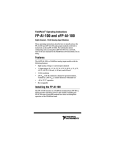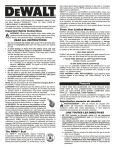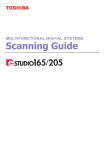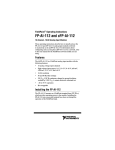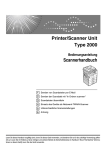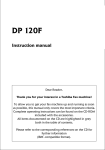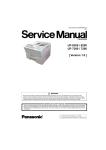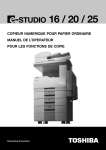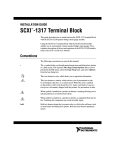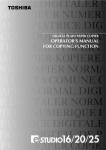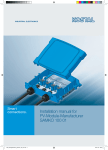Download 1Drücken Sie
Transcript
-STUDIO 16 / 20 / 25 BENUTZERHANDBUCH FÜR INTERNET-FAXFUNKTION The Document Business Class. For U.S.A. only WARNING FCC Notice: Part 15 This terminal has been tested and found to comply with the limits for a Class A digital device, pursuant to Part 15 of the FCC Rules. These limits are designed to provide reasonable protection against harmful interference when the equipment is operated in a commercial environment. This equipment generates, and can radiate radio frequency energy and, if not installed and used in accordance with this guide, may cause harmful interference to radio communications. Operation of this terminal in a residential area is likely to cause harmful interferences in which case the user will be required to correct the interference at his/her own expense. WARNING FCC Notice: Part 68 This equipment complies with Part 68 of the FCC Rules. On the rear of this equipment is a label that contains, among other information, the FCC Registration Number and ringer equivalence number (REN) for this equipment. If requested, this information must be provided to the telephone company. The REN is used to determine the quantity of devices that may be connected to the telephone line. Excessive REN’s on the telephone line may result in the devices not ringing in response to an incoming call. In most, but not all areas, the sum of the REN’s should not exceed five (5.0). To be certain of the number of devices that may be connected to the line, as determined by the total REN’s contact the telephone company to determine the maximum REN for the calling area. If your facsimile machine causes harm to the telephone network, the telephone company will notify you in advance that temporary discontinuance of service may be required. But if advance notice is not practical, you will be notified as soon as possible, also, you will be advised of your right to file a complaint with the FCC if you believe it is necessary. The telephone company may make changes in its facilities, equipment, operations, or procedures that could affect the operation of the equipment. If this happens, the telephone company will provide advance notice in order for you to make the necessary modifications in order to maintain uninterrupted service. If you experience trouble with this facsimile machine, please contact your authorized Toshiba dealer for repair/warranty information. If the trouble is causing harm to the telephone network, the telephone company may request you remove the equipment from the network, until the problem is resolved. This equipment may not be used on coin service provided by the telephone network, connection to Party Line Service is subject to state tariffs. (Contact the state public utility commission, or corporation commission for information.) This device is equipped with a USOC RJ11C connector. THE TELEPHONE CONSUMER PROTECTION ACT: The Telephone Consumer Protection Act of 1991 makes it unlawful for any person to use a computer or other electronic device to send any message via a telephone fax machine unless such a message clearly contains in a margin at the top or bottom of each transmitted page or on the first page of the transmission, the date and time it is sent and an identification of the business or other entity, or other individual sending the message and the telephone number of the sending machine or such business, other entity, or individual. TOSHIBA AMERICA BUSINESS SOLUTIONS, INC. Electronic Imaging Division 2 Musick, Irvine, CA 92618-1631 1 For Canada only NOTICE: The Industry Canada label identifies certified equipment. This certification means that the equipment meets telecommunications network protective, operational and safety requirements as prescribed in the appropriate Terminal Equipment Technical Requirements document(s). The Department does not guarantee the equipment will operate to the user’s satisfaction. Before installing this equipment, users should ensure that it is permissible to connect a facsimile to the facilities of their local telecommunications company. The equipment must also be installed using an acceptable method of connection. The customer should be aware that compliance with the above conditions may not prevent degradation of service in some situations. Repairs to certified equipment should be coordinated by a representative designated by the supplier. Any repairs or alterations made by the user to this equipment, or equipment malfunctions, may give the telecommunications company cause to request the user to disconnect the equipment. Users should ensure for their own protection that the electrical ground connections of the power utility, telephone lines and internal metallic water pipe system, if present, are connected together. This precaution may be particularly important in rural areas. CAUTION: Users should not attempt to make such connections themselves, but should contact the appropriate electric inspection authority, or electrician, as appropriate. The Ringer Equivalence Number of your facsimile is 0.3. NOTICE: The Ringer Equivalence Number (REN) assigned to each terminal device provides an indication of the maximum number of terminals allowed to be connected to a telephone interface. The termination on an interface may consist of any combination of devices subject only to the requirement that the sum of the Ringer Equivalence Numbers of all the devices does not exceed 5. AVIS: L’etiquette d’lndustrie Canada identifie le marériel homologué. Cette étiquette certifie que le matériel est conforme aux normes de protection, d’exploitation et de sécurité des réseaux de télécommunications, comme le prescrivent les documents concernant les exigences techniques relatives au matériel terminal. Le Ministére n’assure toutefois pas que le matériel fonctionnera à la satisfaction de l’utilisateur. Avant d’installer ce matériel, l’utilisateur doit s’assurer qu’il est permis de le raccorder aux installations de l’entreprise locale de télécommunication. Le matériel doit également être installé en suivant une méthode acceptée de raccordement. L’abonné ne doit pas oublier qu’il est possible que la conformité aux conditions énoncées ci-dessus n’empêche pas la dégradation du service dans certaines situations. Les réparations de materiel homologué doivent être coordonnées par un représentant désigné par le fournisseur. L’entreprise de télécommunications peut demander à l’utilisateur de débrancher un appareil à la suite de réparations ou de modifications effectuees par l’utilisateur ou à cause de mauvais fonctionnement. Pour sa propre protection, l’utilisateur doit s’assurer que tous les fils de mise à la terre de la source d’énergie électrique, des lignes téléphoniques et des canalisations d’eau métalliques, s’il y en a, sont raccordés ensemble. Cette précaution est particulièrement importante dans les régions rerales. Avertissement: L’utilisateur ne doit pas tenter de faire ces raccordements luimême; il doit avoir recours à un service d’inspection des installations électriques, ou à un électricien, selon le cas. L’indice d’equivalence de la sonnerie de ce matériel 0.3. 2 AVIS: L’indice d’équivalence de la sonnerie (IES) assigné à chaque dispositif terminal indique le nombre maximal de terminaux qui peuvent être raccordés à une interface. La terminaison d’une interface téléphonique peut consister en une combinaison de quelques dispositifs, à la seule condition que la somme d’indices d’equivalence de la sonnerie de tous les dispositifs n’excède pas 5. TOSHIBA OF CANADA LIMITED Office Product Group 191 McNABB STREET MARKHAM, ONTARIO L3R 8H2 For New Zealand only “The grant of a Telepermit for any item of terminal equipment indicates only that Telecom has accepted that the item complies with minimum conditions for connection to the network. It indicates no endorsement of the product by Telecom, nor does it provide any sort of warranty. Above all, it provides no assurance that any item will work correctly in all respects with another item of Telepermitted equipment of a different make or model, nor does it imply that any is compatible with all of Telecom’s network services.” “This equipment is not capable, under all operatiing conditions, of correct operation at the higher speeds for which it is designated. Telecom will accept no responsibility should difficulties arise in such circumstances.” “This equipment should not be used any circumstances which may constitute a nuisance to other Telecom customers.” “Not all telephones will respond to incoming ringing when connected to the extension socket.” “The decadic (or pulse) dialing on this devise is unsuitable for use on the telecom network in New Zealand.” “This device does not support Faxability.” TOSHIBA (AUSTRALIA) PTY LIMITED 17th Floor 296 Queen Street Auckland New Zealand Phone : 64 9 307 0279 3 Vorwort Vielen Dank für den Kauf des GD-1070 Internet Fax Kit für die e-STUDIO16/20/25. Diese Bedienungsanleitung zeigt Ihnen: • • • • wie wie wie wie Sie Sie Sie Sie die Internet-Faxfunktionen der e-STUDIO16/20/25 benutzen Internet-Faxdokumente senden und empfangen können die Internet-Faxeinheit überprüfen können ggf. Fehler finden und beheben können Lesen Sie bitte diese Bedienungsanleitung bevor Sie den Digitalkopierer benutzen. Halten Sie diese Bedienungsanleitung griffbereit, damit Sie stets darauf zurückgreifen können. * Diese Bedienungsanleitung beschreibt die Internet-Faxfunktion der e-STUDIO16/20/25. * Wird der Digitalkopierer als Kopierer oder Drucker verwendet, lesen Sie bitte die entsprechenden Bedienungsanleitungen (für Kopierfunktion) und (für Druckerfunktionen). ■ Zur sicheren Bedienung und dem Schutz vor Beschädigung des Digitalkopierers enthält diese Bedienungsanleitung Sicherheitshinweise, die in drei Stufen unterteilt sind: Diese Sicherheitsstufen sind nachfolgend aufgeführt. Beachten diese beim Lesen der Bedienungsanleitung. Warnung—— Beschreibt eine potentiell gefährliche Situation, die, falls der Hinweis nicht beachtet wird, zu Verletzungen, schweren Beschädigungen am Gerät oder zu Bränden führen kann. Vorsicht——— Beschreibt eine potentiell gefährliche Situation, die, falls der Hinweis nicht beachtet wird, zu geringen Verletzungen, einer geringen Beschädigung des Gerätes oder zu Datenverlust führen kann. Hinweis——— Kennzeichnet einen Vorgang, der Ihnen hilft die Leistungsfähigkeit des Digitalkopierers optimal auszunutzen und Fehler bei der Bedienung zu vermeiden. Tipp———— Beschreibt hilfreiche Informationen für die Bedienung des Digitalkopierers. Notiz———— Beschreibt einen Vorgang, der hilft den Digitalkopierer in gutem allgemeinen Zustand zu halten. Nur für europäische Modelle: Warnung Dies ist ein Klasse A Produkt. In häuslichen Umgebungen kann dieses Produkt zu Funkstörungen führen, die ggf. durch entsprechende Maßnahmen vom Anwender zu beheben sind. 1. Die Kontakte der Stecker dürfen beim Abziehen von Kabeln nicht berührt werden. 2. Bevor Abdeckungen oder Baugruppen des Kopierers geöffnet werden, sollte die statische Elektrizität des Körpers durch Berühren eines Metallteils am Kopierer abgeleitet werden. Dieses Produkt trägt die CE-Kennzeichnung entsprechend den europäischen Richtlinien. Verantwortlich für die CE-Kennzeichnung ist Toshiba Europe GmbH, Carl-Schurz-Str. 7, 41460 Neuss, Germany. Telefon +49-2131-1245-0. COPYRIGHT 2001 TOSHIBA TEC CORPORATION 4 Merkmale der Internet-Faxfunktionen des e-STUDIO16/20/25 • Senden eines Dokuments als E-Mail über das Internet Sie können Dokumente als E-Mail im Internet übertragen. Das gescannte Bild wird in das TIFF-FX Format umgewandelt und als E-Mail Anhang gesendet. • Scannen im E-Mail Modus Sie können ein Dokument scannen und das Bild als E-Mail an Ihren PC übertragen. • Automatischer und manueller Empfang von E-Mail Sie können den E-Mail Server automatisch oder manuell auf angekommene E-Mails prüfen. Wurde eine E-Mail empfangen, wird diese ausgedruckt. • 75 Zielwahltasten für E-Mail Die E-Mail Adressen können als Gegenstellen unter Zielwahltasten gespeichert werden. Für jede Adresse können zusätzlich E-Mail Optionen gespeichert werden. • 300 Kurzwahlnummer für E-Mail E-Mail Adressen können unter 300 Kurzwahlnummern im Bereich von 001 bis 999 gespeichert werden. • Rundsendung für E-Mail Ein Dokument kann an mehrere E-Mail Adressen (bis zu 375 Adressen) in einem einzigen Bedienungsvorgang gesendet werden. Die Adressen müssen zuvor unter Kurzwahlnummern (300) und Zielwahltasten (75) gespeichert sein. Bei manueller, aufeinander folgender Eingabe können bis zu 1600 Zeichen oder 100 Gegenstellen eingegeben werden. • Senden einer E-Mail aus der Sende- und Empfangsaufzeichnung Anhand der Liste gesendeter oder empfangener E-Mails kann eine Adresse ausgewählt und die Sendung durchgeführt werden. • Onramp Gateway Übertragung Das e-STUDIO16/20/25 kann als Ver teilerstation zur Weiterleitung von konventionellen Faxdokumenten an Client Computer oder andere Internet-Faxgeräte über das Internet verwendet werden. • Offramp Gateway Übertragung Das e-STUDIO16/20/25 kann als Verteilerstation zur Weiterleitung von E-Mails eines Client Computers oder Internet-Faxgerätes an beliebige konventionelle Faxgeräte über das öffentliche Telefonnetz verwendet werden. • Weiterleitung bei E-Mail Fehler E-Mails, die nicht gedruckt werden können, können an andere E-Mail Adressen weitergeleitet werden. • Unterstützung von DSN (Delivery Status Notification) Die Übertragungsergebnisse werden aus der empfangenen DSN-Nachricht im Übertragungsjournal gespeichert und automatisch als DSN-Nachricht gedruckt. • Unterstützung von MDN (Message Disposition Notification) Eine MDN-Anfrage wird dem Header von E-Mails hinzugefügt. Bei Empfang von Bilddaten, die die Kapazität des Gerätes überschreiten, erfolgt eine Mitteilung an den ursprünglichen Sender in Form einer MDN-Nachricht. • Zusätzliche Funktionen Die Konfiguration von FTP (File Transfer Protocol) Login Namen und Passwort für den TOSHIBA Viewer sowie die Server Adresse für ImageVision2000/SmartLink und die Einstellung des Rahmentyps für Novell sind möglich. 5 INHALT Vorwort ................................................................................................................................................... 4 Merkmale der Internet-Faxfunktionen des e-STUDIO16/20/25 ..................................................... 5 INHALT .................................................................................................................................................. 6 SICHERHEITSHINWEISE .................................................................................................................... 9 Vorsichtsmaßnahmen für Internet Übertragungen ........................................................................ 9 Einführung ............................................................................................................................................. 1-1 1. VOR DER VERBINDUNG ZUM INTERNET ................................................................................ 1-3 POP und SMTP ............................................................................................................................ 1-3 Geeignete E-Mail Server ............................................................................................................. 1-4 2. ÜBERSICHT DER INTERNET-FAXÜBERTRAGUNG ................................................................ 1-5 Internet Fax an Internet Fax .......................................................................................................... 1-5 Internet Fax an/von Client Computern ......................................................................................... 1-5 Onramp Gateway Übertragung ...................................................................................................1-6 Offramp Gateway Übertragung .................................................................................................... 1-7 3. BESCHREIBUNG DER FAXEINHEIT .......................................................................................... 1-8 Rückansicht .................................................................................................................................. 1-8 Bedienfeld .................................................................................................................................... 1-8 Basisfunktionen ................................................................................................................................... 2-1 1. EMPFANGEN VON E-MAILS ....................................................................................................... 2-3 Empfangsmethoden ..................................................................................................................... 2-3 Automatischer Empfangsmodus .............................................................................................2-3 Manueller Empfang ................................................................................................................. 2-4 Empfang über den SMTP Server ............................................................................................ 2-4 Ausdruckformat bei E-Mail Empfang ........................................................................................... 2-5 Ausdruck des Text Body .......................................................................................................... 2-5 Header Ausdruck ..................................................................................................................... 2-6 2. SENDEN EINER E-MAIL ............................................................................................................. 2-7 Auswählen des Sendemodus ...................................................................................................... 2-7 Aktivieren des Internet Faxmodus ........................................................................................... 2-7 Scannen im E-Mail Modus ...................................................................................................... 2-8 Tätigen der Scannereinstellungen .............................................................................................. 2-8 Einstellen der Empfängermerkmale .......................................................................................2-8 Einstellen des Bildhelligkeit ................................................................................................. 2-10 Wählen der Empfänger ............................................................................................................. 2-11 Senden eines Internet Fax durch Direkteingabe ................................................................. 2-12 Senden eines Internet Fax mittels Kurzwahl ....................................................................... 2-13 Senden eines Internet Fax mittels Zielwahl ......................................................................... 2-13 Senden eines Internet Fax mittels Alphabetischer Wahl .................................................... 2-14 Senden eines Internet Fax mittels Sendeaufzeichnung ..................................................... 2-15 Senden eines Internet Fax mittels Empfangsaufzeichnung ............................................... 2-16 Senden eines Internet Fax mittels Gruppenwahl ................................................................ 2-17 Senden eines Internet Fax mittels Manueller Rundsendung ............................................. 2-17 3. SPEICHERN VON RUFNUMMERN FÜR AUTOMATISCHE WAHL ........................................ 2-19 Speichern von Kurzwahlnummern ........................................................................................... 2-19 Speichern einer neuen Kurzwahlnummer .......................................................................... 2-19 Ändern/Löschen einer Kurzwahlnummer ............................................................................ 2-23 Speichern einer Zielwahltaste .................................................................................................. 2-24 Speichern einer neuen Zielwahltaste .................................................................................. 2-24 Ändern/Löschen einer Zielwahltaste ................................................................................... 2-27 Speichern von Gruppennummern ............................................................................................ 2-28 Speichern einer neuen Gruppennummer ........................................................................... 2-28 Ändern/Löschen einer Gruppennummer ............................................................................ 2-31 6 SETUP .................................................................................................................................................... 3-1 1. SETUP .......................................................................................................................................... 3-3 2. TCP/IP KONFIGURATION ............................................................................................................ 3-4 Einstellen von BootP/DHCP ........................................................................................................ 3-5 Einstellen der IP-Adresse ............................................................................................................ 3-6 Einstellen von Subnetmask ......................................................................................................... 3-7 Einstellen von Default Gateway .................................................................................................. 3-8 Einstellen von Host Name ........................................................................................................... 3-9 3. E-MAIL ACCOUNT SETUP ....................................................................................................... 3-10 Vor dem Setup ........................................................................................................................... 3-10 Einstellung der E-Mail Adresse ................................................................................................ 3-11 Einstellen der Weiterleitungsadresse bei E-Mail Fehler ......................................................... 3-12 Einstellen des Empfangsmodus ............................................................................................... 3-13 Einstellen der POP Server Adresse ......................................................................................... 3-14 Einstellen von POP Time .......................................................................................................... 3-15 Einstellen von POP Login Name .............................................................................................. 3-17 Einstellen von POP Passwort ................................................................................................... 3-18 Einstellen der SMTP Server Adresse ....................................................................................... 3-19 4. E-MAIL EIGENSCHAFTEN SETUP .......................................................................................... 3-21 Einstellen von Print Text Body ................................................................................................... 3-23 Einstellen von Body Page Limit ................................................................................................ 3-24 Einstellen von Send MDN ......................................................................................................... 3-25 Einstellen von Print Header ...................................................................................................... 3-26 Einstellen von Print E-mail Error ............................................................................................... 3-27 Einstellen von Print DSN .......................................................................................................... 3-28 Einstellung von Print MDN ........................................................................................................ 3-29 Einstellung von Request DSN .................................................................................................. 3-30 Einstellung von Confirmation Timer ......................................................................................... 3-31 Einstellung von Message Size Limit ........................................................................................ 3-32 5. Scannen im E-Mail Modus Setup ............................................................................................. 3-33 Einstellen der Auflösung ........................................................................................................... 3-33 Einstellen der maximalen Größe .............................................................................................. 3-34 Übersicht .................................................................................................................................... 3-35 6. ONRAMP GATEWAY SETUP .................................................................................................... 3-35 Einrichten einer Mailbox mit E-Mail Adressen ......................................................................... 3-36 Übersicht .................................................................................................................................... 3-40 7. OFFRAMP GATEWAY SETUP ................................................................................................... 3-40 Senden eines Dokuments mittels Offramp Gateway ............................................................... 3-41 Setup für Offramp Gateway ....................................................................................................... 3-42 Einstellung von E-Mail to Fax Gateway .................................................................................... 3-43 Einstellung von Gateway Print .................................................................................................. 3-44 Einstellung von Gateway Security ............................................................................................ 3-45 8. ZUSÄTZLICHE FUNKTIONEN SETUP .................................................................................... 3-46 Einstellung von FTP Server Login Name ................................................................................. 3-46 Einstellung von FTP Server Login Passwort ............................................................................ 3-47 Einstellung von LAN FAX Server Address ............................................................................... 3-48 7 LISTEN UND BERICHTE ...................................................................................................................... 4-1 1. E-MAIL BERICHTE ....................................................................................................................... 4-3 DSN Bericht .................................................................................................................................. 4-3 MDN-Bericht ................................................................................................................................. 4-4 Warnbericht .................................................................................................................................. 4-5 2. LISTEN UND BERICHTE ............................................................................................................. 4-6 Sende-/Empfangsjournal ............................................................................................................. 4-6 Speichersendebericht .................................................................................................................. 4-8 Rundsendebericht ........................................................................................................................ 4-9 Rufnummernlisten ..................................................................................................................... 4-11 Alphabetisch sortierte Liste .................................................................................................. 4-11 Kurzwahlliste ......................................................................................................................... 4-12 Gruppenwahlliste ................................................................................................................. 4-13 Zielwahlliste .......................................................................................................................... 4-14 Funktionsliste ............................................................................................................................. 4-15 Menüliste (Programm) .............................................................................................................. 4-17 Stromausfallbericht ................................................................................................................... 4-19 FEHLERBEHEBUNG ............................................................................................................................ 5-1 1. FEHLERMELDUNGEN ................................................................................................................ 5-3 Bedienungsfehler ......................................................................................................................... 5-3 Check E-Mail Fehler ................................................................................................................ 5-3 Eingabefehler .......................................................................................................................... 5-4 Sonstige Fehlermeldungen ..................................................................................................... 5-5 Fehler beim Empfang eines Internet Fax ................................................................................ 5-6 Sende-/Empfangsfehler ............................................................................................................... 5-6 Fehler beim Senden eines Internet Fax .................................................................................. 5-6 Codes bei Sendung ..................................................................................................................... 5-7 2. Auf Berichten gedruckte Fehlercodes .........................................................................................5-7 Codes beim Empfang .................................................................................................................. 5-8 TECHNISCHE REFERENZ ................................................................................................................... 6-1 8 SICHERHEITSHINWEISE Vorsichtsmaßnahmen für Internet Übertragungen Die Internet-Faxfunktionen sind vergleichbar mit E-Mail Übertragungen. Lesen Sie bitte die folgenden Sicherheitshinweise zu Internet Übertragungen, bevor Sie die Internet-Faxfunktionen des Gerätes benutzen. • Ein Internet-Faxdokument wird über den internen E-Mail Server über das Internet gesendet. Die Sendung erfolgt nicht über das öffentliche Telefonnetz wie bei konventionellen Faxgeräten. • Kann die E-Mail nicht an den Empfänger weitergeleitet werden, wird eine Fehlermeldung vom Mail Server zurückgesendet. • Wird keine Fehlermeldung zurückgesendet, bedeutet dies nicht zwingend, dass der Empfänger die E-Mail erhalten hat. • Die Sicherheit bei Internet Übertragungen ist generell gering. Bei vertraulichen Dokumenten empfehlen wird daher die konventionelle Faxübertragung. • Die Zeitdauer für Internet-Faxübertragungen hängt generell von der Höhe des Datenverkehrs im Internet ab. • Je nach Konfiguration der beteiligten E-Mail Server werden Dokumente, die eine bestimmte Datenmenge überschreiten, möglicherweise nicht erfolgreich zugestellt. 9 10 EINFÜHRUNG 1 1. VOR DER VERBINDUNG ZUM INTERNET ..................................................................... 1-3 POP und SMTP ................................................................................................................. 1-3 Geeignete E-Mail Server .................................................................................................. 1-4 2. ÜBERSICHT DER INTERNET-FAXÜBERTRAGUNG ..................................................... 1-5 Internet Fax an Internet Fax .............................................................................................. 1-5 Internet Fax an/von Client Computern ............................................................................. 1-5 Onramp Gateway Übertragung ........................................................................................ 1-6 Offramp Gateway Übertragung ........................................................................................ 1-7 3. BESCHREIBUNG DER FAXEINHEIT .............................................................................. 1-8 Rückansicht ...................................................................................................................... 1-8 Bedienfeld ......................................................................................................................... 1-8 1-1 1 1-2 EINFÜHRUNG 1. VOR DER VERBINDUNG ZUM INTERNET Lesen Sie bitte diesen Abschnitt zum Verständnis der Internet-Faxfunktionen, bevor Sie die Netzwerkanbindung vornehmen. POP und SMTP 1 Der verfügbare Funktionsumfang hängt davon ab, ob das Setup im POP- oder SMTP-Modus erfolgt. POP (Post Office Protocol) und SMTP (Simple Mail Transfer Protocol): „SMTP“ ist ein Protokoll zum Senden von E-Mail Nachrichten zwischen Server. Dieses Protokoll wird üblicherweise im Internet von E-Mail Servern verwendet um die Nachrichten von einem Server zum anderen zu übertragen. Danach werden die E-Mail Nachrichten vom E-Mail Client entweder mit „POP“ oder „IMAP“ vom Server abgerufen. „POP“ ist ein Protokoll zum Abrufen von E-Mail von einem Server. Wenn als Empfangsmodus POP verwendet wird: fungiert das Gerät als POP Client. Ähnlich wie die meisten E-Mail Anwendungsprogramme wird POP für den Empfang einer E-Mail und SMTP zum Senden einer E-Mail verwendet. Wenn als Empfangsmodus SMTP verwendet wird: fungiert dieses Gerät wie ein Mail Server. E-Mail Nachrichten werden per SMTP-Übertragung gesendet und empfangen. Die nachfolgende Tabelle beschreibt die verfügbaren Funktionen entsprechenden der Art des Protokolls für den Empfangsmodus. Funktion Empfangsmodus Senden eines Dokuments als E-Mail Automatischer Empfang einer E-Mail Manueller Empfang einer E-Mail Zielwahl für E-Mail Kurzwahl für E-Mail Rundsendung für E-Mail Onramp Gateway POP Ja Ja Ja Ja Ja Ja Ja SMTP Ja Ja Nein Ja Ja Ja Ja Offramp Gateway Weiterleitung bei E-Mail Fehler Nein Ja Ja Ja Wenn die Funktion Offramp Gateway nicht erforderlich ist, empfehlen wir den Empfangsmodus auf „POP“ zu setzen, da in der Einstellung „SMTP“ eine zusätzliche Konfiguration des Mail Servers erforderlich ist. Weitere Informationen zum Offramp Gateway siehe „SETUP DES OFFRAMP GATEWAY“ auf Seite 3-40. 1-3 Geeignete E-Mail Server 1 Die nachfolgende Tabelle enthält eine Liste der E-Mail Server, die das Internet Fax Kit unterstützen. 1 2 3 4 5 Server Name Version Sendmail Qpopper Sendmail Qpopper Microsoft Exchange Qmail LotusDomino 8.9.1 3.0.2 8.9.3 3.0.2 5.5 1.03 5.0.1a(Intl) * Die Produktnamen sind eingetragene Warenzeichen Ihrer jeweiligen Firmen. Hinweis: Die oben aufgeführten Mail Server müssen nicht zwangsläufig verwendet werden. Dies ist im Einzelfall abhängig von Ihrer Netzwerkumgebung. 1-4 EINFÜHRUNG 2. ÜBERSICHT DER INTERNET-FAXÜBERTRAGUNG Die nachfolgende Übersicht zeigt die verschiedenen Übertragungsmöglichkeiten, die mit der InternetFaxfunktion durchgeführt werden können. Internet Fax an Internet Fax 1 Sie senden ein Dokument über das Internet oder Intranet an ein anderes Internet-Faxgerät. Das Dokument wird als E-Mail an das Internet-Faxgerät gesendet. e-STUDIO16/20/25 mit Internet FAX e-STUDIO16/20/25 mit Internet FAX E-mail Übertragung LAN Internet Fax an/von Client Computern Sie senden ein Dokument über das Internet oder Intranet an Client Computer. Der Client Computer wiederum kann E-Mails an Ihr Internet Fax senden. e-STUDIO16/20/25 mit Internet FAX E-mail Übertragung LAN Hinweis: • Dokumente, die mit der Internet-Faxfunktion gesendet werden, empfängt der Client Computer als TIFF-FX Bilddaten. • Das Gerät kann nur Textdateien und TIFF-FX Bilddaten drucken. Beim Senden von E-Mails über einen Client Computer mit einem E-Mail Programm ist darauf zu achten, dass nur Text- oder TIFFFX Bilddaten verwendet werden.Offramp Gateway Transmission 1-5 Onramp Gateway Übertragung 1 Werden konventionelle Faxdokumente empfangen, können diese in E-Mails umgewandelt und an andere Internet-Faxgeräte oder Client Computer weitergeleitet werden. Hierzu wird die ITU-T Relaisbox verwendet, in der die E-Mail Adressen der endgültigen Empfänger für die Onramp Gateway Übertragung gespeichert werden. Jedes ITU-T kompatible Faxgerät kann Faxdokumente an die ITU-T Relaisbox des Gerätes senden. Diese Dokumente werden als E-Mail an die in der ITU-T Relaisbox gespeicherten E-Mail Adressen weitergeleitet. e-STUDIO16/20/25 mit Internet FAX e-STUDIO16/20/25 mit Internet FAX Fax ITU-T kompatibel E-mail Übertragung LAN Fax-Sendung Öffentliches Telefonnetz Hinweis: • Der Client Computer empfängt die vom Internet Fax gesendeten Dokumente als TIFF-FX Bilddaten. 1-6 EINFÜHRUNG Offramp Gateway Übertragung 1 Empfangene E-Mails können an konventionelle Faxgeräte über das öffentliche Telefonnetz weitergeleitet werden. Dokumente von einem anderen Internet Fax oder Client Computer, die über das Internet oder Intranet empfangen wurden, können an konventionelle Faxgeräte über das öffentliche Telefonnetz weitergeleitet werden. e-STUDIO16/20/25 mit Internet FAX e-STUDIO16/20/25 mit Internet FAX beliebige Faxgeräte E-mail Übertragung LAN Fax-Sendung Öffentliches Telefonnetz Hinweis: • Um diese Übertragung durchzuführen muss die SMTP-Übertragung aktiviert sein. Weiterhin muss der Mail Server im lokalen Netzwerk mit gleichen Einstellungen konfiguriert sein. • Vom Internet Fax gesendete Dokumente werden von einem Client Computer als TIFF-FX Bilddaten empfangen. 1-7 3. BESCHREIBUNG DER FAXEINHEIT Rückansicht 1 Grüne Anzeige Diese Anzeige leuchtet, wenn die Netzwerkschnittstellenkarte korrekt mit dem Netzwerk verbunden ist. Gelbe Anzeige Diese Anzeige blinkt Netzwerkkommunikation. während der 10BASE-T/100BASE-TX Schnittstelle Anschluss für das 10BASE-T oder 100BASETX Netzwerkkabel für ein Ethernet-Netzwerk. Bedienfeld SCAN Zum Scannen im E-Mail Modus. Dieser Modus ermöglicht es eine E-Mail Adresse einzugeben, an die die gescannten Daten gesendet werden. Der Modus dient dazu ein gescanntes Bild an Ihren PC zu senden. FAX/INTERNET FAX Zweimaliges Drücken schaltet auf den Internet Fax Modus. Der Internet Fax Modus ermöglicht die Eingabe einer EMail Adresse für eine InternetFaxübertragung. CHECK E-MAIL Zum manuellen Prüfen auf empfangene E-Mails. 1-8 EINFÜHRUNG BASISFUNKTIONEN 2 1. EMPFANGEN VON E-MAILS ........................................................................................... 2-3 Empfangsmethoden .......................................................................................................... 2-3 Automatischer Empfangsmodus ................................................................................... 2-3 Manueller Empfang ........................................................................................................ 2-4 Empfang über den SMTP Server .................................................................................. 2-4 Ausdruckformat bei E-Mail Empfang ................................................................................ 2-5 Ausdruck des Text Body ................................................................................................ 2-5 Header Ausdruck ........................................................................................................... 2-6 2. SENDEN EINER E-MAIL .................................................................................................. 2-7 Auswählen des Sendemodus ........................................................................................... 2-7 Aktivieren des Internet Faxmodus ................................................................................. 2-7 Scannen im E-Mail Modus ............................................................................................. 2-8 Tätigen der Scannereinstellungen .................................................................................... 2-8 Einstellen der Empfängermerkmale .............................................................................. 2-8 Einstellen des Bildhelligkeit ......................................................................................... 2-10 Wählen der Empfänger ................................................................................................... 2-11 Senden eines Internet Fax durch Direkteingabe ......................................................... 2-12 Senden eines Internet Fax mittels Kurzwahl ............................................................... 2-13 Senden eines Internet Fax mittels Zielwahl ................................................................ 2-13 Senden eines Internet Fax mittels Alphabetischer Wahl ............................................ 2-14 Senden eines Internet Fax mittels Sendeaufzeichnung ............................................. 2-15 Senden eines Internet Fax mittels Empfangsaufzeichnung ....................................... 2-16 Senden eines Internet Fax mittels Gruppenwahl ........................................................ 2-17 Senden eines Internet Fax mittels Manueller Rundsendung ...................................... 2-17 3. SPEICHERN VON RUFNUMMERN FÜR AUTOMATISCHE WAHL ............................. 2-19 Speichern von Kurzwahlnummern .................................................................................. 2-19 Speichern einer neuen Kurzwahlnummer ................................................................... 2-19 Ändern/Löschen einer Kurzwahlnummer .................................................................... 2-23 Speichern einer Zielwahltaste ......................................................................................... 2-24 Speichern einer neuen Zielwahltaste .......................................................................... 2-24 Ändern/Löschen einer Zielwahltaste ........................................................................... 2-27 Speichern von Gruppennummern ................................................................................... 2-28 Speichern einer neuen Gruppennummer .................................................................... 2-28 Ändern/Löschen einer Gruppennummer ..................................................................... 2-31 2-1 2 2-2 BASISFUNKTIONEN 1. EMPFANGEN VON E-MAILS Empfangsmethoden Die Methoden für den E-Mail Empfang sind je nach Art des Protokolls verschieden. Wenn für den Empfangsmodus „POP“ ausgewählt ist, sind folgende Methoden verfügbar: • Automatischer Empfang 2 Der E-Mail Server wird automatisch in bestimmten Intervallen abgefragt um zu prüfen, ob eine E-Mail eingegangen ist. Die E-Mail wird dann automatisch abgerufen und ausgedruckt. • Manueller Empfang Nach Drücken der Taste CHECK E-MAIL wird der E-Mail Server manuell abgefragt um zu prüfen, ob eine E-Mail eingegangen ist. Die E-Mail wird dann abgerufen und ausgedruckt. Wenn für den Empfangsmodus „SMTP“ ausgewählt ist: • Nur automatischer Empfang Wenn „SMTP“ ausgewählt ist, kann die Taste CHECK E-MAIL nicht benutzt werden. Erhält der E-Mail Server eine E-Mail aus dem Internet, überträgt er diese automatisch an das Gerät. Einzelheiten siehe „Empfang über den SMTP Server“. Der Ausdruck einer empfangenen E-Mail ist abhängig von folgenden Einstellungen: • Print Text Body (Siehe Seite 3-23) • Body Page Limit (Siehe Seite 3-24) • Print Header (Siehe Seite 3-26) • Print E-mail Error (Siehe Seite 3-27) Mit diesen Positionen kann der Anwender das Systemverhalten bei Empfang einer E-Mail bestimmen. Hinweis: Geeignete Formate: Es können nur Bilddaten im TIFF-FX Format und Textdaten gedruckt werden. Weiterhin muss die Auflösung für TIFF-FX Bilder entweder 200x100 (dpi), 200x200, 200x400 oder 400x400 dpi betragen. Enthält das empfangene E-Mail andere Daten als TIFF oder Text, wird vom System eine Fehlermeldung angezeigt. Die E-Mail kann jedoch teilweise, unter Auslassung der Teile im unbekannten Format, gedruckt oder komplett an eine andere E-Mail Adresse weitergeleitet werden. Zum teilweisen Ausdruck der E-Mail siehe „Print E-mail Error“ auf Seite 3-27. Zur Weiterleitung der E-Mail bei Auftreten eines Fehlers siehe „Error E-mail Forward Adress“ auf Seite 3-12. Automatischer Empfangsmodus Zum automatischen E-Mail Empfang über den E-Mail Server stellen Sie die „POP Time“ ein. Siehe hierzu „POP Time Setting“ auf Seite 3-15. 2-3 Manueller Empfang 1 Drücken Sie zwei Mal die Taste 2 Drücken Sie die Taste 3 Die Suche ist abgeschlossen. um den I- ENTER E-MAIL ADDRESS(256MAX): JUL04-2001 11:30AM M :100% :AUTO RESOLUTION: 200dpi COMM.OPTION Fax Modus zu aktivieren. 2 . • Das Gerät beginnt mit der E-Mail Suche. CHECK E-MAIL Searching... • Wurde eine E-Mail empfangen, erscheint der folgende Bildschirm und der Druck beginnt. Nach dem Drucken kehrt der Bildschirm in den I-Fax Modus zurück. ENTER E-MAIL ADDRESS(256MAX): Printing :AUTO RESOLUTION: 200dpi COMM.OPTION • Wurde keine E-Mail empfangen, erscheint der folgende Bildschirm. Nach 2 Sekunden kehrt der Bildschirm in den IFax Modus zurück. CHECK E-MAIL Not exist E-mail Empfang über den SMTP Server Nach Erhalt einer E-Mail über das Internet wird diese automatisch per SMTP-Übertragung vom SMTP Server abgerufen. In der Einstellung SMTP muss dieses Gerät auf dem SMTP Server als Sub-Domain eingerichtet werden. Dadurch verhält sich das Gerät wie einer der E-Mail Server. Wenn der SMTP Server für diese Sub-Domain eine E-Mail erhält, leitet der SMTP Server die E-Mail per SMTP-Übertragung an das Gerät. Die E-Mail wird daraufhin automatisch ausgedruckt. Hinweis: Ist der Empfangsmodus auf SMTP eingestellt, kann die E-Mail nicht manuell vom Server abgerufen werden. Siehe hierzu auch „OFFRAMP GATEWAY SETUP“ auf Seite 3-40. 2-4 BASISFUNKTIONEN Ausdruckformat bei E-Mail Empfang Bei Empfang einer E-Mail oder Internet- Faxnachricht kann außer den Bilddaten (gescannten Daten des Originals) noch Folgendes ausgedruckt werden. • Text Body 2 • Header Der Text Body und Header der empfangenen Nachricht wird entsprechend den Einstellungen an Ihrem Gerät gedruckt. Ausdruck des Text Body Ist die Einstellung „Print Text Body“ auf EIN gesetzt oder besteht die E-Mail nur aus dem Text Body und keinem angehängten Bild, wird die Textnachricht gedruckt. S. 3-23 Kapitel 3 EINRICHTEN - E-MAIL Eigenschaften - Einstellung „Print Text Body“ ➀ ➁ ➂ ➃ From To Cc Date Subject ➄ An Image data has been attached to this E-mail message and image data is the Tiff file format. :"User01"<[email protected]> :<[email protected]> : :Wed, 04 Jul 2001 11:53:43 +0900 :Internet Fax MAIL You can see the attached message by Tiff viewer such as the Imaging that is operated under the Windows 95, 98 or NT ➀ Absendername und Adresse ➁ Empfängerliste ➂ Datum und Uhrzeit der E-Mail Sendung ➃ Betreff der E-Mail Nachricht ➄ Textnachricht (Text Body) 2-5 Header Ausdruck Der Ausdruck erfolgt, wenn die Einstellung „Print Header“ auf EIN gesetzt ist. S. 3-26 Kapitel 3 EINRICHTEN - E-MAIL Eigenschaften - Einstellung „Print Header“ 2 ---- JUL-04-01 11:21 Received Mail ---Received from ttake02 (T_TAKE02 [192.1.4.35]) by marshal.toshiba.com with SMTP (Microsoft Exchange Internet Mail Service Ver rsion 5.5.2448.0) id GDXCQP2K; Wed, 04 Jul 2001 11:23:18 +0900 Message-ID: <003601c0a2c0$65c7fs40$230401c01c0@ttake02> From: "User01" <[email protected]> To: <[email protected]> References: <[email protected]> Subject: Internet Fax MAIL Date: Wed, 04 Jul 2001 11:27:43 +0900 MIME-Version: 1.0 Content-Type: multipart/mixed; boundary="----=_NextPart_000_0033_01C0A30B.CC9EC9A0" X-Priority: 3 X-MSMall-Priority: Normal X-Mailer: Microsoft Outlook Express 5.00.2314 1300 X-MimeOLE: Produced By Microsoft MimeOLE V5.00.2314.1300 This is a multi-part message in MIME format. 2-6 BASISFUNKTIONEN 2. SENDEN EINER E-MAIL Das Senden eines Internet Fax besteht aus drei Teilen. Auswählen des Sendemodus Tätigen der Scannereinstellungen 2 Auswählen der Empfänger Wie die gescannten Daten gesendet werden: Das zu sendende Dokument wird zunächst in das TIFF-FX Format umgewandelt. Nach dem Senden werden folgende Informationsberichte gedruckt: Je nach Fall können folgende Berichte gedruckt werden. Ein DSN Bericht wird gedruckt, wenn „Print DSN“ auf EIN gesetzt ist und der Mail Server Ihre DSNAnfrage erfolgreich verarbeitet hat. Siehe hierzu „DSN Bericht“ auf Seite 4-3. Ein MDN Bericht wird gedruckt, wenn „Print MDN“ auf EIN gesetzt ist und der Empfänger Ihre E-Mail erhalten hat und dadurch auf Ihre MDN-Anfrage antwortet. Siehe hierzu „MDN Bericht“ auf Seite 4-4. Ein Warnbericht wird gedruckt, wenn „Confirmation Timer“ auf EIN gesetzt ist und das Gerät keine Antwort des Empfängers auf die MDN-Anfrage erhalten hat. Siehe hierzu „Warnbericht“ auf Seite 45. Die Ausdrucke sind auch abhängig von den E-Mail Einstellungen und den Systemumgebungen der Empfänger. Einzelheiten zu den E-Mail Einstellungen siehe „EINSTELLUNG DER E-MAIL EIGENSCHAFTEN“ auf Seite 3-21. Die einzelnen Abschnitte sind nachfolgend beschrieben. Auswählen des Sendemodus Ihr Internet Fax bietet zwei Möglichkeiten zum Senden von gescannten Bildern als E-Mail. Internet Faxmodus Dieser Modus dient dazu ein Internet Fax über das Internet an ein anderes Internet Faxgerät oder einen PC zu senden. In diesem Modus sind alle eingestellten E-Mail Merkmale wirksam. Scannen im E-Mail Modus Dieser Modus kann dazu benutzt werden ein Internet Fax an PCs in Ihrem lokalen Netzwerk zu senden. Auch wenn Sie das Dokument scannen und auf Ihrem PC speichern wollen, können Sie diese Methode benutzen. Die eingestellten E-Mail Merkmale für DSN und MDN werden ignoriert, sodass diese Methode vorteilhaft ist, wenn Sie keine Information über den Sendestatus Ihrer E-Mail benötigen. Aktivieren des Internet Faxmodus 1 Drücken Sie zwei Mal die Taste Fax Modus zu aktivieren. um den I- ENTER E-MAIL ADDRESS(256MAX): JUL04-2001 11:30AM M :100% RESOLUTION: 200dpi :AUTO COMM.OPTION 2-7 Scannen im E-Mail Modus 1 Drücken Sie die Taste um im E-Mail Modus zu ENTER E-MAIL ADDRESS(256MAX): JUL04-2001 11:30AM RESOLUTION: 400dpi scannen. M :100% :AUTO 2 Tätigen der Scannereinstellungen Nachdem Sie den Sendemodus ausgewählt haben, können Sie Auflösung, Kompression, Originalgröße und Bildkontrast für die gescannten Daten einstellen. Einstellen der Empfängermerkmale Diese Einstellung ist optional. Wenn Sie die Empfängermerkmale kennen, können Sie Auflösung, Kompression und Originalgröße einstellen. Wenn Sie die Auflösung etc. nicht einstellen, verwendet das Gerät die Voreinstellungen. Hinweis: • Sie können auch die Voreinstellung für die Auflösung zum Scannen im E-Mail Modus einstellen. Siehe hierzu „SCANNEN IM E-MAIL MODUS SETUP“ auf Seite 3-33. 1 Drücken Sie im „Internet Faxmodus“ oder „Scannen ENTER E-MAIL ADDRESS(256MAX): 2 Wählen Sie mit der Taste im E-Mail Modus“ die Taste drücken Sie die Taste JUL04-2001 11:30AM M :100% :AUTO RESOLUTION: 200dpi COMM.OPTION . „CUSTOM“ und RESOLUTION DEFAULT (200 X 200) CUSTOM . • Wenn Sie das Einstellmenü für die Auflösung verlassen wollen ohne die Auflösung anzupassen, wählen Sie „DEFAULT (200 X 200)“ und drücken die Taste einfach die Taste 3 oder . Wählen Sie mit der Taste oder , ob Sie DO YOU KNOW THE RECEIVER die Empfängerauflösung kennen. • Wenn Sie die Auflösung des Empfängers kennen und einstellen möchten, wählen Sie „1.YES“ und drücken die Taste RESOLUTION ? 1.YES 2.NO . Fahren Sie mit dem nächsten Schritt fort. • Wenn Sie die Auflösung des Empfängers nicht kennen und diese Einstellung überspringen möchten, wählen Sie „2.NO“ und drücken die Taste 4 . Fahren Sie mit Schritt 5 fort. Wählen Sie mit der Taste oder die SELECT RECEIVER RESOLUTION gewünschte Auflösung und drücken Sie die Taste . • Um den Vorgang abzubrechen drücken Sie die Taste 2-8 BASISFUNKTIONEN . 1.200 2.200 3.200 4.400 x x x x 100 200 400 400 5 Wählen Sie mit der Taste oder , ob Sie DO YOU KNOW THE RECEIVER die Kompressionsmethode des Empfängers kennen. COMPRESSION ? 1.YES 2.NO • Wenn Sie die Kompressionsmethode des Empfängers kennen und einstellen möchten, wählen Sie „1.YES“ und drücken die Taste 2 . Fahren Sie mit dem nächsten Schritt fort. • Wenn Sie die Kompressionsmethode des Empfängers nicht kennen und diese Einstellung überspringen möchten, wählen Sie „2.NO“ und drücken die Taste . Fahren Sie mit Schritt 7 fort. Hinweis: • Wenn Sie ein Dokument mit „Scannen im E-Mail Modus“ senden, ist das Tätigen der Scannereinstellungen abgeschlossen, wenn Sie in diesem Bildschirm „2.NO“ wählen. 6 Wählen Sie mit der Taste oder die SELECT RECEIVER COMPRESSION 1.MH gewünschte Kompressionsmethode und drücken 2.MR Sie die Taste 3.MMR 4.JBIG . • Um den Vorgang abzubrechen drücken Sie die Taste . Hinweis: • Wenn Sie ein Dokument mit „Scannen im E-Mail Modus“ senden, können Sie als Kompressionsmethode nur „MH“ oder „MMR“ wählen. • Wenn Sie ein Dokument mit „Scannen im E-Mail Modus“ senden, ist das Tätigen der Scannereinstellungen abgeschlossen. 7 Geben Sie mit der Taste ein, ob Sie DO YOU KNOW THE RECEIVER oder die Papiergröße des Empfängers kennen. • Wenn Sie die Papiergröße des Empfängers kennen und einstellen möchten, wählen Sie „1.YES“ und drücken die Taste PAPER SIZE ? 1.YES 2.NO . Fahren Sie mit dem nächsten Schritt fort. • Wenn Sie die Papiergröße des Empfängers nicht kennen und diese Einstellung überspringen möchten, wählen Sie „2.NO“ und drücken die Taste 8 . Fahren Sie mit Schritt 10 fort. Wählen Sie mit der Taste oder die SELECT RECEIVER PAPER SIZE 1.A4 gewünschte Papiergröße und drücken Sie die Taste 2.B4 . • Um den Vorgang abzubrechen drücken Sie die Taste 9 Das Tätigen der Scannereinstellung abgeschlossen. • Fahren Sie mit der Eingabe der Empfänger fort. . 3.A3 4.LT 5.LG 6.LD ist ENTER E-MAIL ADDRESS(256MAX): JUL04-2001 11:30AM M :100% RESOLUTION: CUSTOM :AUTO COMM.OPTION 2-9 Einstellen des Bildhelligkeit Stellen Sie die Helligkeit entsprechend des zu sendenden Originals ein. 2 1 Drücken Sie im „Internet Faxmodus“ oder „Scannen ENTER E-MAIL ADDRESS(256MAX): im E-Mail Modus“ die Taste . • Wenn die gewünschte Helligkeit bereits angezeigt wird, entfällt die Einstellung. 2 Wählen Sie mit den Tasten oder JUL04-2001 11:30AM M :100% RESOLUTION: 200dpi :AUTO COMM.OPTION die ENTER E-MAIL ADDRESS(MAX256): LIGHT /DARK: Helligkeit. AUTO MANUAL • Wenn die Helligkeit des Originals automatisch vom Gerät eingestellt werden soll, wählen Sie „AUTO“ und drücken die Taste . • Wenn Sie die Helligkeit manuell einstellen möchten, wählen Sie „MANUAL“ und drücken die Taste . Hinweis: • Wenn Sie „AUTO“ gewählt haben, ist der Vorgang abgeschlossen und der Bildschirm kehrt zum „Internet Faxmodus“ oder „Scannen im E-Mail Modus“ zurück. 3 Wählen Sie mit den Tasten oder die gewünschte Helligkeit. LIGHT/DARK MANUAL: -3 -2 -1 0 +1 +2 +3 • Zum helleren Scannen drücken Sie die Taste . Jedes Drücken dieser Taste bewegt die Markierung nach links. • Zum dunkleren Scannen drücken Sie die Taste . Jedes Drücken dieser Taste bewegt die Markierung nach rechts. 4 Drücken Sie die Taste um die Einstellung zu ENTER E-MAIL ADDRESS(256MAX): bestätigen. • Um den Vorgang abzubrechen drücken Sie zwei Mal die Taste 2-10 . BASISFUNKTIONEN JUL04-2001 11:30AM M :100% RESOLUTION: 200dpi :NORMAL COMM.OPTION Wählen der Empfänger Nachdem Sie den Sendemodus gewählt und die Empfängermerkmale (optional) eingestellt haben, können Sie jetzt die Empfänger für ein Internet Fax wählen. Hierzu stehen Ihnen folgende Methoden zur Verfügung. • Direkteingabe Direkte Eingabe der E-Mail Adresse zum Senden eines Dokuments. 2 • Zielwahl Senden eines Dokuments an unter einer Zielwahltaste gespeicherte E-Mail Adresse. • Kurzwahl Senden eines Dokuments an unter einer Kurzwahlnummer gespeicherte E-Mail Adresse. • Alphabetische Wahl Senden eines Dokuments durch Suche des Namens einer gespeicherten E-Mail Adresse. • Sendeaufzeichnung Senden eines Dokuments durch Auswahl einer E-Mail Adresse aus bereits getätigten Sendungen. • Empfangsaufzeichnung Senden eines Dokuments durch Auswahl einer E-Mail Adresse aus bereits empfangenen E-Mails. • Gruppenrundsendung Senden eines Dokuments an E-Mail Adressen, die unter einer Gruppennummer gespeichert sind. Dadurch können Sie ein Dokument in einem Bedienungsvorgang an mehrere Gegenstellen senden. Sie können jedoch nicht gleichzeitig an E-Mail Adressen und Faxnummern senden. • Manuelle Rundsendung Senden eines Dokuments an E-Mail Adressen, die nacheinander mit den unten genannten Wahlverfahren eingegeben werden. Das Speichern unter einer Gruppennummer entfällt. Sie können jedoch nicht gleichzeitig an E-Mail Adressen und Faxnummern senden. • • • • • • • Zielwahl Kurzwahl Alphabetische Wahl Sendeaufzeichnung Empfangsaufzeichnung Gruppenwahl Direkteingabe 2-11 Senden eines Internet Fax durch Direkteingabe 1 Geben Sie im „Internet Faxmodus“ oder „Scannen im E-Mail Modus“ die E-Mail Adresse über die Tastatur ein. 2 • Falls Ihnen ein Fehler unterläuft, können Sie die eingegebene Adresse mit den nachstehenden Tasten korrigieren. :[email protected] JUL04-2001 11:30AM M :100% RESOLUTION: 200dpi :AUTO Taste: Durch Drücken dieser Taste werden alle Eingaben gelöscht. Taste: Durch Drücken dieser Taste löschen Sie die Eingaben einzeln. Taste: Durch Drücken dieser Taste löschen Sie den Wert, den Sie mit der Taste hervorgehoben haben. Taste: Das Drücken dieser Taste ermöglicht das Einfügen eines Buchstabens vor der Cursor-Markierung. Drücken Sie die Taste erneut um den Einfüge-Modus zu verlassen. 2 Drücken Sie die Taste . • Wenn Sie das Original auf das Vorlagenglas legen, fahren Sie mit Schritt 3 fort. • Bei Benutzung des ADF oder RADF scannt das Gerät das Original und sendet das Internet Fax. Ist der Vorgang abgeschlossen, kehrt der Bildschirm zum „Internet Faxmodus“ oder „Scannen im E-Mail Modus“ zurück. SCANNING TO MEMORY JOB NUMBER : XXX SCANNING PAGE : YYY RESIDUAL MEMORY : ZZZ% Scannen auf dem Vorlagenglas des e-STUDIO16: Wenn Sie das Original auf das Vorlagenglas des e-STUDIO legen, müssen Sie vor dem Scannen die Originalgröße wählen. Nach Drücken der Taste wird der Bildschirm SELECT ORIGINAL SIZE angezeigt. Select original size 1.LT 2.LD 3.LT-R 4.LG 5.ST-R Wählen Sie die Originalgröße mit den Tasten mit dem Scannen zu beginnen. 2-12 BASISFUNKTIONEN oder und drücken Sie die Taste um 3 Scannen eines weiteren Originals. • Wenn Sie ein weiteres Original scannen möchten, wählen Sie „1.YES“ und drücken die Taste SCAN NEXT ORIGINAL? 1.YES 2.NO . • Wenn Sie kein weiteres Original scannen möchten, wählen Sie „2.NO“ und die Taste 2 um den Vorgang zu beenden. Senden eines Internet Fax mittels Zielwahl 1 Drücken Sie im „Internet Faxmodus“ oder „Scannen ONE TOUCH NUMBER im E-Mail Modus“ die gewünschte Zielwahltaste ONE TOUCH: ( LONDON OFFICE bis ). • Wenn Sie das Original auf das Vorlagenglas legen, fahren Sie mit Schritt 2 fort. • Bei Benutzung des ADF oder RADF scannt das Gerät das Original und sendet das Internet Fax. Ist der Vorgang abgeschlossen, kehrt der Bildschirm zum „Internet Faxmodus“ oder „Scannen im E-Mail Modus“ zurück. 01 SCANNING TO MEMORY JOB NUMBER : XXX SCANNING PAGE : YYY RESIDUAL MEMORY : ZZZ% Hinweis: • Beim Scannen auf dem Vorlagenglas des e-STUDIO16 erscheint der Bildschirm „SELECT ORIGINAL SIZE“. Siehe „Scannen auf dem Vorlagenglas des e-STUDIO16“ auf Seite 2-12. 2 Scannen eines weiteren Originals. • Wenn Sie ein weiteres Original scannen möchten, wählen Sie „1.YES“ und drücken die Taste SCAN NEXT ORIGINAL? 1.YES 2.NO . • Wenn Sie kein weiteres Original scannen möchten, wählen Sie „2.NO“ und die Taste um den Vorgang zu beenden. Senden eines Internet Fax mittels Kurzwahl 1 2 3 Drücken Sie im „Internet Faxmodus“ oder „Scannen TELEPHONE NUMBERS LIST im E-Mail Modus“ die Taste Drücken Sie um . 1.ABB. NUMBER 2.SEARCH NAME 3.GROUP NUMBER „1.ABB.NUMBER“ auszuwählen. Geben Sie die Kurzwahlnummer (1 bis 999) ein, TELEPHONE NUMBERS LIST unter der die gewünschte E-Mail Adresse gespeichert ist. ABB. NUMBER (1-999): 10 2-13 4 2 Drücken Sie die Taste (oder ). • Wenn Sie das Original auf das Vorlagenglas legen, fahren Sie mit Schritt 5 fort. • Bei Benutzung des ADF oder RADF scannt das Gerät das Original und sendet das Internet Fax. Ist der Vorgang abgeschlossen, kehrt der Bildschirm zum „Internet Faxmodus“ oder „Scannen im E-Mail Modus“ zurück. TELEPHONE NUMBERS LIST ABB. NUMBER: LONDON OFFICE SCANNING TO MEMORY JOB NUMBER : XXX SCANNING PAGE : YYY RESIDUAL MEMORY : ZZZ% Hinweis: • Beim Scannen auf dem Vorlagenglas des e-STUDIO16 erscheint der Bildschirm „SELECT ORIGINAL SIZE“. Siehe „Scannen auf dem Vorlagenglas des e-STUDIO16“ auf Seite 2-12. 5 Scannen eines weiteren Originals. • Wenn Sie ein weiteres Original scannen möchten, wählen Sie „1.YES“ und drücken die Taste SCAN NEXT ORIGINAL? 1.YES 2.NO . • Wenn Sie kein weiteres Original scannen möchten, wählen Sie „2.NO“ und die Taste um den Vorgang zu beenden. Senden eines Internet Fax mittels Alphabetischer Wahl 1 Drücken Sie im „Internet Faxmodus“ oder „Scannen TELEPHONE NUMBERS LIST 2 3 Drücken Sie im E-Mail Modus“ die Taste 1.ABB. NUMBER 2.SEARCH NAME 3.GROUP NUMBER . um „2.SEARCH NAME“ auszuwählen. Geben Sie den Anfangsbuchstaben über die SEARCH NAME ID NAME (MAX20): Tastatur ein und drücken Sie die Taste . • Es werden nur Namen angezeigt, die mit dem eingegebenen Buchstaben beginnen. Die Namen, bei denen der Buchstabe in der Mitte vorkommt, werden nicht angezeigt. • Es wird nicht zwischen Groß- und Kleinbuchstaben unterschieden. 4 Die in Frage kommenden Namen werden angezeigt. SEARCH NAME Wählen Sie mit den Tasten Empfänger aus. 2-14 L BASISFUNKTIONEN oder den L.A OFFICE LISBON OFFICE LONDON OFFICE 010 5 Drücken Sie die Taste (oder ). • Wenn Sie das Original auf das Vorlagenglas legen, fahren Sie mit Schritt 6 fort. • Bei Benutzung des ADF oder RADF scannt das Gerät das Original und sendet das Internet Fax. Ist der Vorgang abgeschlossen, kehrt der Bildschirm zum Internet Faxmodus oder Scannen im E-Mail Modus zurück. Hinweis: TELEPHONE NUMBERS LIST ABB. NUMBER: 010 LONDON OFFICE SCANNING TO MEMORY JOB NUMBER : XXX SCANNING PAGE : YYY RESIDUAL MEMORY : ZZZ% 2 • Beim Scannen auf dem Vorlagenglas des e-STUDIO16 erscheint der Bildschirm „SELECT ORIGINAL SIZE“. Siehe „Scannen auf dem Vorlagenglas des e-STUDIO16“ auf Seite 2-12. 6 Scannen eines weiteren Originals. • Wenn Sie ein weiteres Original scannen möchten, wählen Sie „1.YES“ und drücken die Taste SCAN NEXT ORIGINAL? 1.YES 2.NO . • Wenn Sie kein weiteres Original scannen möchten, wählen Sie „2.NO“ und die Taste um den Vorgang zu beenden. Senden eines Internet Fax mittels Sendeaufzeichnung 1 2 Drücken Sie im „Internet Faxmodus“ oder „Scannen TELEPHONE NUMBERS LIST im E-Mail Modus“ die Taste Drücken Sie . um „4.SENT HISTORY„ 1.ABB. NUMBER 2.SEARCH NAME 3.GROUP NUMBER 4.SENT HISTORY auszuwählen. 3 Die Sendeaufzeichnung wird angezeigt. Wählen Sie SENT HISTORY 4 Drücken Sie die Taste mit den Tasten oder den Empfänger aus. (oder ). • Wenn Sie das Original auf das Vorlagenglas legen, fahren Sie mit Schritt 5 fort. • Bei Benutzung des ADF oder RADF scannt das Gerät das Original und sendet das Internet Fax. Ist der Vorgang abgeschlossen, kehrt der Bildschirm zum „Internet Faxmodus“ oder „Scannen im E-Mail Modus“ zurück. [email protected] [email protected] [email protected] SCANNING TO MEMORY JOB NUMBER : XXX SCANNING PAGE : YYY RESIDUAL MEMORY : ZZZ% Hinweis: • Beim Scannen auf dem Vorlagenglas des e-STUDIO16 erscheint der Bildschirm „SELECT ORIGINAL SIZE“. Siehe „Scannen auf dem Vorlagenglas des e-STUDIO16“ auf Seite 2-12. 2-15 5 Scannen eines weiteren Originals. • Wenn Sie ein weiteres Original scannen möchten, wählen Sie „1.YES“ und drücken die Taste 2 SCAN NEXT ORIGINAL? 1.YES 2.NO . • Wenn Sie kein weiteres Original scannen möchten, wählen Sie „2.NO“ und die Taste um den Vorgang zu beenden. Senden eines Internet Fax mittels Empfangsaufzeichnung 1 2 3 Drücken Sie im „Internet Faxmodus“ oder „Scannen TELEPHONE NUMBERS LIST im E-Mail Modus“ die Taste Drücken Sie . um „4.RECEPTION HISTORY„ auszuwählen. Die Empfangsaufzeichnung wird angezeigt. Wählen RECEPTION HISTORY Sie mit den Tasten oder den Empfänger aus. 4 1.ABB. NUMBER 2.SEARCH NAME 3.GROUP NUMBER 4.SENT HISTORY 5.RECEPTION HISTORY Drücken Sie die Taste (oder ). • Wenn Sie das Original auf das Vorlagenglas legen, fahren Sie mit Schritt 5 fort. • Bei Benutzung des ADF oder RADF scannt das Gerät das Original und sendet das Internet Fax. Ist der Vorgang abgeschlossen, kehrt der Bildschirm zum „Internet Faxmodus“ oder „Scannen im E-Mail Modus“ zurück. [email protected] [email protected] [email protected] SCANNING TO MEMORY JOB NUMBER : XXX SCANNING PAGE : YYY RESIDUAL MEMORY : ZZZ% Hinweis: • Beim Scannen auf dem Vorlagenglas des e-STUDIO16 erscheint der Bildschirm „SELECT ORIGINAL SIZE“. Siehe „Scannen auf dem Vorlagenglas des e-STUDIO16“ auf Seite 2-12. 5 Scannen eines weiteren Originals. • Wenn Sie ein weiteres Original scannen möchten, wählen Sie „1.YES“ und drücken die Taste . • Wenn Sie kein weiteres Original scannen möchten, wählen Sie „2.NO“ und die Taste 2-16 BASISFUNKTIONEN um den Vorgang zu beenden. SCAN NEXT ORIGINAL? 1.YES 2.NO Senden eines Internet Fax mittels Gruppenwahl 1 Drücken Sie im „Internet Faxmodus“ oder „Scannen TELEPHONE NUMBERS LIST 2 3 Drücken Sie im E-Mail Modus“ die Taste . 1.ABB. NUMBER 2.SEARCH NAME 3.GROUP NUMBER auszuwählen. Geben Sie die Gruppennummer (1 bis 1999) ein, TELEPHONE NUMBERS LIST unter der die gewünschte Gruppe der E-Mail GROUP NUMBER (1-1999): Adressen gespeichert ist. 4 2 um „3.GROUP NUMBER“ Drücken Sie die Taste 0530 (oder ). • Wenn Sie das Original auf das Vorlagenglas legen, fahren Sie mit Schritt 5 fort. • Bei Benutzung des ADF oder RADF scannt das Gerät das Original und sendet das Internet Fax. Ist der Vorgang abgeschlossen, kehrt der Bildschirm zum „Internet Faxmodus“ oder „Scannen im E-Mail Modus“ zurück. TELEPHONE NUMBERS LIST GROUP NUMBER: 0530 LONDON OFFICE SCANNING TO MEMORY JOB NUMBER : XXX SCANNING PAGE : YYY RESIDUAL MEMORY : ZZZ% Hinweis: • Beim Scannen auf dem Vorlagenglas des e-STUDIO16 erscheint der Bildschirm „SELECT ORIGINAL SIZE“. Siehe „Scannen auf dem Vorlagenglas des e-STUDIO16“ auf Seite 2-12. 5 Scannen eines weiteren Originals. • Wenn Sie ein weiteres Original scannen möchten, wählen Sie „1.YES“ und drücken die Taste SCAN NEXT ORIGINAL? 1.YES 2.NO . • Wenn Sie kein weiteres Original scannen möchten, wählen Sie „2.NO“ und die Taste um den Vorgang zu beenden. Senden eines Internet Fax mittels Manueller Rundsendung 1 Drücken Sie die Taste im Internet Faxmodus MULTI GROUP oder Scannen im E-Mail Modus. 000 ENTER E-MAIL ADDRESS OR, PRESS SPEED DIAL OR ONE TOUCH KEY 2-17 2 2 MULTI GROUP :[email protected] Wählen Sie die E-Mail Adressen. • • • • • • • Direkteingabe Siehe Seite 2-12 Siehe Seite 2-13 Zielwahl Siehe Seite 2-14 Kurzwahl Siehe Seite 2-14 Alphabetische Wahl Sendeaufzeichnung Siehe Seite 2-15 Siehe Seite 2-16 Empfangsaufzeichnung Siehe Seite 2-17 Gruppenwahl Wählen Sie „NEXT DESTINATION“ und drücken Sie MULTI GROUP 3 die Taste um eine weitere E-Mail Adresse auszuwählen bis die E-Mail Adressen aller 000 XXX NEXT DESTINATION REVIEW LIST COMPLETE gewünschten Gegenstellen eingegeben sind. • Wenn alle E-Mail Adressen eingegeben sind, fahren Sie mit Schritt 5 fort. • Um eine bereits eingegebene E-Mail Adresse zu löschen oder zu ändern, fahren Sie mit Schritt 4 fort. 4 Wählen Sie „REVIEW LIST“ und drücken Sie die 001. [email protected] 002. LONDON OFFICE 003. CHICAGO OFFICE DELETE . Taste A. Löschen eines Empfängers. • Wählen Sie mit den Tasten oder die gewünschte E-Mail Adresse und drücken Sie die Taste MODIFY DELETE? [email protected] 1.YES 2.NO . • Wählen Sie „1.YES“ und drücken Sie die Taste MULTI GROUP . XXX [email protected] Deleted B. Ändern eines Empfängers. • Wählen Sie mit den Tasten oder gewünschte E-Mail Adresse und drücken Sie die Taste die 5 . Geben Sie so alle E-Mail Adressen ein und drücken Sie die Taste oder wählen Sie „COMPLETE“ und drücken die Taste 2-18 BASISFUNKTIONEN . XXX . • Geben Sie die richtige E-Mail Adresse ein und drücken Sie die Taste MULTI GROUP [email protected] 001. [email protected] 002. LONDON OFFICE 003. CHICAGO OFFICE DELETE MODIFY 3. SPEICHERN VON RUFNUMMERN FÜR AUTOMATISCHE WAHL E-Mail Adressen können unter Kurzwahlnummern und Zielwahltasten gespeichert werden. Die so gespeicherten Adressen werden für die E-Mail Sendung mit Kurzwahl, Zielwahl oder Gruppenwahl verwendet. Eine einmal gespeicherte Adresse kann mit folgenden Wahlverfahren durch Drücken weniger Tasten zum Senden der Dokumente benutzt werden. • Kurzwahlnummern Das Gerät kann bis zu 300 E-Mail Adressen und 16-stellige Faxnummern zusammen mit 20-stelligen Empfängernamen speichern. Diese Informationen werden unter Kurzwahlnummern von 001 bis 999 abgelegt. 2 • Zielwahltasten Dieses Gerät kann bis zu 75 E-Mail Adressen und 16-stellige Faxnummern zusammen mit 20-stelligen Emfängernamen speichern. Diese Informationen werden unter den Zielwahltasten von 01 bis 75 abgelegt. • Gruppennummern Dieses Gerät kann bis zu 50 Rundsendegruppen bestehend aus Kurzwahlnummern und Zielwahltasten mit 20-stelligen Empfängernamen unter Gruppennummern (0001 bis 1999) speichern. Diese Informationen können unter Zielwahltasten gespeichert werden. Wichtig: Die Gesamtzahl der verfügbaren Empfänger ist abhängig von den unter jeder Kurzwahlnummer, Zielwahltaste und Gruppennummer gespeicherten Informationen. Speichern von Kurzwahlnummern Speichern einer neuen Kurzwahlnummer 1 2 3 4 Drücken Sie die Taste Drücken Sie die Taste . TEL LIST ENTRY 1.ABB. NUMBERS 2.GROUP NUMBERS 3.ONE TOUCH NUMBERS . Wählen Sie „1.ABB.NUMBERS“ und drücken Sie die Taste . Geben Sie eine Kurzwahlnummer von 1 bis 999 ein und drücken Sie die Taste ABB. NUMBER ENTER ABB. NUMBER (1-999): . 1 • Ist die Kurzwahlnummer bereits programmiert, können Sie sie ändern, löschen oder beibehalten. Siehe „Ändern/ Löschen einer Kurzwahlnummer“ auf Seite 2-23. • Das Menü ABB.NUMBER wird angezeigt. Hinweis:: „NAME“ und „E-MAIL ADRESSE“ MÜSSEN eingegeben werden. ABB. NUMBER 1.COMPLETE 2.NAME 3.TEL NUMBER 4.2nd TEL NUMBER 5.COMM.OPTIONS 6.E-MAIL ADDRESS 7.E-MAIL OPTION 001 2-19 5 um „2.NAME“ auszuwählen. ABB. NUMBER Drücken Sie Geben Sie den Empfängernamen ein (bis zu 20 Buchstaben) und drücken Sie die Taste 2 001 ENTER ID NAME(MAX20): LONDON OFFICE . • Der Bildschirm kehrt zum Menü ABB.NUMBER zurück. 6 um „6.E-MAIL ADDRESS“ ABB. NUMBER Drücken Sie 001 ENTER E-MAIL ADDRESS OR PRESS SPEED DIAL KEY auszuwählen. • Zur direkten Eingabe einer E-Mail Adresse fahren Sie mit Schritt 7 fort. • Wenn Sie eine E-Mail Adresse unter Kurzwahlnummern, Zielwahltasten, Sende- oder Empfangsaufzeichnung suchen möchten, fahren Sie mit Schritt 8 fort. Verwenden Sie diese Methode sowohl zum Bearbeiten einer gespeicherten E-Mail Adresse als auch zur direkten Eingabe einer vollständigen E-Mail Adresse. 7 8 9 Geben Sie eine E-Mail Adresse ein und drücken Sie ABB. NUMBER 001 ENTER E-MAIL ADDRESS(MAX256): die Taste . • Der Bildschirm kehrt zum Menü ABB.NUMBER zurück. Fahren Sie mit Schritt 16 fort. [email protected] Drücken Sie die Taste ABB. NUMBER 1.SEARCH NAME 2.SENT HISTORY 3.RECEPTION HISTORY . • Zur Suche der E-Mail Adresse aus Ziel- oder Kurzwahlnummern fahren Sie mit Schritt 9 fort. • Zur Suche der E-Mail Adresse aus der Sendeaufzeichnung fahren Sie mit Schritt 12 fort. • Zur Suche der E-Mail Adresse aus der Empfangsaufzeichnung fahren Sie mit Schritt 14 fort. Drücken Sie die Taste um „1.SEARCH NAME“ ABB. NUMBER auszuwählen geben und Sie 001 001 den ID NAME (MAX20): Anfangsbuchstaben des Empfängernamens über L Tastatur und Zifferntasten ein. Drücken Sie anschließend . • Es werden nur Namen angezeigt, die mit dem eingegebenen Buchstaben beginnen. Die Namen, bei denen der Buchstabe in der Mitte vorkommt, werden nicht angezeigt. • Es wird nicht zwischen Groß- und Kleinbuchstaben unterschieden. 10 Die in Frage kommenden Namen werden angezeigt. ABB. NUMBER Wählen Sie mit den Tasten Empfänger aus und drücken Sie 11 oder den . Bearbeiten Sie die E-Mail Adresse und drücken Sie die Taste ABB. NUMBER . [email protected] 2-20 • Der Bildschirm kehrt zum Menü ABB. NUMBER zurück. Fahren Sie mit Schritt 16 fort. BASISFUNKTIONEN 001 L.A OFFICE LISBON OFFICE LONDON OFFICE 001 12 Drücken Sie die Taste um „2.SENT HISTORY „ auszuwählen. Wählen Sie mit den Tasten den Empfänger aus und drücken Sie 13 oder . Bearbeiten Sie die E-Mail Adresse und drücken Sie ABB. NUMBER die Taste HISTORY „ auszuwählen. Wählen Sie mit den Tasten oder 15 001 2 [email protected] um „3.RECEPTION ABB. NUMBER Drücken Sie die Taste Sie 001 . • Der Bildschirm kehrt zum Menü ABB. NUMBER zurück. Fahren Sie mit Schritt 16 fort. 14 ABB. NUMBER [email protected] [email protected] [email protected] den Empfänger aus und drücken 001 [email protected] [email protected] [email protected] . Bearbeiten Sie die E-Mail Adresse und drücken Sie die Taste ABB. NUMBER 001 . • Der Bildschirm kehrt zum Menü ABB. NUMBER zurück. Fahren Sie mit Schritt 16 fort. 16 Drücken Sie 17 Drücken Sie [email protected] um „7.E-MAIL OPTION“ E-MAIL OPTIONS 1.OFF 2.ON auszuwählen. um „2.ON“ auszuwählen. • Zum Überspringen der E-Mail Optionen drücken Sie A. Drücken Sie . E-MAIL OPTIONS 1.COMPLETE 2.TX REPORT 3.RECEIVER CAPABILITY um „2.TX REPORT“ TX REPORT 1.OFF 2.ON auszuwählen. • Stellen Sie ein, ob ein Sendebericht gedruckt werden soll. B. Drücken Sie um „3.RECEIVER RECEIVER CAPABILITY CAPABILITY“ auszuwählen. • • • • Zum Einstellen der Auflösung fahren Sie mit Schritt b-1 fort. Zum Einstellen der Kompression fahren Sie mit Schritt b-2 fort. Zum Einstellen der Papiergröße fahren Sie mit Schritt b-3 fort. Zum Beenden der Eingabe der Empfängermerkmale fahren Sie mit Schritt b-4 fort. b-1. Drücken Sie 1.COMPLETE 2.RESOLUTION 3.COMPRESSION 4.PAPER SIZE um „2.RESOLUTION“ RESOLUTION auszuwählen. • Speichern Sie eine Auflösung. 1.200 2.200 3.200 4.400 x x x x 100 200 400 400 2-21 um „3.COMPRESSION“ SELECT RECEIVER COMPRESSION b-2. Drücken Sie 1.MH 2.MR 3.MMR 4.JBIG auszuwählen. • Speichern Sie eine Komprimierungsmethode. 2 b-3. Drücken Sie um „4.PAPER SIZE“ SELECT RECEIVER PAPER SIZE 1.A4 2.B4 3.A3 4.LT 5.LG 6.LD auszuwählen. • Speichern Sie eine Papiergröße. b-4. Wählen Sie nach dem Speichern aller Empfängermerkmale „1.COMPLETE“. 18 Nach dem Tätigen aller Einstellungen der E-Mail ABB. NUMBER Optionen wählen Sie „1.COMPLETE“. • Der Bildschirm kehrt zum Menü ABB.NUMBER zurück. der ABB. NUMBER 19 Nach 20 Drücken Sie die gewünschte Zielwahltaste, wenn ABB. NUMBER Tätigen aller Einstellungen Kurzwahlnummer wählen Sie „1.COMPLETE“. Sie die gespeicherte Kurzwahl einer Zielwahltaste ( bis ) zuordnen möchten. Drücken Sie die Taste zuordnen möchten. • Fahren Sie mit dem Speichern weiterer Kurzwahlnummern fort oder drücken Sie die Taste beenden. 2-22 BASISFUNKTIONEN um den Vorgang zu 001 PRESS ONE TOUCH KEY TO ENTER OR [SET]:TO SKIP ONE TOUCH : LONDON OFFICE , wenn Sie die ABB. NUMBER gespeicherte Kurzwahl nicht einer Zielwahltaste 001 1.COMPLETE 2.NAME 3.TEL NUMBER ENTER ABB. NUMBER (1-999): 001 02 Ändern/Löschen einer Kurzwahlnummer 1 2 Drücken Sie die Taste 3 4 Wählen Sie „1.ABB.NUMBERS“ und drücken Sie die . Drücken Sie die Taste Taste 2 TEL LIST ENTRY 1.ABB. NUMBERS 2.GROUP NUMBERS 3.ONE TOUCH NUMBERS . . Geben Sie eine Kurzwahlnummer von 1 bis 999 ein ABB. NUMBER ENTER ABB. NUMBER (1-999): und drücken Sie die Taste . • Die Meldung „Already assigned“ wird angezeigt und das Menü MODIFY/DELETE erscheint im Bildschirm. 1 ABB. NUMBER 001 LONDON OFFICE Already assigned ABB. NUMBER 1.DELETE 2.MODIFY 3.RETAIN 001 um die Kurzwahlnummer zu ABB. NUMBER 001 5 Wählen Sie die gewünschte Aktion. A. Drücken Sie löschen. • Die Kurzwahlnummer wird gelöscht und der Bildschirm kehrt zu Schritt 4 des Eingabebildschirms ABB.NUMBER zurück. LONDON OFFICE Deleted ABB. NUMBER B. Drücken Sie ändern. • Im Bildschirm erscheint das Menü ABB.NUMBER. Siehe Schritte 5 bis 20 unter „Speichern einer neuen Kurzwahlnummer“ auf Seite 2-19. C. Drücken Sie 001 um die Kurzwahlnummer zu 1.COMPLETE 2.NAME 3.TEL NUMBER um die Kurzwahlnummer beizubehalten. • Der Bildschirm kehrt zu Schritt 4 des Eingabebildschirms ABB.NUMBER zurück. 2-23 Speichern einer Zielwahltaste Dieses Gerät verfügt über 75 Zielwahltasten. Für die Tasten Bedienfeldschablone auf. bis klappen Sie die Speichern einer neuen Zielwahltaste 2 1 2 Drücken Sie die Taste 3 4 Wählen Sie „3.ONETOUCH NUMBERS“ und drücken Drücken Sie die Taste Sie die Taste . TEL LIST ENTRY 1.ABB. NUMBERS 2.GROUP NUMBERS 3.ONE TOUCH NUMBERS . . bis ONE TOUCH KEY Drücken Sie die gewünschte Zielwahltaste ( PRESS ONE TOUCH KEY: ). • Ist die Zielwahltaste bereits programmiert, können Sie sie ändern, löschen oder beibehalten. Siehe „Ändern/Löschen einer Zielwahltaste“ auf Seite 2-27. • Das Menü ONE TOUCH KEY wird angezeigt. Hinweis: „NAME“ und „E-MAIL ADRESSE“ MÜSSEN eingegeben werden. 5 ONE TOUCH KEY 1.COMPLETE 2.NAME 3.TEL NUMBER 4.2nd TEL NUMBER 5.COMM.OPTIONS 6.E-MAIL ADDRESS 7.E-MAIL OPTION um „2.NAME“ auszuwählen. ONE TOUCH KEY Drücken Sie Geben Sie die E-Mail Adresse ein (bis zu 20 Buchstaben) und drücken Sie die Taste . 01 01 ENTER ID NAME(MAX20): LONDON OFFICE • Der Bildschirm kehrt zum Menü ONE TOUCH KEY zurück. 6 Drücken Sie um „6.E-MAIL ADDRESS“ ONE TOUCH KEY 01 ENTER E-MAIL ADDRESS OR PRESS SPEED DIAL KEY auszuwählen. • Zur direkten Eingabe einer E-Mail Adresse fahren Sie mit Schritt 7 fort. • Wenn Sie eine E-Mail Adresse unter Kurzwahlnummern oder Zielwahltasten suchen möchten, fahren Sie mit Schritt 8 fort. Verwenden Sie diese Methode sowohl zum Bearbeiten einer gespeicherten E-Mail Adresse als auch zur direkten Eingabe einer vollständigen E-Mail Adresse. 7 2-24 Geben Sie eine E-Mail Adresse ein und drücken Sie ONE TOUCH KEY 01 ENTER E-MAIL ADDRESS(MAX256): die Taste . • Der Bildschirm kehrt zum Menü ONE TOUCH KEY zurück. Fahren Sie mit Schritt 16 fort. BASISFUNKTIONEN [email protected] 8 9 Drücken Sie die Taste . • Zur Suche der E-Mail Adresse aus Ziel- oder Kurzwahlnummern fahren Sie mit Schritt 9 fort. • Zur Suche der E-Mail Adresse aus der Sendeaufzeichnung fahren Sie mit Schritt 12 fort. • Zur Suche der E-Mail Adresse aus der Empfangsaufzeichnung fahren Sie mit Schritt 14 fort. Drücken Sie die Taste ONE TOUCH KEY 1.SEARCH NAME 2.SENT HISTORY 3.RECEPTION HISTORY 01 2 um „1.SEARCH NAME“ ONE TOUCH KEY auszuwählen und geben Sie den Anfangsbuchstaben ID NAME (MAX20): des Empfängernamens über Tastatur und 01 L Zifferntasten ein. Drücken Sie anschließend . • Es werden nur Namen angezeigt, die mit dem eingegebenen Buchstaben beginnen. Die Namen, bei denen der Buchstabe in der Mitte vorkommt, werden nicht angezeigt. Es wird nicht zwischen Groß- und Kleinbuchstaben unterschieden. 10 ONE TOUCH KEY L.A OFFICE LISBON OFFICE LONDON OFFICE 01 Bearbeiten Sie die E-Mail Adresse und drücken Sie ONE TOUCH KEY 01 Die in Frage kommenden Namen werden angezeigt. Wählen Sie mit den Tasten oder Empfänger aus und drücken Sie 11 12 die Taste . . • Der Bildschirm kehrt zum Menü ONE TOUCH KEY zurück. Fahren Sie mit Schritt 16 fort. [email protected] Drücken Sie die Taste ONE TOUCH KEY [email protected] [email protected] [email protected] 01 ONE TOUCH KEY 01 um „2.SENT HISTORY „ auszuwählen. Wählen Sie mit den Tasten den Empfänger aus und drücken Sie 13 den oder . Bearbeiten Sie die E-Mail Adresse und drücken Sie die Taste . • Der Bildschirm kehrt zum Menü ONE TOUCH KEY zurück. Fahren Sie mit Schritt 16 fort. 14 Drücken Sie die Taste HISTORY „ auszuwählen. Wählen Sie mit den Tasten oder Sie 15 um „3.RECEPTION den Empfänger aus und drücken [email protected] ONE TOUCH KEY [email protected] [email protected] [email protected] 01 ONE TOUCH KEY 01 . Bearbeiten Sie die E-Mail Adresse und drücken Sie die Taste . • Der Bildschirm kehrt zum Menü ONE TOUCH KEY zurück. Fahren Sie mit Schritt 16 fort. [email protected] 2-25 2 16 Drücken Sie 17 Drücken Sie um „7.E-MAIL OPTION“ E-MAIL OPTIONS 1.OFF 2.ON auszuwählen. um „2.ON“ auszuwählen. • Zum Überspringen der E-Mail Option drücken Sie A. Drücken Sie . E-MAIL OPTIONS 1.COMPLETE 2.TX REPORT 3.RECEIVER CAPABILITY um „2.TX REPORT“ TX REPORT 1.OFF 2.ON auszuwählen. • Stellen Sie ein, ob ein Sendebericht gedruckt werden soll. B. Drücken Sie um „3.RECEIVER RECEIVER CAPABILITY CAPABILITY“ auszuwählen. • • • • Zum Einstellen der Auflösung fahren Sie mit Schritt b-1 fort. Zum Einstellen der Kompression fahren Sie mit Schritt b-2 fort. Zum Einstellen der Papiergröße fahren Sie mit Schritt b-3 fort. Zum Beenden der Eingabe der Empfängermerkmale fahren Sie mit Schritt b-4 fort. b-1. Drücken Sie um „2.RESOLUTION“ RESOLUTION auszuwählen. • Speichern Sie eine Auflösung. b-2. Drücken Sie 1.200 2.200 3.200 4.400 x x x x 100 200 400 400 um „3.COMPRESSION“ SELECT RECEIVER COMPRESSION auszuwählen. • Speichern Sie eine Kompressionsmethode. b-3. Drücken Sie 1.COMPLETE 2.RESOLUTION 3.COMPRESSION 4.PAPER SIZE 1.MH 2.MR 3.MMR 4.JBIG um „4.PAPER SIZE“ SELECT RECEIVER PAPER SIZE auszuwählen. • Speichern Sie eine Papiergröße. 1.A4 2.B4 3.A3 4.LT 5.LG 6.LD b-4. Wählen Sie nach dem Speichern aller Empfängermerkmale „1.COMPLETE“. 18 Nach dem Tätigen aller Einstellungen der E-Mail ONE TOUCH KEY Optionen wählen Sie „1.COMPLETE“. • Der Bildschirm kehrt zum Menü ONE TOUCH KEY zurück. 2-26 BASISFUNKTIONEN 1.COMPLETE 2.NAME 3.TEL NUMBER 01 19 Nach Tätigen aller Einstellungen der Zielwahltaste ONE TOUCH KEY PRESS ONE TOUCH KEY wählen Sie „1.COMPLETE“. • Fahren Sie mit dem Speichern weiterer Zielwahltasten fort oder drücken Sie die Taste um den Vorgang zu 2 beenden. Ändern/Löschen einer Zielwahltaste 1 2 Drücken Sie die Taste 3 4 Wählen Sie „3.ONE TOUCH NUMBERS“ und . Drücken Sie die Taste drücken Sie die Taste . TEL LIST ENTRY 1.ABB. NUMBERS 2.GROUP NUMBERS 3.ONE TOUCH NUMBERS . Geben Sie die gewünschte Zielwahltaste ( bis ONE TOUCH KEY PRESS ONE TOUCH KEY ) ein. • Die Meldung „Already assigned“ wird angezeigt und das Menü MODIFY/DELETE erscheint im Bildschirm. ONE TOUCH KEY 01 LONDON OFFICE Already assigned ABB. NUMBER 1.DELETE 2.MODIFY 3.RETAIN 5 001 Wählen Sie die gewünschte Aktion. A. Drücken Sie um die Zielwahltaste zu ONE TOUCH KEY löschen. • Die Zielwahltaste wird gelöscht und der Bildschirm kehrt zu Schritt 4 des Eingabebildschirms ABB.NUMBER zurück. LONDON OFFICE Deleted ONE TOUCH KEY B. Drücken Sie 01 um die Zielwahltaste zu ändern. 1.COMPLETE • Im Bildschirm erscheint das Menü ONE TOUCH KEY. Siehe Schritte 5 bis 19 unter „Speichern einer neuen Zielwahltaste“ auf Seite 2-24. C. Drücken Sie 01 2.NAME 3.TEL NUMBER um die Zielwahltaste beizubehalten. • Der Bildschirm kehrt zu Schritt 4 des Eingabebildschirms ONE TOUCH KEY zurück. 2-27 Speichern von Gruppennummern 2 E-Mail Adressen können unter einer Gruppennummer zusammengefasst werden. Dadurch können Sie ein Dokument in einem Vorgang an mehrere Gegenstellen senden. Dies wird Gruppenwahl oder Rundsendung genannt. Wenn Sie Dokumente häufig an die gleichen Gegenstellen senden, sollten Sie die Empfänger als Gruppe speichern. Um eine Rundsendung zu erleichtern können Sie eine solche Gruppe unter einer Zielwahltaste speichern. Sie können bis zu 50 Gruppen aus beliebigen Kombinationen der Gruppennummern 1 bis 1999 speichern. Optional können Sie jeder Gruppe einen Namen von bis zu 20 Buchstaben geben. Jede Gruppe kann aus einer beliebigen Kombination der 300 Kurzwahlnummern und/oder 75 Zielwahltasten bestehen und unter einer Zielwahltaste gespeichert werden. Speichern einer neuen Gruppennummer 1 2 Drücken Sie die Taste 3 4 Wählen Sie „2.GROUP NUMBERS“ und drücken Sie 5 Geben Sie eine Gruppennummer von 1 bis 1999 ein GROUP NUMBER Drücken Sie die Taste die Taste Drücken Sie . . TEL LIST ENTRY 1.ABB. NUMBERS 2.GROUP NUMBERS 3.ONE TOUCH NUMBERS . um „2.E-MAIL ADDRESS SETUP“ GROUP NUMBER 1.FAX NUMBER SETUP 2.E-MAIL ADDRESS SETUP auszuwählen. ENTER GROUP NUMBER (1-1999): und drücken Sie die Taste . • Wenn Sie diese Gruppennummer bereits programmiert haben, können Sie sie ändern, löschen oder beibehalten. Siehe „Ändern/Löschen einer Gruppennummer“ auf Seite 2-31. • Das Menü GROUP NUMBER wird angezeigt. 6 Drücken Sie um „2.NAME“ auszuwählen. 1 GROUP NUMBER 1.COMPLETE 2.NAME 3.DESTINATIONS 0001 GROUP NUMBER ENTER ID NAME(MAX20): 0001 Geben Sie den Namen der Gruppe ein (bis zu 20 ABC GROUP Buchstaben) und drücken Sie die Taste . • Der Bildschirm kehrt zum Menü GROUP NUMBER zurück. 2-28 BASISFUNKTIONEN 7 Drücken Sie um „3.DESTINATIONS“ GROUP NUMBER auszuwählen. Geben Sie jetzt die Adressen der 0001 ENTER ABB. NUMBER OR ONE TOUCH KEY Gegenstellen ein, die Sie in der Gruppe speichern möchten. 2 • Zum Programmieren einer Zielwahltaste fahren Sie mit Schritt A fort. • Zum Programmieren einer Kurzwahlnummer fahren Sie mit Schritt B fort. A. Drücken Sie die gewünschte Zielwahltaste ( bis GROUP NUMBER ONE TOUCH: ). • Nach 2 Sekunden kehrt der Bildschirm Gruppennummernmenü in Schritt 8 zurück. zum LONDON OFFICE B. Geben Sie die gewünschte Kurzwahlnummer ein GROUP NUMBER und drücken Sie die Taste ABB. NUMBER: . • Nach 2 Sekunden kehrt der Bildschirm Gruppennummernmenü in Schritt 8 zurück. 8 Drücken Sie zum Wiederholen Sie diesen Vorgang, bis Sie alle 0001 021 CHICAGO OFFICE um „1.ADD NEXT NUMBER“ GROUP NUMBER auszuwählen. 0001 02 0001 1.ADD NEXT NUMBER 2.REVIEW LIST 3.COMPLETE gewünschten Gegenstellen der Gruppe hinzugefügt haben. 9 Drücken Sie um „2.REVIEW LIST“ auszuwählen, wenn Sie einen der Gruppe hinzugefügten Empfänger ändern oder löschen möchten. • Wenn Sie einen Empfänger aus der Gruppenliste löschen möchten, fahren Sie mit Schritt A fort. • Wenn Sie einen Empfänger aus der Gruppenliste ändern möchten, fahren Sie mit Schritt B fort. A. Löschen eines Empfängers a-1. Wählen Sie mit den Tasten oder 001. COLORADO OFFICE den Empfänger, den Sie löschen möchten 002. LONDON OFFICE und drücken Sie die Taste . 003. CHICAGO OFFICE DELETE GROUP NUMBER ABB.NUMBER MODIFY 0001 003 COLORADO OFFICE 2-29 a-2. Drücken Sie um „1.YES“ auszuwählen DELETE? 0001 COLORADO OFFICE 1.YES 2.NO und löschen Sie den Empfänger. GROUP NUMBER ABB.NUMBER COLORADO OFFICE Deleted 2 0001 003 B. Ändern des Empfängers b-1. Wählen Sie mit den Tasten oder den Empfänger, den Sie ändern möchten und drücken Sie die Taste . b-2. Geben Sie eine weitere Kurzwahlnummer ein und drücken Sie die Taste 001. COLORADO OFFICE 002. LONDON OFFICE 003. CHICAGO OFFICE DELETE GROUP NUMBER 0001 ENTER ABB. NUMBER (1-999): oder 5 geben Sie eine weitere zu ändernde Zielwahltaste ein. 10 Drücken Sie die Taste 11 001. L.A. OFFICE 002. LONDON OFFICE 003. CHICAGO OFFICE DELETE um den Vorgang zu GROUP NUMBER Wenn Sie alle Adressen eingegeben haben, drücken GROUP NUMBER um „3.COMPLETE“ auszuwählen. • Der Bildschirm kehrt zum Menü GROUP NUMBER zurück. 12 Drücken Sie die gewünschte Zielwahltaste, wenn Sie die gespeicherte Gruppennummer einer Zielwahltaste ( bis Drücken Sie die Taste ) zuordnen möchten. Zielwahltaste zuordnen möchten. • Fahren Sie mit dem Speichern weiterer Gruppennummern fort oder drücken Sie die Taste beenden. BASISFUNKTIONEN 0001 0001 PRESS ONE TOUCH KEY TO ENTER OR [SET]: TO SKIP GROUP NUMBER ONE TOUCH : 0001 04 ABC GROUP , wenn Sie die gespeicherte Gruppennummer nicht einer 2-30 0001 1.COMPLETE 2.NAME 3.DESTINATION Wenn Sie alle gewünschten Einstellungen der GROUP NUMBER Gruppennummer getätigt haben, wählen Sie „1.COMPLETE“. 13 MODIFY 1.ADD NEXT NUMBER 2.REVIEW LIST 3.COMPLETE beenden. Sie MODIFY um den Vorgang zu GROUP NUMBER ENTER GROUP NUMBER (1-1999): Ändern/Löschen einer Gruppennummer 1 2 3 4 5 Drücken Sie die Taste . Drücken Sie die Taste . 2 TEL LIST ENTRY 1.ABB. NUMBERS 2.GROUP NUMBERS 3.ONE TOUCH NUMBERS Wählen Sie „2.GROUP NUMBERS“ und drücken Sie die Taste . Drücken Sie um „2.E-MAIL ADDRESS SETUP“ GROUP NUMBER 1.FAX NUMBER SETUP 2.E-MAIL ADDRESS SETUP auszuwählen. Geben Sie eine Gruppennummer von 1 bis 1999 ein GROUP NUMBER ENTER GROUP NUMBER (1-1999): und drücken Sie die Taste . • Die Meldung „Already assigned“ wird angezeigt und das Menü MODIFY/DELETE erscheint im Bildschirm. 1 GROUP NUMBER 0001 ABC GROUP Already assigned GROUP NUMBER 1.DELETE 2.MODIFY 3.RETAIN 6 0001 Wählen Sie eine der folgenden Möglichkeiten. A. Drücken Sie um die Gruppennummer zu GROUP NUMBER 0001 löschen. • Die Gruppennummer wird gelöscht und der Bildschirm kehrt zum Eingabebildschirm für Gruppennummern in Schritt 5 zurück. B. Drücken Sie ABC GROUP Deleted GROUP NUMBER 1.COMPLETE 0001 um die Gruppennummer zu 2.NAME ändern. 3.DESTINATIONS • Im Bildschirm erscheint das Gruppennummernmenü. Siehe Schritte 6 bis 13 unter „Speichern einer neuen Gruppennummer“ auf Seite 2-28. C. Drücken Sie um die Gruppennummer beizubehalten. • Der Bildschirm kehrt zum Eingabebildschirm für Gruppennummern in Schritt 5 zurück. 2-31 2 2-32 BASISFUNKTIONEN SETUP 1. SETUP ............................................................................................................................... 3-3 2. TCP/IP KONFIGURATION ................................................................................................ 3-4 Einstellen von BootP/DHCP .............................................................................................. 3-5 3 Einstellen der IP-Adresse .................................................................................................. 3-6 Einstellen von Subnetmask ............................................................................................... 3-7 Einstellen von Default Gateway ........................................................................................ 3-8 Einstellen von Host Name ................................................................................................. 3-9 3. E-MAIL ACCOUNT SETUP ............................................................................................ 3-10 Vor dem Setup ................................................................................................................. 3-10 Einstellung der E-Mail Adresse ....................................................................................... 3-11 Einstellen der Weiterleitungsadresse bei E-Mail Fehler ................................................. 3-12 Einstellen des Empfangsmodus ...................................................................................... 3-13 Einstellen der POP Server Adresse ................................................................................ 3-14 Einstellen von POP Time ................................................................................................ 3-15 Einstellen von POP Login Name .................................................................................... 3-17 Einstellen von POP Passwort ......................................................................................... 3-18 Einstellen der SMTP Server Adresse ............................................................................. 3-19 4. E-MAIL EIGENSCHAFTEN SETUP ............................................................................... 3-21 Einstellen von Print Text Body ........................................................................................ 3-23 Einstellen von Body Page Limit ...................................................................................... 3-24 Einstellen von Send MDN ............................................................................................... 3-25 Einstellen von Print Header ............................................................................................ 3-26 Einstellen von Print E-mail Error ..................................................................................... 3-27 Einstellen von Print DSN ................................................................................................. 3-28 Einstellung von Print MDN .............................................................................................. 3-29 Einstellung von Request DSN ......................................................................................... 3-30 Einstellung von Confirmation Timer ................................................................................ 3-31 Einstellung von Message Size Limit ............................................................................... 3-32 5. Scannen im E-Mail Modus Setup ................................................................................... 3-33 Einstellen der Auflösung ................................................................................................. 3-33 Einstellen der maximalen Größe ..................................................................................... 3-34 Übersicht ......................................................................................................................... 3-35 6. ONRAMP GATEWAY SETUP ......................................................................................... 3-35 Einrichten einer Mailbox mit E-Mail Adressen ................................................................ 3-36 Übersicht ......................................................................................................................... 3-40 3-1 7. OFFRAMP GATEWAY SETUP ....................................................................................... 3-40 Senden eines Dokuments mittels Offramp Gateway ...................................................... 3-41 Setup für Offramp Gateway ............................................................................................ 3-42 Einstellung von E-Mail to Fax Gateway .......................................................................... 3-43 Einstellung von Gateway Print ........................................................................................ 3-44 Einstellung von Gateway Security .................................................................................. 3-45 8. ZUSÄTZLICHE FUNKTIONEN SETUP .......................................................................... 3-46 Einstellung von FTP Server Login Name ....................................................................... 3-46 3 Einstellung von FTP Server Login Passwort .................................................................. 3-47 Einstellung von LAN FAX Server Address ...................................................................... 3-48 3-2 SETUP 1. SETUP Die nachfolgende Aufstellung beschreibt den Ablauf des Setup entsprechend Ihrer Systemumgebung. Um die Funktionen benutzen zu können, muss für dieses Gerät die Netzwerkkonfiguration korrekt durchgeführt werden. Kontaktieren Sie Ihren Netzwerkadministrator zum Einstellen der jeweiligen Parameter für die Netzwerkkonfiguration. TCP/IP-Konfiguration Setup Zur Verbindung mit dem lokalen Netzwerk und dem Internet muss am Gerät das TCP/IP Setup durchgeführt werden. S. 3-4 TCP/IP KONFIGURATION E-Mail Account Setup Zum Durchführen von E-Mail Übertragungen muss am Gerät das Setup für den E-Mail Account durchgeführt werden. S. 3-10 E-MAIL ACCOUNT SETUP 3 E-Mail Eigenschaften Setup Sie können die E-Mail Eigenschaften konfigurieren. Wir empfehlen dies nach dem Setup durchzuführen um die Internet Faxfunktionen benutzen zu können. S. 3-21 E-MAIL EIGENSCHAFTEN SETUP Scannen für E-Mail Setup In den E-Mail Eigenschaften können Sie einen Standard konfigurieren, der für das Scannen im E-Mail Modus benutzt wird. S. 3-33 SCANNEN FÜR E-MAIL SETUP Onramp Gateway Setup Um Übertragungen mittels Onramp Gateway durchzuführen muss die Relay Mailbox des Gerätes entsprechend eingestellt werden. S. 3-35 ONRAMP GATEWAY SETUP Offramp Gateway Setup Um Übertragungen mittels Offramp Gateway durchzuführen muss das Gerät entsprechend eingestellt werden. S. 3-40 OFFRAMP GATEWAY SETUP Zusätzliche Funktionen Setup Die Funktionen für die Netzwerk-Utilities (FTP) stehen nach Installation des Internet Fax Kit zur Verfügung, obwohl sie nicht notwendigerweise für Internet Fax benötigt werden. S. 3-46 ZUSÄTZLICHE FUNKTIONEN SETUP 3-3 2. TCP/IP KONFIGURATION Dieser Abschnitt beschreibt die TCP/IP Konfiguration der Netzwerkkarte für den Anschluss an das Internet. Die jeweiligen Einstellungen und Parameter für die TCP/IP Konfiguration sind davon abhängig, ob die IP-Adresse manuell oder von einem DHCP Server zugewiesen wird. Position 3 BootP/DHCP IP Address Subnetmask Default Gateway Host Name Mit DHCP Server Manuell zugewiesene IP-Adresse Auf EIN setzen Auf AUS setzen Nicht erforderlich Erforderlich Nicht erforderlich Gegebenenfalls erforderlich Nicht erforderlich Gegebenenfalls erforderlich Erforderlich Erforderlich • BootP/DHCP Das Ein-/Ausschalten von BootP/DHCP ist davon abhängig, ob die IP-Adresse manuell oder einen DHCP Server zugewiesen wird. Werden die TCP/IP-Einstellungen von einem DHCP Server zugewiesen, ist dies auf EIN zu setzen. Werden die TCP/IP-Einstellungen manuell zugewiesen, ist dies auf AUS zu setzen. • IP-Adresse Zum manuellen Zuweisen der IP-Adresse des Gerätes. Dies darf nicht durchgeführt werden, wenn die IP-Adresse von einem DHCP Server zugewiesen wird. Eine hier eingestellte IP-Adresse wird grundsätzlich verwendet, auch wenn BootP/DHCP auf EIN gesetzt ist. • Subnetmask Zum manuellen Zuweisen der Subnetmaske. • Default Gateway Zum manuellen Zuweisen einer Gateway-Adresse, wenn das Gerät über einen Router im Netzwerk verbunden ist. • Host Name Der Name (FQDN) des Gerätes. Dieser Name wird als Absendername für E-Mails benutzt. Hinweis: Wenn der Empfangsmodus auf SMTP eingestellt werden soll, muss die IP-Adresse manuell zugewiesen werden. 3-4 SETUP Einstellen von BootP/DHCP 1 Drücken Sie die Taste 2 Drücken Sie 3 4 und danach . um „02.TCP/IP“ aus- TCP/IP 01.BOOTP/DHCP 02.IP ADDRESS 03.SUBNET MASK 04.DEFAULT GATEWAY 05.HOST NAME zuwählen. Drücken Sie NETWORK 01.COMPLETE 02.TCP/IP 03.NETWARE 3 um „01.BOOTP/DHCP“ BOOTP/DHCP 1.ENABLE 2.DISABLE auszuwählen. Zum Aktivieren von BOOTP/DHCP drücken Sie um „1.ENABLE“ auszuwählen. Zum Deaktivieren von BOOTP/DHCP drücken Sie TCP/IP 01.BOOTP/DHCP 02.IP ADDRESS 03.SUBNET MASK um „2.DISABLE“ auszuwählen. • Das Display kehrt zum Menü TCP/IP zurück. 5 Drücken Sie die Taste . • Das Display kehrt zum Menü NETWORK zurück. • Führen Sie eventuelle weitere Änderungen der TCP/IP- NETWORK 01.COMPLETE 02.TCP/IP 03.NETWARE Netzwerkeinstellungen durch, bevor Sie die Taste drücken. 6 Drücken Sie um „01.COMPLETE“ NETWORK auszuwählen. Speichern Sie die Netzwerkeinstellungen und starten Sie die Initializing Initialisierung. NETWORK • Nach 2 Sekunden wird die Meldung „Operation completed“ angezeigt und der Bildschirm kehrt zum Menü INITIAL SETUP zurück. Die Initialisierung der Netzwerkschnittstellenkarte kann einige Minuten dauern. • Wenn Sie die TCP/IP-Einstellung abbrechen möchten, drücken Sie die Taste auswählen. , bevor Sie „01.COMPLETE“ Operation completed INITIAL SETUP 02.LANGUAGE 03.TERMINAL ID 04.NETWORK 3-5 Einstellen der IP-Adresse 3 1 Drücken Sie die Taste 2 Drücken Sie 3 NETWORK 01.COMPLETE 02.TCP/IP 03.NETWARE und danach . um „02.TCP/IP“ aus- TCP/IP 01.BOOTP/DHCP 02.IP ADDRESS 03.SUBNET MASK 04.DEFAULT GATEWAY 05.HOST NAME zuwählen. um „02.IP ADDRESS“ IP ADDRESS Drücken Sie auszuwählen. 000.000.000.000 4 5 Geben Sie die IP-Adresse über die Tastatur ein und drücken Sie die Taste . Drücken Sie die Taste . • Das Display kehrt zum Menü NETWORK zurück. • Führen Sie eventuelle weitere Änderungen der TCP/IP- NETWORK 01.COMPLETE 02.TCP/IP 03.NETWARE Netzwerkeinstellungen durch, bevor Sie die Taste drücken. 6 Drücken Sie auszuwählen. um „01.COMPLETE“ NETWORK Speichern Sie die Netzwerkeinstellungen und starten Sie die Initializing Initialisierung. NETWORK • Nach 2 Sekunden wird die Meldung „Operation completed“ angezeigt und der Bildschirm kehrt zum Menü INITIAL SETUP zurück. Die Initialisierung der Netzwerkschnittstellenkarte kann einige Minuten dauern. • Wenn Sie die TCP/IP-Einstellung abbrechen möchten, drücken Sie die Taste auswählen. 3-6 SETUP , bevor Sie „01.COMPLETE“ Operation completed INITIAL SETUP 02.LANGUAGE 03.TERMINAL ID 04.NETWORK Einstellen von Subnetmask 1 Drücken Sie die Taste 2 Drücken Sie 3 und danach . um „02.TCP/IP“ aus- TCP/IP 01.BOOTP/DHCP 02.IP ADDRESS 03.SUBNET MASK 04.DEFAULT GATEWAY 05.HOST NAME zuwählen. Drücken Sie NETWORK 01.COMPLETE 02.TCP/IP 03.NETWARE 3 um „03.SUBNET MASK“ SUBNET MASK auszuwählen. 000.000.000.000 4 Geben Sie die Subnetmaske über die Tastatur ein 5 Drücken Sie die Taste und drücken Sie die Taste . . • Das Display kehrt zum Menü NETWORK zurück. • Führen Sie eventuelle weitere Änderungen der TCP/IP- NETWORK 01.COMPLETE 02.TCP/IP 03.NETWARE Netzwerkeinstellungen durch, bevor Sie die Taste drücken. 6 Drücken Sie um „01.COMPLETE“ NETWORK auszuwählen. Speichern Sie die Netzwerkeinstellungen und starten Sie die Initializing Initialisierung. NETWORK • Nach 2 Sekunden wird die Meldung „Operation completed“ angezeigt und der Bildschirm kehrt zum Menü INITIAL SETUP zurück. Die Initialisierung der Netzwerkschnittstellenkarte kann einige Minuten dauern. • Wenn Sie die TCP/IP-Einstellung abbrechen möchten, drücken Sie die Taste auswählen. , bevor Sie „01.COMPLETE“ Operation completed INITIAL SETUP 02.LANGUAGE 03.TERMINAL ID 04.NETWORK 3-7 Einstellen von Default Gateway 3 1 Drücken Sie die Taste 2 Drücken Sie 3 NETWORK 01.COMPLETE 02.TCP/IP 03.NETWARE und danach . um „02.TCP/IP“ aus- TCP/IP 01.BOOTP/DHCP 02.IP ADDRESS 03.SUBNET MASK 04.DEFAULT GATEWAY 05.HOST NAME zuwählen. um „04.DEFAULT GATEWAY“ DEFAULT GATEWAY Drücken Sie auszuwählen. 000.000.000.000 4 5 Geben Sie die Default Gateway Adresse über die Tastatur ein und drücken Sie die Taste Drücken Sie die Taste . . • Das Display kehrt zum Menü NETWORK zurück. • Führen Sie eventuelle weitere Änderungen der TCP/IP- NETWORK 01.COMPLETE 02.TCP/IP 03.NETWARE Netzwerkeinstellungen durch, bevor Sie die Taste drücken. 6 Drücken Sie auszuwählen. um „01.COMPLETE“ NETWORK Speichern Sie die Netzwerkeinstellungen und starten Sie die Initializing Initialisierung. • Nach 2 Sekunden wird die Meldung „Operation completed“ angezeigt und der Bildschirm kehrt zum Menü INITIAL SETUP zurück. Die Initialisierung der Netzwerkschnittstellenkarte kann einige Minuten dauern. • Wenn Sie die TCP/IP-Einstellung abbrechen möchten, drücken Sie die Taste auswählen. 3-8 SETUP , bevor Sie „01.COMPLETE“ NETWORK Operation completed INITIAL SETUP 02.LANGUAGE 03.TERMINAL ID 04.NETWORK Einstellen von Host Name 1 Drücken Sie die Taste 2 Drücken Sie und danach . NETWORK 01.COMPLETE 02.TCP/IP 03.NETWARE um „02.TCP/IP“ aus- TCP/IP 01.BOOTP/DHCP 02.IP ADDRESS 03.SUBNET MASK 04.DEFAULT GATEWAY 05.HOST NAME zuwählen. 3 um „05.HOST NAME“ HOST NAME 3 Drücken Sie 4 5 Geben Sie den Host Name über die Tastatur ein und ENTER NAME(MAX254) auszuwählen. drücken Sie die Taste . Drücken Sie die Taste . • Das Display kehrt zum Menü NETWORK zurück. • Führen Sie eventuelle weitere Änderungen der TCP/IP- NETWORK 01.COMPLETE 02.TCP/IP 03.NETWARE Netzwerkeinstellungen durch, bevor Sie die Taste drücken. 6 Drücken Sie um „01.COMPLETE“ NETWORK auszuwählen. Speichern Sie die Netzwerkeinstellungen und starten Sie die Initializing Initialisierung. NETWORK • Nach 2 Sekunden wird die Meldung „Operation completed“ angezeigt und der Bildschirm kehrt zum Menü INITIAL SETUP zurück. Die Initialisierung der Netzwerkschnittstellenkarte kann einige Minuten dauern. • Wenn Sie die TCP/IP-Einstellung abbrechen möchten, drücken Sie die Taste auswählen. , bevor Sie „01.COMPLETE“ Operation completed INITIAL SETUP 02.LANGUAGE 03.TERMINAL ID 04.NETWORK 3-9 3. E-MAIL ACCOUNT SETUP Dieser Abschnitt beschreibt das Setup für das E-Mail Account, sodass Sie E-Mails auf dem Gerät senden und empfangen können. Vor dem Setup Bevor Sie das Setup für das E-Mail Account durchführen, sollten Sie den Empfangsmodus festlegen. Für dieses Gerät gibt es zwei Empfangsmodi: POP und SMTP. • Bei Verwendung von POP als Empfangsmodus 3 Das Gerät kann Internet Faxsendungen durchführen, ausgenommen die Offramp Gateway-Sendung. Ähnlich wie ein E-Mail Programm benutzt das Gerät POP zum Abrufen von E-Mails von einem Mail Server und benutzt SMTP zum Senden von E-Mails an einen Mail Server. Wenn Sie die Offramp Gateway Übertragung nicht benötigen, sollten Sie POP als Empfangsmodus einstellen. • Bei Verwendung von SMTP als Empfangsmodus Zusätzlich zu allgemeinen Internet Faxübertragungen kann das Gerät Offramp Gateway Übertragungen durchführen. In der Einstellung SMTP wird das SMTP-Protokoll für den Abruf und das Senden von EMails von/an einen Mail Server verwendet. Für die Offramp Gateway Übertragung müssen außer SMTP noch zusätzliche Einstellungen am Mail Server erfolgen. Siehe hierzu „OFFRAMP GATEWAY SETUP“ auf Seite 3-35. Beachten Sie bitte folgende Hinweise, bevor Sie das E-Mail Account für Ihr Gerät konfigurieren. • Ihr E-Mail Account muss vorher auf dem Mail Server erstellt werden. • Halten Sie Rücksprache mit Ihrem Administrator bezüglich der E-Mail Account Informationen. • Das Gerät muss innerhalb des lokalen Netzwerks mit dem E-Mail Server verbunden sein. Die folgenden Punkte sollten abhängig vom Empfangsmodus eingestellt werden. Bei POP als Empfangsmodus: • E-Mail Adresse • Weiterleitungsadresse bei E-Mail Fehler • Empfangsmodus • POP Server Adresse • POP Time • POP Login Name • POP Passwort • SMTP Server Adresse Bei SMTP als Empfangsmodus: • E-Mail Adresse • Weiterleitungsadresse bei E-Mail Fehler • Empfangsmodus • SMTP Server Adresse 3-10 SETUP Einstellung der E-Mail Adresse Stellen Sie die eigene E-Mail Adresse wie folgt ein. 1 Drücken Sie die Taste . 2 Drücken 3 Drücken Sie 4 und danach Sie um NETWORK 01.COMPLETE 02.TCP/IP 03.NETWARE 04.APPLE TALK 05.E-MAIL 06.FTP 07.LAN FAX 3 „05.E-MAIL“ E-MAIL 01.E-MAIL ADDRESS 02.ERROR MAIL FW ADDRESS 03.RECEIVE MODE 04.POP SERVER ADDRESS 05.POP TIME 06.POP LOGIN NAME 07.POP PASSWORD 08.SMTP SERVER ADDRESS auszuwählen. um „01.E-MAIL ADDRESS“ E-MAIL ADDRESS ENTER E-MAIL ADDRESS(MAX254): auszuwählen. Geben Sie die E-Mail Adresse über die Tastatur ein. Bei SMTP als Empfangsmodus Wenn der Empfangsmodus auf SMTP gesetzt ist, wird dem Domain Namen des Mail Server (rechter Teil nach „@“) Ihrer E-Mail Adresse) eine zusätzliche Subadresse hinzugefügt (entspricht dem vollständigen Domain Namen des Mail Servers, der die E-Mails auf das Gerät überträgt). Bitte fragen Sie Ihren Netzwerkadministrator nach dem Domain Namen des Gerätes. Als E-Mail Adresse können Sie jeden beliebigen Anwendernamen verwenden. Zum Beispiel: Subadresse=host1, Domain=toshiba.com [email protected] (xxxxx kann ein beliebiger Anwendername sein) 5 Drücken Sie die Taste 6 Drücken Sie die Taste . • Das Display kehrt zum Menü E-MAIL zurück. . • Das Display kehrt zum Menü NETWORK zurück. • Führen Sie eventuelle weitere Änderungen der E-MAIL Einstellung durch, bevor Sie die Taste E-MAIL 01.E-MAIL ADDRESS 02.ERROR MAIL FW ADDRESS 03.RECEIVE MODE NETWORK 03.NETWARE 04.APPLE TALK 05.E-MAIL drücken. 3-11 7 um „01.COMPLETE“ NETWORK Drücken Sie auszuwählen. Speichern die E-Mail Initializing • Nach 2 Sekunden wird die Meldung „Operation completed“ angezeigt und der Bildschirm kehrt zum Menü INITIAL SETUP zurück. NETWORK • Wenn Sie die E-MAIL Einstellung abbrechen möchten, Operation completed drücken Sie die Taste 3 Sie Einstellungen und starten Sie die Initialisierung. , bevor Sie „01.COMPLETE“ auswählen. INITIAL SETUP 02.LANGUAGE 03.TERMINAL ID 04.NETWORK Einstellen der Weiterleitungsadresse bei E-Mail Fehler Sie können eine Adresse zur Weiterleitung von E-Mails einstellen, wenn die empfangene E-Mail nicht vom Gerät ausgedruckt werden kann, z. B. bei Fehlern. Tipp: Fehler sind z. B. wenn die E-Mail andere Daten als Text- oder Bilddaten im TIFF-FX Format enthält. In diesem Fall kann das Gerät die E-Mail an eine andere E-Mail Adresse weiterleiten. Empfehlenswert ist die Weiterleitung an die E-Mail Adresse eines Personal Computers, da dieser normalerweise alle Dateiformate darstellen kann. 3-12 1 Drücken Sie die Taste 2 Drücken und danach . Sie um „05.E-MAIL“ E-MAIL 01.E-MAIL ADDRESS 02.ERROR MAIL FW ADDRESS 03.RECEIVE MODE 04.POP SERVER ADDRESS 05.POP TIME 06.POP LOGIN NAME 07.POP PASSWORD 08.SMTP SERVER ADDRESS auszuwählen. um „02.ERROR MAIL FW ERROR MAIL FW ADDRESS 3 Drücken Sie 4 Geben Sie die E-Mail Adresse über die Tastatur ein. ADDRESS“ auszuwählen. SETUP NETWORK 01.COMPLETE 02.TCP/IP 03.NETWARE 04.APPLE TALK 05.E-MAIL 06.FTP 07.LAN FAX ENTER E-MAIL ADDRESS(MAX254): 5 Drücken Sie die Taste 6 Drücken Sie die Taste • Das Display kehrt zum Menü E-MAIL zurück. . • Das Display kehrt zum Menü NETWORK zurück. • Führen Sie eventuelle weitere Änderungen der E-MAIL Einstellung durch, bevor Sie die Taste 7 E-MAIL 01.E-MAIL ADDRESS 02.ERROR MAIL FW ADDRESS 03.RECEIVE MODE . drücken. 3 um „01.COMPLETE“ NETWORK Drücken Sie auszuwählen. NETWORK 03.NETWARE 04.APPLE TALK 05.E-MAIL Speichern Sie die E-Mail Einstellungen und starten Sie die Initialisierung. Initializing • Nach 2 Sekunden wird die Meldung „Operation completed“ angezeigt und der Bildschirm kehrt zum Menü INITIAL SETUP zurück. NETWORK • Wenn Sie die E-MAIL Einstellung abbrechen möchten, Operation completed drücken Sie die Taste , bevor Sie „01.COMPLETE“ auswählen. INITIAL SETUP 02.LANGUAGE 03.TERMINAL ID 04.NETWORK Einstellen des Empfangsmodus Zum Einstellen der Protokollart für den E-Mail Empfang. Tipp: Um eine Offramp Gateway Übertragung durchzuführen, muss der Empfangsmodus auf „SMTP“ gesetzt sein. Siehe hierzu „OFFRAMP GATEWAY SETUP“ auf Seite 3-40. 1 Drücken Sie die Taste 2 Drücken und danach . Sie auszuwählen. um NETWORK 01.COMPLETE 02.TCP/IP 03.NETWARE 04.APPLE TALK 05.E-MAIL 06.FTP 07.LAN FAX „05.E-MAIL“ E-MAIL 01.E-MAIL ADDRESS 02.ERROR MAIL FW ADDRESS 03.RECEIVE MODE 04.POP SERVER ADDRESS 05.POP TIME 06.POP LOGIN NAME 07.POP PASSWORD 08.SMTP SERVER ADDRESS 3-13 3 Drücken Sie 4 Drücken Sie um „03.RECEIVE MODE“ RECEIVE MODE 1.POP 2.SMTP auszuwählen. drücken Sie um „1.POP“ auszuwählen oder um „2.SMTP“ auszuwählen. • Das Display kehrt zum Menü E-MAIL zurück. 3 6 Drücken Sie die Taste . • Das Display kehrt zum Menü NETWORK zurück. • Führen Sie eventuelle weitere Änderungen der E-MAIL Einstellung durch, bevor Sie die Taste 7 NETWORK 03.NETWARE 04.APPLE TALK 05.E-MAIL drücken. um „01.COMPLETE“ NETWORK Drücken Sie auszuwählen. E-MAIL 01.E-MAIL ADDRESS 02.ERROR MAIL FW ADDRESS 03.RECEIVE MODE Speichern Sie die E-Mail Einstellungen und starten Sie die Initialisierung. Initializing • Nach 2 Sekunden wird die Meldung „Operation completed“ angezeigt und der Bildschirm kehrt zum Menü INITIAL SETUP zurück. NETWORK • Wenn Sie die E-MAIL Einstellung abbrechen möchten, Operation completed drücken Sie die Taste , bevor Sie „01.COMPLETE“ auswählen. INITIAL SETUP 02.LANGUAGE 03.TERMINAL ID 04.NETWORK Einstellen der POP Server Adresse Zum Einstellen der IP-Adresse des POP Servers. Diese Einstellung ist erforderlich, wenn als Empfangsmodus „POP“ ausgewählt ist. 3-14 1 Drücken Sie die Taste 2 Drücken und danach . Sie auszuwählen. SETUP um NETWORK 01.COMPLETE 02.TCP/IP 03.NETWARE 04.APPLE TALK 05.E-MAIL 06.FTP 07.LAN FAX „05.E-MAIL“ E-MAIL 01.E-MAIL ADDRESS 02.ERROR MAIL FW ADDRESS 03.RECEIVE MODE 04.POP SERVER ADDRESS 05.POP TIME 06.POP LOGIN NAME 07.POP PASSWORD 08.SMTP SERVER ADDRESS 3 um „04.POP SERVER POP SERVER ADDRESS Drücken Sie ADDRESS“ auszuwählen. 000.000.000.000 4 5 Geben Sie über die Tastatur die IP-Adresse des POP 6 Drücken Sie die Taste Servers ein. Drücken Sie die Taste • Das Display kehrt zum Menü E-MAIL zurück. . • Das Display kehrt zum Menü NETWORK zurück. • Führen Sie eventuelle weitere Änderungen der E-MAIL NETWORK 03.NETWARE 04.APPLE TALK 05.E-MAIL um „01.COMPLETE“ NETWORK Drücken Sie auszuwählen. 3 drücken. Einstellung durch, bevor Sie die Taste 7 E-MAIL 02.ERROR MAIL FW ADDRESS 03.RECEIVE MODE 04.POP SERVER ADDRESS . Speichern Sie die E-Mail Einstellungen und starten Sie die Initialisierung. Initializing • Nach 2 Sekunden wird die Meldung „Operation completed“ angezeigt und der Bildschirm kehrt zum Menü INITIAL SETUP zurück. NETWORK • Wenn Sie die E-MAIL Einstellung abbrechen möchten, Operation completed drücken Sie die Taste , bevor Sie „01.COMPLETE“ auswählen. INITIAL SETUP 02.LANGUAGE 03.TERMINAL ID 04.NETWORK Einstellen von POP Time Zum Einstellen des Zeitintervalls zum Prüfen, ob auf dem POP Server eine neue E-Mail empfangen wurde. Diese Einstellung ist gültig, wenn als Empfangsmodus „POP“ ausgewählt ist. Die Voreinstellung ist „10 Minuten“. 1 Drücken Sie die Taste . und danach NETWORK 01.COMPLETE 02.TCP/IP 03.NETWARE 04.APPLE TALK 05.E-MAIL 06.FTP 07.LAN FAX 3-15 2 3 3 4 Drücken Sie um 01.E-MAIL ADDRESS 02.ERROR MAIL FW ADDRESS 03.RECEIVE MODE 04.POP SERVER ADDRESS 05.POP TIME 06.POP LOGIN NAME 07.POP PASSWORD 08.SMTP SERVER ADDRESS auszuwählen. um „05.POP TIME“ POP TIME Drücken Sie auszuwählen. Wählen Sie mit den Tasten oder Drücken Sie die Taste 6 Drücken Sie die Taste • Das Display kehrt zum Menü E-MAIL zurück. . • Das Display kehrt zum Menü NETWORK zurück. • Führen Sie eventuelle weitere Änderungen der E-MAIL NETWORK 03.NETWARE 04.APPLE TALK 05.E-MAIL drücken. um „01.COMPLETE“ NETWORK Drücken Sie auszuwählen. 01.1MIN 02.2MINS 03.3MINS 04.10MINS 05.30MINS 06.1HOUR 07.2HOURS 08.6HOURS 09.12HOURS 10.24HOURS E-MAIL 03.RECEIVE MODE 04.POP SERVER ADDRESS 05.POP TIME . Einstellung durch, bevor Sie die Taste Speichern Sie die E-Mail Einstellungen und starten Sie die Initialisierung. Initializing • Nach 2 Sekunden wird die Meldung „Operation completed“ angezeigt und der Bildschirm kehrt zum Menü INITIAL SETUP zurück. NETWORK • Wenn Sie die E-MAIL Einstellung abbrechen möchten, Operation completed drücken Sie die Taste auswählen. 3-16 die gewünschte Zeit. 5 7 „05.E-MAIL“ E-MAIL SETUP , bevor Sie „01.COMPLETE“ INITIAL SETUP 02.LANGUAGE 03.TERMINAL ID 04.NETWORK Einstellen von POP Login Name Zum Einstellen des Anwendernamens zum Login in den POP Server. Diese Einstellung ist erforderlich, wenn als Empfangsmodus „POP“ ausgewählt ist. 1 Drücken Sie die Taste und danach . 2 Drücken 3 Drücken Sie Sie um NETWORK 01.COMPLETE 02.TCP/IP 03.NETWARE 04.APPLE TALK 05.E-MAIL 06.FTP 07.LAN FAX 3 „05.E-MAIL“ E-MAIL 01.E-MAIL ADDRESS 02.ERROR MAIL FW ADDRESS 03.RECEIVE MODE 04.POP SERVER ADDRESS 05.POP TIME 06.POP LOGIN NAME 07.POP PASSWORD 08.SMTP SERVER ADDRESS auszuwählen. um „06.POP LOGIN NAME“ POP LOGIN NAME ENTER NAME(MAX32): auszuwählen. public 4 Geben Sie den POP Login Name über die Tastatur ein. • Die Voreinstellung für den POP Login Name ist „public“. 5 Drücken Sie die Taste 6 Drücken Sie die Taste . • Das Display kehrt zum Menü E-MAIL zurück. . • Das Display kehrt zum Menü NETWORK zurück. • Führen Sie eventuelle weitere Änderungen der E-MAIL Einstellung durch, bevor Sie die Taste E-MAIL 04.POP SERVER ADDRESS 05.POP TIME 06.POP LOGIN NAME NETWORK 03.NETWARE 04.APPLE TALK 05.E-MAIL drücken. 3-17 7 um „01.COMPLETE“ NETWORK Drücken Sie auszuwählen. Speichern die E-Mail Initializing • Nach 2 Sekunden wird die Meldung „Operation completed“ angezeigt und der Bildschirm kehrt zum Menü INITIAL SETUP zurück. NETWORK • Wenn Sie die E-MAIL Einstellung abbrechen möchten, Operation completed drücken Sie die Taste 3 Sie Einstellungen und starten Sie die Initialisierung. , bevor Sie „01.COMPLETE“ auswählen. INITIAL SETUP 02.LANGUAGE 03.TERMINAL ID 04.NETWORK Einstellen von POP Passwort Zum Einstellen eines Passworts für das Login auf den POP Server. Diese Einstellung ist erforderlich, wenn als Empfangsmodus „POP“ ausgewählt ist. 1 Drücken Sie die Taste 2 Drücken 3 und danach . Sie um „05.E-MAIL“ E-MAIL 01.E-MAIL ADDRESS 02.ERROR MAIL FW ADDRESS 03.RECEIVE MODE 04.POP SERVER ADDRESS 05.POP TIME 06.POP LOGIN NAME 07.POP PASSWORD 08.SMTP SERVER ADDRESS auszuwählen. Drücken Sie NETWORK 01.COMPLETE 02.TCP/IP 03.NETWARE 04.APPLE TALK 05.E-MAIL 06.FTP 07.LAN FAX um „07.POP PASSWORD“ POP PASSWORD ENTER PASSWORD(MAX32): auszuwählen. pass 3-18 4 Geben Sie das POP Passwort über die Tastatur ein. 5 Drücken Sie die Taste • Die Voreinstellung für das POP Passwort ist „pass“. . • Das Display kehrt zum Menü E-MAIL zurück. SETUP E-MAIL 05.POP TIME 06.POP LOGIN NAME 07.POP PASSWORD 6 Drücken Sie die Taste . • Das Display kehrt zum Menü NETWORK zurück. • Führen Sie eventuelle weitere Änderungen der E-MAIL Einstellung durch, bevor Sie die Taste 7 drücken. um „01.COMPLETE“ NETWORK Drücken Sie auszuwählen. NETWORK 03.NETWARE 04.APPLE TALK 05.E-MAIL Speichern Sie die E-Mail Einstellungen und starten Sie die Initialisierung. Initializing • Nach 2 Sekunden wird die Meldung „Operation completed“ angezeigt und der Bildschirm kehrt zum Menü INITIAL SETUP zurück. NETWORK • Wenn Sie die E-MAIL Einstellung abbrechen möchten, Operation completed drücken Sie die Taste , bevor Sie „01.COMPLETE“ auswählen. 3 INITIAL SETUP 02.LANGUAGE 03.TERMINAL ID 04.NETWORK Einstellen der SMTP Server Adresse Zum Einstellen der IP-Adresse des SMTP Servers für abgehende E-Mails. Tipp: Wenn „SMTP“ als „Empfangsmodus“ eingestellt ist, erhält das Gerät E-Mails von diesem Mail Server per SMTP-Übertragung. In diesem Fall fungiert das Gerät wie einer der Mail Server. 1 Drücken Sie die Taste 2 Drücken 3 Drücken Sie und danach . Sie um NETWORK 01.COMPLETE 02.TCP/IP 03.NETWARE 04.APPLE TALK 05.E-MAIL 06.FTP 07.LAN FAX „05.E-MAIL“ E-MAIL 01.E-MAIL ADDRESS 02.ERROR MAIL FW ADDRESS 03.RECEIVE MODE 04.POP SERVER ADDRESS 05.POP TIME 06.POP LOGIN NAME 07.POP PASSWORD 08.SMTP SERVER ADDRESS auszuwählen. um „08.SMTP SERVER SMTP SERVER ADDRESS ADDRESS“ auszuwählen. 000.000.000.000 3-19 4 5 3 6 Geben Sie die POP Server Adresse über die Tastatur ein. Drücken Sie die Taste • Das Display kehrt zum Menü E-MAIL zurück. Drücken Sie die Taste . • Das Display kehrt zum Menü NETWORK zurück. • Führen Sie eventuelle weitere Änderungen der E-MAIL Einstellung durch, bevor Sie die Taste 7 auszuwählen. NETWORK 03.NETWARE 04.APPLE TALK 05.E-MAIL drücken. um „01.COMPLETE“ NETWORK Drücken Sie Speichern Sie die E-Mail Einstellungen und starten Sie die Initialisierung. Initializing • Nach 2 Sekunden wird die Meldung „Operation completed“ angezeigt und der Bildschirm kehrt zum Menü INITIAL SETUP zurück. NETWORK • Wenn Sie die E-MAIL Einstellung abbrechen möchten, Operation completed drücken Sie die Taste auswählen. 3-20 E-MAIL 06.POP LOGIN NAME 07.POP PASSWORD 08.SMTP SERVER ADDRESS . SETUP , bevor Sie „01.COMPLETE“ INITIAL SETUP 02.LANGUAGE 03.TERMINAL ID 04.NETWORK 4. E-MAIL EIGENSCHAFTEN SETUP Dieser Abschnitt beschreibt das Einstellen der E-Mail Eigenschaften und wie das Gerät die Internet Faxfunktionen durchführt. Die nachfolgende Tabelle beschreibt die E-Mail Eigenschaften, die eingestellt werden können. Weitere Informationen über jede Position finden Sie in den folgenden Abschnitten. Eigenschaften Print Text Body Body Page Limit Send MDN Print Header Print E-mail Error Print DSN Print MDN Request DSN Confirmation Timer Message Size Limit Beschreibung Voreinstellung Zum Drucken/nicht Drucken des Abschnitts „Text On Body“ auf empfangenen E-Mails. Besteht die EMail nur aus dem Text Body, wird dieser grundsätzlich gedruckt, auch wenn diese Einstellung ausgeschaltet ist. 5 Zum Einstellen der maximalen Seitenzahl für das Drucken empfangener E-Mails. Wird die eingestellte Anzahl überschritten, unterbricht das Gerät den Ausdruck. OFF Zum Ein- und Ausschalten der Antwort auf die MDN Anfrage bei Empfang von E-Mails mittels der Internet Faxfunktion. ON Zum Drucken/nicht Drucken des Abschnitts „Header“ von empfangenen E-Mails. ON Bestimmt, ob ein teilweiser Ausdruck der E-Mail erfolgen soll, wenn diese Abschnitte enthält, die nicht gedruckt werden können. ON Zum Ein-/Ausschalten des Druckens eines DSNBerichts. ON Zum Ein-/Ausschalten des Druckens der vom Empfänger gesendeten MDN zur Bestätigung, dass Ihre gesendete E-Mail erfolgreich empfangen wurde. ON Zum Ein-/Ausschalten des Sendens einer DSNAnfrage. Zum Ein-/Ausschalten des Druckens eines ON/1HOUR (Std.) Berichts über die nicht erfolgte MDN Antwort und Einstellen der Wartezeit bis zum Drucken des Berichts. 4.0MBYTE Zum Einstellen der maximalen Dokumentgröße zum Senden mit der Internet Faxfunktion. Bei Überschreitung wird das Dokument geteilt und getrennt gesendet. 3 3-21 Ist der Empfangsmodus auf „SMTP“ eingestellt, können zusätzlich die E-Mail Eigenschaften für die Offramp Gateway Funktion eingestellt werden. Eigenschaften E-mail to FAX Gateway Gateway Print 3 Gateway Security Beschreibung Zum Einstellen der Weiterleitung von Dokumenten, die mittels Offramp Gateway Übertragung empfangen wurden. Zum Drucken der mittels Offramp Gateway Übertragung weitergeleiteten Dokumente. Dadurch sind Sie darüber informiert, was mittels der Offramp Gateway Funktion gesendet wird. Zum Prüfen/nicht Prüfen der Faxnummer des Absenders vor der Weiterleitung des Dokuments mittels der Offramp Gateway Funktion. Ist die Faxnummer nicht unter Ziel- oder Kurzwahl gespeichert, steht für dieses Dokument die Offramp Gateway Funktion nicht zur Verfügung. Weitere Einzelheiten siehe „OFFRAMP GATEWAY SETUP“ auf Seite 3-40. 3-22 SETUP Einstellen von Print Text Body Zum Drucken/nicht Drucken des Abschnitts „Text Body“ auf empfangenen E-Mails. 1 2 3 Drücken Sie die Taste und danach . Drücken Sie 3 um „01.PRINT TEXT BODY“ PRINT TEXT BODY 1.OFF 2.ON auszuwählen. Drücken Sie E-MAIL SETUP 01.PRINT TEXT BODY 02.BODY PAGE LIMIT 03.SEND MDN 04.PRINT HEADER 05.PRINT E-MAIL ERROR 06.PRINT DSN 07.PRINT MDN 08.REQUEST DSN 09.E-MAIL TO FAX GATEWAY 10.GATEWAY PRINT 11.GATEWAY SECURITY 12.CONFIRMATION TIMER 13.MESSAGE SIZE LIMIT um „1.OFF“ auszuwählen, wenn E-MAIL SETUP 01.PRINT TEXT BODY Sie die Funktion Print Text Body deaktivieren 02.BODY PAGE LIMIT 03.SEND MDN möchten. Drücken Sie um „2.ON“ auszuwählen, wenn Sie die Funktion Print Text Body aktivieren möchten. • Das Display kehrt zum Menü E-MAIL SETUP zurück. 3-23 Einstellen von Body Page Limit Zum Einstellen der maximalen Seitenzahl (1 bis 99) für das Drucken empfangener E-Mails. Wird die eingestellte Anzahl überschritten, unterbricht das Gerät den Ausdruck. Tipp: Die empfangenen Body Text Daten können durch die Internet-Übertragung möglicherweise verstümmelt sein. Dies ist ein bekanntes Problem bei E-Mail Übertragungen über das Internet. Empfehlenswert ist es daher eine Einstellung vorzunehmen um den Ausdruck umfangreicher fehlerhafter Daten zu verhindern. 3 1 Drücken Sie die Taste 2 Drücken Sie und danach . E-MAIL SETUP 01.PRINT TEXT BODY 02.BODY PAGE LIMIT 03.SEND MDN 04.PRINT HEADER 05.PRINT E-MAIL ERROR 06.PRINT DSN 07.PRINT MDN 08.REQUEST DSN 09.E-MAIL TO FAX GATEWAY 10.GATEWAY PRINT 11.GATEWAY SECURITY 12.CONFIRMATION TIMER 13.MESSAGE SIZE LIMIT um „02.BODY PAGE LIMIT“ BODY PAGE LIMIT LIMIT: (1-99)PAGE(S) auszuwählen. 5 3 Geben Sie das Body Page Limit (1 bis 99) über die Tastatur ein. • Die Voreinstellung ist „5“. 4 3-24 Drücken Sie die Taste . • Das Display kehrt zum Menü E-MAIL SETUP zurück. SETUP E-MAIL SETUP 01.PRINT TEXT BODY 02.BODY PAGE LIMIT 03.SEND MDN Einstellen von Send MDN Zum Beantworten der MDN Anfrage bei Empfang von E-Mails mittels der Internet Faxfunktion von anderen e-STUDIO16/20/25. MDN, Message Disposition Notification, dient dazu den Absender zu informieren, dass der Empfänger die Nachricht erfolgreich erhalten hat. Hinweis: Diese Funktion ist nur verfügbar, wenn die Gegenstelle und der empfangende E-Mail Server MDN unterstützen. 1 Drücken Sie die Taste 2 Drücken Sie 3 und danach . 1.OFF 2.ON um „1.OFF“ auszuwählen, wenn E-MAIL SETUP Sie die Funktion Send MDN deaktivieren möchten. Drücken Sie E-MAIL SETUP 01.PRINT TEXT BODY 02.BODY PAGE LIMIT 03.SEND MDN 04.PRINT HEADER 05.PRINT E-MAIL ERROR 06.PRINT DSN 07.PRINT MDN 08.REQUEST DSN 09.E-MAIL TO FAX GATEWAY 10.GATEWAY PRINT 11.GATEWAY SECURITY 12.CONFIRMATION TIMER 13.MESSAGE SIZE LIMIT um „03.SEND MDN“ SEND MDN auszuwählen. Drücken Sie 3 um „2.ON“ auszuwählen, wenn 01.PRINT TEXT BODY 02.BODY PAGE LIMIT 03.SEND MDN Sie die Funktion Send MDN aktivieren möchten. • Das Display kehrt zum Menü E-MAIL SETUP zurück. 3-25 Einstellen von Print Header Bestimmt, ob der Header-Abschnitt von empfangenen E-Mails gedruckt werden soll. 1 Drücken Sie die Taste 2 Drücken Sie 3 Drücken Sie und danach . 3 um „04.PRINT HEADER“ PRINT HEADER 1.OFF 2.ON auszuwählen. um „1.OFF“ auszuwählen, wenn E-MAIL SETUP 02.BODY PAGE LIMIT Sie die Funktion Print Header deaktivieren möchten. 03.SEND MDN Drücken Sie um „2.ON“ auszuwählen, wenn 04.PRINT HEADER Sie die Funktion Print Header aktivieren möchten. • Das Display kehrt zum Menü E-MAIL SETUP zurück. 3-26 E-MAIL SETUP 01.PRINT TEXT BODY 02.BODY PAGE LIMIT 03.SEND MDN 04.PRINT HEADER 05.PRINT E-MAIL ERROR 06.PRINT DSN 07.PRINT MDN 08.REQUEST DSN 09.E-MAIL TO FAX GATEWAY 10.GATEWAY PRINT 11.GATEWAY SECURITY 12.CONFIRMATION TIMER 13.MESSAGE SIZE LIMIT SETUP Einstellen von Print E-mail Error Bestimmt, ob ein teilweiser Ausdruck der E-Mail erfolgen soll, wenn diese Abschnitte enthält, die nicht gedruckt werden können. Tipps: • In der Einstellung ON variiert der gedruckte Abschnitt entsprechend den Einstellungen von Print Text Body und Print Header. • In der Einstellung OFF wird der Druck bei Auftreten eines Fehlers abgebrochen. 1 Drücken Sie die Taste 2 Drücken Sie 3 und danach . 3 um „05. PRINT E-MAIL PRINT E-MAIL ERROR ERROR“ auszuwählen. Drücken Sie E-MAIL SETUP 01.PRINT TEXT BODY 02.BODY PAGE LIMIT 03.SEND MDN 04.PRINT HEADER 05.PRINT E-MAIL ERROR 06.PRINT DSN 07.PRINT MDN 08.REQUEST DSN 09.E-MAIL TO FAX GATEWAY 10.GATEWAY PRINT 11.GATEWAY SECURITY 12.CONFIRMATION TIMER 13.MESSAGE SIZE LIMIT 1.OFF 2.ON um „1.OFF“ auszuwählen, wenn E-MAIL SETUP 03.SEND MDN Sie die Funktion Print E-mail Error deaktivieren 04.PRINT HEADER 05.PRINT E-MAIL ERROR möchten. Drücken Sie um „2.ON“ auszuwählen, wenn Sie die Funktion Print E-mail Error aktivieren möchten. • Das Display kehrt zum Menü E-MAIL SETUP zurück. 3-27 Einstellen von Print DSN Zum Ein-/Ausschalten des Druckens eines DSN-Berichts. DSN, Delivery Status Notification, dient dazu den Sender über den Status der von ihm gesendeten EMail zu informieren. Dieser Status, z. B. nicht ausgeliefert, verzögert ausgeliefert, erfolgreich ausgeliefert oder Überleitung in eine Umgebung, die DSN nicht unterstützt, wird mitgeteilt, wenn eine E-Mail mit einer DSN-Anfrage gesendet wird. 3 Hinweis: Um die DSN zu empfangen und zu drucken muss sie vom Mail Server erzeugt werden können. 1 Drücken Sie die Taste 2 Drücken Sie 3 Drücken Sie und danach . um „06.PRINT DSN“ PRINT DSN 1.OFF 2.ON auszuwählen. um „1.OFF“ auszuwählen, wenn E-MAIL SETUP Sie die Funktion Print DSN deaktivieren möchten. Drücken Sie um „2.ON“ auszuwählen, wenn Sie die Funktion Print DSN aktivieren möchten. • Das Display kehrt zum Menü E-MAIL SETUP zurück. 3-28 SETUP E-MAIL SETUP 01.PRINT TEXT BODY 02.BODY PAGE LIMIT 03.SEND MDN 04.PRINT HEADER 05.PRINT E-MAIL ERROR 06.PRINT DSN 07.PRINT MDN 08.REQUEST DSN 09.E-MAIL TO FAX GATEWAY 10.GATEWAY PRINT 11.GATEWAY SECURITY 12.CONFIRMATION TIMER 13.MESSAGE SIZE LIMIT 04.PRINT HEADER 05.PRINT E-MAIL ERROR 06.PRINT DSN Einstellung von Print MDN Diese Einstellung bestimmt, ob der vom Empfänger zurückgesendete MDN-Bericht gedruckt werden soll. Die MDN-Anfrage wird bei jeder E-Mail Sendung mitgesendet, sodass auch ein MDN empfangen wird, wenn der Empfänger diese Funktion unterstützt. MDN, Message Disposition Notification, dient dazu den Sender darüber zu informieren, dass der Empfänger die E-Mail erfolgreich erhalten hat. Hinweis: Die MDN-Anfrage kann nur vom Empfänger erwidert werden, wenn dieser diese MDN-Funktion unterstützt. 1 Drücken Sie die Taste 2 Drücken Sie 3 und danach . 1.OFF 2.ON um „1.OFF“ auszuwählen, wenn E-MAIL SETUP Sie die Funktion Print MDN deaktivieren möchten. Drücken Sie E-MAIL SETUP 01.PRINT TEXT BODY 02.BODY PAGE LIMIT 03.SEND MDN 04.PRINT HEADER 05.PRINT E-MAIL ERROR 06.PRINT DSN 07.PRINT MDN 08.REQUEST DSN 09.E-MAIL TO FAX GATEWAY 10.GATEWAY PRINT 11.GATEWAY SECURITY 12.CONFIRMATION TIMER 13.MESSAGE SIZE LIMIT um „07.PRINT MDN“ PRINT MDN auszuwählen. Drücken Sie 3 um „2.ON“ auszuwählen, wenn 05.PRINT E-MAIL ERROR 06.PRINT DSN 07.PRINT MDN Sie die Funktion Print MDN aktivieren möchten. • Das Display kehrt zum Menü E-MAIL SETUP zurück. 3-29 Einstellung von Request DSN Diese Einstellung bestimmt, ob beim Senden eines Dokuments über die Internet-Faxfunktion eine DSNAnfrage mitgesendet wird. DSN, Delivery Status Notification, dient dazu den Sender über den Status der von ihm gesendeten EMail zu informieren. Dieser Status, z. B. nicht ausgeliefert, verzögert ausgeliefert, erfolgreich ausgeliefert oder Überleitung in eine Umgebung, die DSN nicht unterstützt, wird mitgeteilt, wenn eine E-Mail mit einer DSN-Anfrage gesendet wird. 3 Hinweis: Die DSN-Rückmeldung erfolgt nicht, wenn der E-Mail Server des Empfängers diese Funktion nicht unterstützt oder aus anderen Gründen die DSN nicht erzeugt. In diesem Fall kann dies zu einem Fehler des E-Mail Servers beim Empfänger führen. Dieser Fehler blockiert dann den Mail Server. Aus diesem Grund empfehlen wir die Funktion auszuschalten es sei denn, Sie wissen, dass der EMail Server des Empfängers DSN unterstützt. 1 2 3 Drücken Sie die Taste und danach . Drücken Sie um „08.REQUEST DSN“ REQUEST DSN 1.OFF 2.ON auszuwählen. Drücken Sie um „1.OFF“ auszuwählen, wenn E-MAIL SETUP 06.PRINT DSN Sie die Funktion Request DSN deaktivieren 07.PRINT MDN 08.REQUEST DSN möchten. Drücken Sie um „2.ON“ auszuwählen, wenn Sie die Funktion Request DSN aktivieren möchten. • Das Display kehrt zum Menü E-MAIL SETUP zurück. 3-30 E-MAIL SETUP 01.PRINT TEXT BODY 02.BODY PAGE LIMIT 03.SEND MDN 04.PRINT HEADER 05.PRINT E-MAIL ERROR 06.PRINT DSN 07.PRINT MDN 08.REQUEST DSN 09.E-MAIL TO FAX GATEWAY 10.GATEWAY PRINT 11.GATEWAY SECURITY 12.CONFIRMATION TIMER 13.MESSAGE SIZE LIMIT SETUP Einstellung von Confirmation Timer Diese Einstellung bestimmt, ob ein Warnbericht gedruckt wird, wenn die MDN-Rückmeldung vom Empfänger nicht innerhalb der festgesetzten Zeit empfangen wird. Die MDN-Rückmeldung wird z. B. nicht empfangen, wenn der Empfänger das von Ihnen gesendete Internet Fax nicht erhalten hat. Wenn Sie diese Funktion aktivieren, wird immer ein Warnbericht gedruckt, wenn Sie keine MDN vom Empfänger erhalten. Hinweis: Wenn der E-Mail Server des Empfängers die Funktion MDN nicht unterstützt, wird der Warnbericht auch gedruckt, wenn der Empfänger die E-Mail erhalten hat. Wenn Sie nicht wissen, ob der Empfänger die MDN-Anfrage beantworten kann, sollten Sie diese Einstellung auf OFF setzen. 1 Drücken Sie die Taste 2 Drücken Sie und danach . • Wenn Sie diese Funktion deaktivieren wollen, fahren Sie mit Schritt 3 fort. • Wenn Sie diese Funktion aktivieren wollen, fahren Sie mit Schritt 6 fort. 3 Sie die Funktion deaktivieren wollen. Drücken Sie 1.OFF 2.ON 3.SET TIME um „1.OFF“ auszuwählen, wenn E-MAIL SETUP • Das Display kehrt zum Menü „E-MAIL SETUP“ zurück. 4 E-MAIL SETUP 01.PRINT TEXT BODY 02.BODY PAGE LIMIT 03.SEND MDN 04.PRINT HEADER 05.PRINT E-MAIL ERROR 06.PRINT DSN 07.PRINT MDN 08.REQUEST DSN 09.E-MAIL TO FAX GATEWAY 10.GATEWAY PRINT 11.GATEWAY SECURITY 12.CONFIRMATION TIMER 13.MESSAGE SIZE LIMIT um „12.CONFIRMATION CONFIRMATION TIMER TIMER“ auszuwählen. Drücken Sie 3 01.PRINT TEXT BODY 02.BODY PAGE LIMIT 03.SEND MDN um „3.SET TIME“ auszuwählen, CONFIRMATION TIMER 1.15MINS wenn Sie das Zeitintervall bis zur Rückmeldung 2.30MINS 3.1HOUR einstellen wollen. 4.4HOURS 5.24HOURS 3-31 5 6 Wählen Sie mit oder die gewünschte CONFIRMATION TIMER Zeit aus und drücken Sie die Taste Drücken Sie . 1.OFF 2.ON 3.SET TIME zur Auswahl von „2.ON“ um die Funktion zu aktivieren. • Das Display kehrt zum Menü „E-MAIL SETUP“ zurück. 3 Einstellung von Message Size Limit Dies bestimmt die maximale Größe von Dokumenten, die mit der Internet-Faxfunktion gesendet werden können. Überschreitet die Größe der Dokumente die Einstellung, werden die Dokumente vom Gerät automatisch geteilt und separat gesendet. Hinweis: Wenn ein Dokument bereits auf einer Seite das Größelimit überschreitet, kann es nicht geteilt werden. In diesem Fall wird der Job abgebrochen. 3-32 1 Drücken Sie die Taste 2 3 Drücken Sie 4 Drücken Sie und danach . um „13.MESSAGE SIZE MESSAGE SIZE LIMIT LIMIT“ auszuwählen. Wählen Sie mit oder die gewünschte Größe aus. . • Das Display kehrt zum Menü „E-MAIL SETUP“ zurück. SETUP E-MAIL SETUP 01.PRINT TEXT BODY 02.BODY PAGE LIMIT 03.SEND MDN 04.PRINT HEADER 05.PRINT E-MAIL ERROR 06.PRINT DSN 07.PRINT MDN 08.REQUEST DSN 09.E-MAIL TO FAX GATEWAY 10.GATEWAY PRINT 11.GATEWAY SECURITY 12.CONFIRMATION TIMER 13.MESSAGE SIZE LIMIT 1. 2. 3. 4. 5. 6. 1.0MB 2.0MB 3.0MB 4.0MB 5.0MB 6.0MB E-MAIL SETUP 11.GATEWAY SECURITY 12.CONFIRMATION TIMER 13.MESSAGE SIZE LIMIT 5. Scannen im E-Mail Modus Setup Dieser Abschnitt beschreibt wie Sie die Einstellungen für den Scannen im E-Mail Modus vornehmen. Diese Einstellungen sind die Voreinstellungen für Auflösung und Maximalgröße für das Scannen im EMail Modus. Da diese Einstellungen lediglich die Voreinstellungen sind, können Sie diese bei Bedarf jedes Mal ändern, wenn Sie im E-Mail Modus scannen. Tipp: Die Funktion „Scannen im E-Mail Modus“ kann dazu benutzt werden ein Internet Fax an PCs im lokalen Netzwerk zu senden. Sie können mit dieser Funktion auch ein Dokument scannen und an Ihren eigenen PC senden. In diesem Modus werden die E-Mail Eigenschaften von DSN und MDN ignoriert, sodass Sie diese Funktion benutzen sollten, wenn Sie keine Information über den Status/ den Erhalt der E-Mail Übertragung benötigen. 3 Einstellen der Auflösung Hiermit wird die Voreinstellung für das Scannen im E-Mail Modus festgelegt. 1 Drücken Sie 2 Drücken Sie 3 Wählen Sie mit SCAN SETUP 01.SCAN RESOLUTION 02.MESSAGE SIZE LIMIT und anschließend . um „01.SCAN RESOLUTION“ SCAN RESOLUTION 1.200 2.200 3.200 4.400 auszuwählen. oder x x x x 100 200 400 400 die gewünschte SCAN SETUP Auflösung und drücken Sie anschließend . 01.SCAN RESOLUTION 02.MESSAGE SIZE LIMIT • Das Display kehrt zum Menü „SCAN SETUP „ zurück. 3-33 Einstellen der maximalen Größe Hiermit wird die Voreinstellung für die maximale Dokumentgröße der Funktion „Scannen im E-Mail Modus“ festgelegt. Wird das Größelimit überschritten, werden die Dokumente automatisch geteilt und separat gesendet. Hinweis: Wird das Größelimit überschritten und das Dokument besteht nur aus einer Seite, kann es nicht geteilt werden. In diesem Fall wird der Job unterbrochen. 3 1 Drücken Sie 2 Drücken Sie 3 Wählen Sie mit SCAN SETUP 01.SCAN RESOLUTION 02.MESSAGE SIZE LIMIT und anschließend . um „02.MESSAGE SIZE MESSAGE SIZE LIMIT 1.1.0MB 2.2.0MB 3.3.0MB 4.4.0MB 5.5.0MB 6.6.0MB LIMIT“ auszuwählen. oder die gewünschte SCAN SETUP Größe und drücken Sie anschließend . • Das Display kehrt zum Menü „SCAN SETUP „ zurück. 3-34 SETUP 01.SCAN RESOLUTION 02.MESSAGE SIZE LIMIT 6. ONRAMP GATEWAY SETUP Übersicht Was ist ein „Onramp Gateway“? Das Onramp Gateway benutzt die Relaisfunktionen Ihres Gerätes, die Bestandteil der ITU-T Mailbox sind. Jedes Faxgerät, das kompatibel mit dem ITU-T F-Code ist, kann ein Dokument an Ihre Relaisbox senden und Ihr Faxgerät leitet dieses Dokument an die E-Mail Adressen anderer Internet-Faxgeräte oder Computer weiter, die in Ihrer Relaisbox gespeichert sind. ITU-T kompatibles G3 FAX 3.Das konventionelle Faxdokument wird in eine E-Mail umgewandelt und über das LAN an den Mail Server weitergeleitet. 3 4.Die E-Mail wird über das Internet an die endgültigen Empfänger übertragen. e-STUDIO16/20/25 Mail Server Mail Server Relay Box I-FAX Internet-Faxgerät 2.In Ihrer Relaisbox sind die E-Mail Adressen als endgültige Empfänger gespeichert. 1.Über das öffentliche Telefonnetz wird ein konventionelles Faxdokument an die Relaisbox Ihres Gerätes gesendet. Internet Mail Server Personal Computer 3-35 Einrichten einer Mailbox mit E-Mail Adressen Damit Sie Ihr Gerät als Verteiler für die Onramp Gateway Übertragung einsetzen können, müssen Sie in der Relaisbox die E-Mail Adressen der endgültigen Empfänger speichern. Danach können Sie ein über das Telefonnetz empfangenes Faxdokument von jedem ITU-T kompatiblen Faxgerät als E-Mail weiterleiten. Es können alle E-Mail Adressen für die Relaisbox verwendet werden, die unter Zielwahl, Kurzwahl oder Gruppenwahlnummern gespeichert sind. Die Speicherung der E-Mail Adressen unter Ziel- oder Kurzwahl muss erfolgen, bevor die Relaisbox eingerichtet wird. 3 Hinweis: • In der Relaisbox können entweder nur Faxnummern oder nur E-Mail Adressen gespeichert werden. Beide zusammen können nicht gespeichert werden. Einzelheiten zur ITU-T F-Code Kommunikation und der Mailbox siehe BEDIENUNGSANLEITUNG FÜR FAXFUNKTIONEN. 1 Drücken Sie 2 Drücken Sie . MAILBOX 2.BULLETIN BOARD 3.RELAY 4.MAIL BOX SETUP und anschließend um MAILBOX SETUP „4.MAILBOX SETUP“ auszuwählen. 1.COMPLETE 2.MAILBOX SETUP 3.MAILBOX DELETE 3 Drücken Sie 4 Drücken Sie um „3.RELAY“ auszuwählen. 5 Drücken Sie um „2.E-MAIL ADDRESS SETUP“ MAILBOX SETUP(RELAY) um „2.MAILBOX SETUP“ MAILBOX TYPE 1.CONFIDENTIAL 2.BULLETIN BOARD 3.RELAY auszuwählen. MAILBOX SETUP(RELAY) 1.FAX NUMBER SETUP 2.E-MAIL ADDRESS SETUP NEW MAILBOX NUMBER(MAX20): auszuwählen. 20 6 7 Geben Sie die Relaisboxnummer ein und drücken MAILBOX SETUP(RELAY) Sie 1.YES 2.NO . Wählen Sie die Passwort Option. • Um ein Passwort für die Relaisbox einzustellen drücken Sie um „1.YES“ auszuwählen. Fahren Sie mit Schritt 8 fort. • Wenn Sie kein Passwort für die Relaisbox wünschen, drücken Sie Schritt 9 fort. 3-36 SETUP zur Auswahl von „2.NO“. Fahren Sie mit 8 MAILBOX SETUP(RELAY) PASSWORD(MAX20): Geben Sie das Passwort ein. 1111 9 Geben Sie den endgültigen Empfänger ein. • Ist der Empfänger unter Zielwahl gespeichert, fahren Sie mit Schritt A fort. • Ist der Empfänger unter Kurzwahl gespeichert, fahren Sie mit Schritt B fort. • Soll der Empfänger anhand seines Namens gesucht werden, fahren Sie mit Schritt C fort. • Ist der Empfänger als Gruppennummer gespeichert, fahren Sie mit Schritt D fort. A. Drücken Sie die entsprechende Zielwahltaste. RELAY END NUMBER PRESS SPEED DIAL KEY OR ONE TOUCH KEY 3 RELAY END NUMBER ONE TOUCH: 22 LONDON OFFICE RELAY END NUMBER 1.ADD NEXT NUMBER 2.COMPLETE B. Drücken Sie . • Drücken Sie TELEPHONE NUMBERS LIST 1.ABB. NUMBER 2.SEARCH NAME 3.GROUP NUMBER um „1.ABB. NUMBER“ auszuwählen. • Geben Sie die Kurzwahlnummer ein und drücken Sie . TELEPHONE NUMBERS LIST ABB. NUMBER(1-999): 001 C. Drücken Sie . • Drücken Sie um „2.SEARCH NAME“ auszuwählen. • Geben Sie den Suchbuchstaben über die Tastatur ein und drücken Sie TELEPHONE NUMBERS LIST 1.ABB. NUMBER 2.SEARCH NAME 3.GROUP NUMBER SEARCH NAME ID NAME(MAX20): . L 3-37 • Wählen Sie den Empfänger mit drücken Sie anschließend D. Drücken Sie • Drücken Sie 3 oder und . SEARCH NAME L.A OFFICE LISBON OFFICE LONDON OFFICE . um „3.GROUP NUMBER“ auszuwählen. TELEPHONE NUMBERS LIST 1.ABB. NUMBER 2.SEARCH NAME 3.GROUP NUMBER • Geben Sie die Gruppennummer ein und drücken Sie . anschließend 10 TELEPHONE NUMBERS LIST GROUP NUMBER(1-1999): Wenn alle gewünschten endgültigen Empfänger RELAY END NUMBER unter der gleichen Relaisbox gespeichert sind, 1.ADD NEXT NUMBER 2.COMPLETE drücken Sie um „2.COMPLETE“ auszuwählen. • Wenn weitere endgültige Empfänger speichern wollen, drücken Sie um „1.ADD NEXT NUMBER“ auszuwählen und fahren mit Schritt 9 fort. 11 Wählen Sie, ob ein Sendebericht an die Faxnummer oder E-Mail Adresse gesendet werden soll. TRANSMISSION REPORT 1.FAX NUMBER SETUP 2.E-MAIL ADDRESS SETUP • Wenn der Sendebericht an eine Faxnummer gesendet werden soll, drücken Sie um „1.FAX NUMBER SETUP“ auszuwählen. Fahren Sie mit Schritt 12 fort. • Wenn der Sendebericht an eine E-Mail Adresse gesendet werden soll, drücken Sie um „2.E-MAIL ADDRESS SETUP“ auszuwählen. Fahren Sie mit Schritt 13 fort. 12 Geben Sie die Faxnummer der Gegenstelle ein, an die der Sendebericht gesendet werden soll. Drücken Sie anschließend . • Für die manuelle Eingabe können Sie die Faxnummer mit den Zifferntasten eingeben. • Ist die Faxnummer unter Zielwahl gespeichert, drücken Sie die entsprechende Zielwahltaste. • Ist die Faxnummer unter Kurzwahl gespeichert, drücken Sie und anschließend . Geben Sie danach die Kurzwahlnummer ein und drücken Sie 3-38 SETUP . TRANSMISSION REPORT ENTER TEL NUMBER OR, PRESS SPEED DIAL KEY OR ONE TOUCH KEY 13 Geben Sie die E-Mail Adresse der Gegenstelle ein, TRANSMISSION REPORT an die der Sendebericht gesendet werden soll. Drücken Sie danach die Taste ENTER ABB. NUMBER OR ONE TOUCH KEY . • Ist die E-Mail Adresse unter Zielwahl gespeichert, drücken Sie die entsprechende Zielwahltaste. • Ist die E-Mail Adresse unter Kurzwahl gespeichert, geben Sie die Kurzwahlnummer ein und drücken anschließend . 3 3-39 7. OFFRAMP GATEWAY SETUP Übersicht Was ist ein „Offramp Gateway“? Sie können Ihr Gerät als Verteilerstation benutzen um von Client Computern oder anderen InternetFaxgeräten empfangene E-Mails an beliebige konventionelle Faxgeräte über das öffentliche Telefonnetz weiterzuleiten. Beispiel: Sie können ein Dokument über das Internet ins Ausland senden und dort wird es mittels Offramp Gateway als konventionelles Faxdokument über das Telefonnetz an die lokalen Empfänger weitergeleitet. 2. Der Mail Server (toshiba.com) erhält die EMail. 3 Hinweis: Der Mail Server muss so konfiguriert sein, dass er E-Mails mit der Adresse „host1.toshiba.com“ empfängt. 1. Die E-Mail wird von einem anderen InternetFaxgerät oder einem Client Computer an [email protected] gesendet. 3. Der Mail Server überträgt die E-Mail per SMTP Übertragung an das Internet-Faxgerät. Hinweis: Der Mail Server muss so konfiguriert sein, dass er die E-Mails der Adresse „host1.toshiba.com“ an das InternetFaxgerät weiterleitet.“host1.toshiba.com”. e-STUDIO16/20/25 (host1.toshiba.com) [email protected] Internet FAX Internet-Faxgerät machine Mail Server I-FAX E-mail Internet Intranet Mail Server (toshiba.com) E-mail Mail Server Subaddress Subadresse Desination Empfänger G3 FAX ITU-T Mailbox Personal Computer 4. Die E-Mail wird in ein konventionelles Faxdokument umgewandelt und über das öffentliche Telefonnetz an die endgültigen G3-Faxempfänger gesendet. Weitere Informationen siehe „Senden eines Dokuments mittels Offramp Gateway“. 5. Wenn der Abschnitt des Benutzernamens innerhalb der E-Mail Adresse die Faxnummer und die Subadresse enthält, wird das Faxdokument an diese Subadresse gesendet. Weitere Informationen siehe „Senden eines Dokuments mittels Offramp Gateway“. Was ist „SMTP“? Die Offramp Gateway Übertragung ist nur mit SMTP (Simple Mail Transfer Protocol) möglich. „SMTP“ ist ein Server Protokoll zum Senden von E-Mails zwischen Servern. Normalerweise verwenden E-Mail Systeme im Internet das SMTP Protokoll um E-Mails zwischen den beteiligten Servern zu übertragen. Das e-STUDIO16/20/25 fungiert daher wie ein Mail Server, wenn der Empfangsmodus auf SMTP eingestellt ist. 3-40 SETUP Wie empfängt das e-STUDIO16/20/25 E-Mails mittels SMTP? Ist der Empfangsmodus auf SMTP eingestellt, fungiert das Gerät wie ein Mail Server. Da jedoch das eSTUDIO16/20/25 keine vollständige Mail Server Funktionalität besitzt, kann es die E-Mails nicht direkt aus dem Internet erhalten, sondern nur über einen Mail Server. Damit das e-STUDIO16/20/25 E-Mails aus dem Internet empfangen kann, müssen diese zuvor von einem Host Mail Server empfangen und an das Gerät übertragen werden. Um diese Übertragung zu ermöglichen muss der Host Name (oder spezielle Domain) des e-STUDIO16/ 20/25 im Host Mail Server des lokalen Netzwerks gespeichert sein. Ist dieser Host Name z. B. „host1.toshiba.com“, werden E-Mails mit der Adresse [email protected] aus dem Internet über den Host Mail Server an das Gerät übertragen. Senden eines Dokuments mittels Offramp Gateway 3 Zum Senden eines Dokuments von einem anderen Internet-Faxgerät oder PC Client an das Offramp Gateway des e-STUDIO16/20/25 muss der Sender wissen, wie sich die Adresse zusammensetzt. Zum Senden einer E-Mail an dieses Gerät (ohne Offramp Gateway Übertragung): In diesem Fall benutzt der Absender die E-Mail Adresse dieses Gerätes, die unter „E-MAIL ADDRESS“ eingegeben wird (siehe Seite 3-11). Wird die E-Mail vom Mail Server empfangen, wird sie an das e-STUDIO weitergeleitet und gedruckt, wenn der Benutzername (links von „@“) der E-Mail Adresse mit der Adresse des Gerätes übereinstimmt. Ist in der Adresse jedoch die Offramp Gateway Übertragung spezifiziert (links von „@“), wird die E-Mail über das öffentliche Telefonnetz an ein konventionelles Faxgerät weitergeleitet. Zum Senden einer E-Mail mittels Offramp Gateway Übertragung: Die Offramp Gateway Übertragung ermöglicht das Senden von E-Mails an konventionelle Faxgeräte innerhalb des öffentlichen Telefonnetzes. Hierzu muss das Faxgerät die Subadressierung (d. h. ITU-T Mailbox) unterstützen. Zum Senden einer E-Mail an das Gerät für die Offramp Gateway Übertragung setzt sich die Offramp-EMail-Adresse wie folgt zusammen: • Senden an ein Faxgerät Die Offramp-E-Mail-Adresse ist wie folgt aufgebaut: FAX=xxxxxxxx@FQDN „xxxxxxxx“ ist die Telefonnummer des Faxgerätes. Lautet der Domain Name (FQDN) des Internet-Faxgerätes „host1.toshiba.com“ und die Faxnummer „1212121212“, dann lautet die E-Mail Adresse für die Offramp Gateway Übertragung: [email protected] • Senden an eine Subadresse Die Offramp-E-Mail-Adresse für eine Subadresse lautet: FAX=xxxxxxxx/T33S=yyyy@FQDN „xxxxxxxx“ ist die Telefonnummer des Faxgerätes und „yyyy“ die Subadresse. Tipp: „T33S“ ist ein spezieller Code zur Kennzeichnung einer Subadresse. Soll mittels Offramp Gateway an die Subadresse eines Faxgerätes gesendet werden, müssen Faxnummer und Subadresse durch einen Schrägstrich „/“ getrennt werden. Lautet der Domain Name (FQDN) dieses Gerätes z. B. „host1.toshiba.com“ und die Faxnummer ist „1212121212“ und die Subadresse „1234“, dann gilt für die Offramp Gateway Adresse mit Subadresse: FAX=1212121212/[email protected] 3-41 Setup für Offramp Gateway Damit dieses Gerät für die Offramp Gateway Übertragung verwendet werden kann, müssen E-Mail Account und E-Mail Eigenschaften für das Offramp Gateway korrekt eingestellt sein. Setup des E-mail Account Beschreibung E-mail Adresse S3-11 Die Domain (rechter Teil von „@“) Ihrer E-Mail Adresse muss den Host- und Domain Namen des Mail Servers enthalten (und der gesamte Domain Name muss auf dem Mail Server für die Übertragung von E-Mails an das Gerät gespeichert sein). Fragen Sie daher Ihren Netzwerkadministrator zum Domain Namen des Gerätes. Als Benutzername für die E-Mail Adresse kann ein beliebiger Name verwendet werden. 3 Empfangsmodus S3-13 SMTP Server Adresse S3-19 3-42 Auf „SMTP“ einstellen. Die IP Adresse des Haupt-SMTP Servers, der die Domain für dieses Gerät darstellt. Setup der E-mail Eigenschaften Beschreibung E-mail to FAX Gateway S3-43 Zur Weiterleitung von Dokumenten, die für die Offramp Gateway Übertragung empfangen wurden. Gateway Print S3-44 Zum Drucken des Dokuments, das von anderen InternetFaxgeräten für die Offramp Gateway Übertragung gesendet wurde. Der Ausdruck erfolgt vor der Weiterleitung an die konventionellen Faxgeräte, damit Sie darüber informiert sind, was mit der Offramp Gateway Übertragung gesendet wird. Gateway Security S3-45 Zum Prüfen der Faxnummer des Ursprungsgerätes vor der Weiterleitung über das Offramp Gateway. Ist die Faxnummer nicht in Ihrem Gerät unter Ziel- oder Kurzwahl gespeichert, wird das Dokument nicht über das Offramp Gateway weitergeleitet. SETUP Einstellung von E-Mail to Fax Gateway Hiermit wird die Weiterleitung von Dokumenten eingestellt, die mittels Offramp Gateway Übertragung empfangen wurden. Die Einstellung ist nur verfügbar, wenn der Empfangsmodus auf „SMTP“ eingestellt ist. Wenn Sie diese Einstellung aktivieren, empfehlen wir die weiteren Einstellungen „Gateway Print“ und „Gateway Security“. 1 2 3 Drücken Sie und anschließend . Drücken Sie um „09.E-MAIL TO FAX GATEWAY“ auszuwählen. Drücken Sie E-MAIL SETUP 01.PRINT TEXT BODY 02.BODY PAGE LIMIT 03.SEND MDN 04.PRINT HEADER 05.PRINT E-MAIL ERROR 06.PRINT DSN 07.PRINT MDN 08.REQUEST DSN 09.E-MAIL TO FAX GATEWAY 10.GATEWAY PRINT 11.GATEWAY SECURITY 12.CONFIRMATION TIMER 13.MESSAGE SIZE LIMIT 3 E-MAIL TO FAX GATEWAY 1.OFF 2.ON um „1.OFF“ auszuwählen, wenn E-MAIL SETUP 07.PRINT MDN Sie die Fax Gateway Funktion deaktivieren möchten. 08.REQUEST DSN Drücken Sie um „2.ON“ auszuwählen, wenn 09.E-MAIL TO FAX GATEWAY Sie die Fax Gateway Funktion aktivieren möchten. • Das Display kehrt zum Menü E-MAIL SETUP zurück. 3-43 Einstellung von Gateway Print Hiermit wird der Ausdruck der E-Mail eingestellt, bevor diese mittels Offramp Gateway weitergeleitet wird. Dadurch sind Sie darüber informiert, was über das Offramp Gateway gesendet wird. Die Einstellung ist nur verfügbar, wenn die Funktion „E-Mail to Fax Gateway“ auf ON gesetzt ist. 1 Drücken Sie und anschließend . 3 2 3 Drücken Sie um „10.GATEWAY PRINT“ GATEWAY PRINT 1.OFF 2.ON auszuwählen. Drücken Sie um „1.OFF“ auszuwählen, wenn E-MAIL SETUP Sie die Druckfunktion deaktivieren möchten. Drücken Sie um „2.ON“ auszuwählen, wenn Sie die Druckfunktion aktivieren möchten. • Das Display kehrt zum Menü E-MAIL SETUP zurück. 3-44 SETUP E-MAIL SETUP 01.PRINT TEXT BODY 02.BODY PAGE LIMIT 03.SEND MDN 04.PRINT HEADER 05.PRINT E-MAIL ERROR 06.PRINT DSN 07.PRINT MDN 08.REQUEST DSN 09.E-MAIL TO FAX GATEWAY 10.GATEWAY PRINT 11.GATEWAY SECURITY 12.CONFIRMATION TIMER 13.MESSAGE SIZE LIMIT 08.REQUEST DSN 09.E-MAIL TO FAX GATEWAY 10.GATEWAY PRINT Einstellung von Gateway Security Diese Einstellung dient zur Prüfung der Faxnummer des ursprünglichen Senders, bevor das Dokument mit der Offramp Gateway Übertragung weitergeleitet wird. Ist diese Faxnummer nicht unter Ziel- oder Kurzwahl gespeichert, wird die Offramp Gateway Übertragung nicht durchgeführt. Diese Einstellung ist nur möglich, wenn die Funktion „E-Mail to Fax Gateway“ auf ON gesetzt ist. Tipp: Durch diese Einstellung wird verhindert, dass irgendwelche Personen, die den Domain Namen Ihres Gerätes kennen, Dokumente mittels Offramp Gateway Übertragung weiterleiten können und damit Ihr e-STUDIO16/20/25 missbrauchen. 1 Drücken Sie 2 Drücken Sie 3 Drücken Sie und anschließend . E-MAIL SETUP 01.PRINT TEXT BODY 02.BODY PAGE LIMIT 03.SEND MDN 04.PRINT HEADER 05.PRINT E-MAIL ERROR 06.PRINT DSN 07.PRINT MDN 08.REQUEST DSN 09.E-MAIL TO FAX GATEWAY 10.GATEWAY PRINT 11.GATEWAY SECURITY 12.CONFIRMATION TIMER 13.MESSAGE SIZE LIMIT um „11.GATEWAY GATEWAY SECURITY SECURITY“ auszuwählen. 1.OFF 2.ON um „1.OFF“ auszuwählen, wenn E-MAIL SETUP Sie die Sicherheitsfunktion deaktivieren möchten. Drücken Sie 3 um „2.ON“ auszuwählen, wenn 09.E-MAIL TO FAX GATEWAY 10.GATEWAY PRINT 11.GATEWAY SECURITY Sie die Sicherheitsfunktion aktivieren möchten. • Das Display kehrt zum Menü E-MAIL SETUP zurück. 3-45 8. ZUSÄTZLICHE FUNKTIONEN SETUP Die folgenden zusätzlichen Funktionen stehen nach Installation des Internet Fax Kit zur Verfügung. FTP Server Login Name: Ermöglicht das Einstellen eines Benutzernamens für das Login auf den FTP Server des Gerätes. Der Benutzername ist erforderlich um mit dem TOSHIBA Viewer über das Netzwerk Daten zwischen einem Personal Computer und dem Gerät zu übertragen. 3 FTP Server Login Passwort: Ermöglicht das Einstellen eines Passwort für das Login auf den FTP Server des Gerätes. Das Passwort ist erforderlich um mit dem TOSHIBA Viewer über das Netzwerk Daten zwischen einem Personal Computer und dem Gerät zu übertragen. LAN FAX Server Adresse: Ermöglicht das Einstellen der IP Adresse des LAN FAX Server (ImageVision2000 oder SmartLink Server). Nur der hier eingestellte LAN FAX Server kann auf das Gerät zugreifen. Einstellung von FTP Server Login Name Hiermit wird der Benutzername für das Login auf den FTP Server eingestellt. Dieser ist erforderlich um das System über das Netzwerk mit dem TOSHIBA Viewer zu kontrollieren. NETWORK 01.COMPLETE 02.TCP/IP 03.NETWARE 04.APPLE TALK 05.E-MAIL 06.FTP 07.LAN FAX 1 Drücken Sie 2 Drücken Sie um „06.FTP“ auszuwählen. 3 Drücken Sie um „01.FTP SERVER LOGIN FTP SERVER LOGIN NAME und anschließend . FTP 01.FTP SERVER LOGIN NAME 02.FTP SERVER LOGIN PASSWORD ENTER NAME(MAX32): NAME“ auszuwählen. public 4 5 3-46 Geben Sie den Login Namen über die Tastatur ein. • Die Voreinstellung ist „public“. Drücken Sie die Taste . • Das Display kehrt zum Menü FTP zurück. SETUP FTP 01.FTP SERVER LOGIN NAME 02.FTP SERVER LOGIN PASSWORD 6 Drücken Sie . • Das Display kehrt zum Menü NETWORK zurück. • Wenn Sie eventuell weitere FTP-Einstellungen vornehmen NETWORK 04.APPLE TALK 05.E-MAIL 06.FTP möchten, tätigen Sie diese, bevor Sie die Taste drücken. 7 Drücken Sie um „01.COMPLETE“ NETWORK auszuwählen. Die E-Mail Einstellungen werden gespeichert und die Initialisierung beginnt. • Nach ca. 2 Sekunden wird „Operation completed“ angezeigt und das Display kehrt zum Menü INITIAL SETUP zurück. Die Initialisierung der Netzwerkschnittstellenkarte kann einige Minuten dauern. Initializing 3 NETWORK Operation completed • Wenn Sie die FTP-Einstellung abbrechen möchten, drücken Sie , bevor Sie „01.COMPLETE“ auswählen. INITIAL SETUP 02.LANGUAGE 03.TERMINAL ID 04.NETWORK Einstellung von FTP Server Login Passwort Hiermit stellen Sie ein Passwort für das Login auf den FTP Server ein. Dieses ist erforderlich um das System über das Netzwerk mit dem TOSHIBA Viewer zu kontrollieren. NETWORK 01.COMPLETE 02.TCP/IP 03.NETWARE 04.APPLE TALK 05.E-MAIL 06.FTP 07.LAN FAX 1 Drücken Sie 2 Drücken Sie um „06.FTP“ auszuwählen. 3 Drücken Sie um „02.FTP SERVER LOGIN FTP SERVER LOGIN PASSWORD und anschließend . PASSWORD“ auszuwählen. FTP 01.FTP SERVER LOGIN NAME 02.FTP SERVER LOGIN PASSWORD ENTER PASSWORD(MAX32): pass 4 Geben Sie das Passwort über die Tastatur ein. • Die Voreinstellung für das Passwort ist „pass“. 3-47 5 Drücken Sie die Taste 6 Drücken Sie . • Das Display kehrt zum Menü FTP zurück. . • Das Display kehrt zum Menü NETWORK zurück. • Wenn Sie eventuell weitere FTP-Einstellungen vornehmen FTP 01.FTP SERVER LOGIN NAME 02.FTP SERVER LOGIN PASSWORD NETWORK 04.APPLE TALK 05.E-MAIL 06.FTP möchten, tätigen Sie diese, bevor Sie die Taste 3 drücken. 7 um „01.COMPLETE“ NETWORK Drücken Sie auszuwählen. Die E-Mail Einstellungen werden gespeichert und die Initialisierung beginnt. • Nach ca. 2 Sekunden wird „Operation completed“ angezeigt und das Display kehrt zum Menü INITIAL SETUP zurück. Die Initialisierung der Netzwerkschnittstellenkarte kann einige Minuten dauern. Initializing NETWORK Operation completed • Wenn Sie die FTP-Einstellung abbrechen möchten, drücken Sie , bevor Sie „01.COMPLETE“ auswählen. INITIAL SETUP 02.LANGUAGE 03.TERMINAL ID 04.NETWORK Einstellung von LAN FAX Server Address Hiermit wird die IP Adresse des LAN FAX Server (ImageVision2000 oder SmartLink Server) festgelegt. Nur der unter dieser IP Adresse festgelegte FAX Server kann auf das System zugreifen. 1 Drücken Sie 2 Drücken Sie 3 und anschließend . um „07.LAN FAX“ LAN FAX 01.LAN FAX SERVER ADDRESS auszuwählen. Drücken Sie NETWORK 01.COMPLETE 02.TCP/IP 03.NETWARE 04.APPLE TALK 05.E-MAIL 06.FTP 07.LAN FAX um „01.LAN FAX SERVER LAN FAX SERVER ADDRESS ADDRESS“ auszuwählen. 000.000.000.000 3-48 SETUP 4 5 Geben Sie die IP Adresse des LAN FAX Server über 6 Drücken Sie die Zifferntasten ein. Drücken Sie LAN FAX 01.LAN FAX SERVER ADDRESS . • Das Display kehrt zum Menü LAN FAX zurück. . • Das Display kehrt zum Menü NETWORK zurück. • Wenn Sie eventuell weitere LAN FAX Einstellungen vornehmen möchten, tätigen Sie diese, bevor Sie die Taste NETWORK 05.E-MAIL 06.FTP 07.LAN FAX 3 drücken. 7 Drücken Sie um „01.COMPLETE“ NETWORK auszuwählen. Die E-Mail Einstellungen werden gespeichert und die Initialisierung beginnt. • Nach ca. 2 Sekunden wird „Operation completed“ angezeigt und das Display kehrt zum Menü INITIAL SETUP zurück. Die Initialisierung der Netzwerkschnittstellenkarte kann einige Minuten dauern. Initializing NETWORK Operation completed • Wenn Sie die LAN FAX Einstellung abbrechen möchten, drücken Sie , bevor Sie „01.COMPLETE“ auswählen. INITIAL SETUP 02.LANGUAGE 03.TERMINAL ID 04.NETWORK 3-49 3 3-50 SETUP LISTEN UND BERICHTE 1. E-MAIL BERICHTE ........................................................................................................... 4-3 DSN Bericht ...................................................................................................................... 4-3 MDN-Bericht ...................................................................................................................... 4-4 Warnbericht ....................................................................................................................... 4-5 2. LISTEN UND BERICHTE ................................................................................................. 4-6 Sende-/Empfangsjournal ................................................................................................. 4-6 Speichersendebericht ...................................................................................................... 4-8 4 Rundsendebericht ............................................................................................................ 4-9 Rufnummernlisten ......................................................................................................... 4-11 Alphabetisch sortierte Liste ....................................................................................... 4-11 Kurzwahlliste .............................................................................................................. 4-12 Gruppenwahlliste ....................................................................................................... 4-13 Zielwahlliste ................................................................................................................ 4-14 Funktionsliste ................................................................................................................. 4-15 Menüliste (Programm) ................................................................................................... 4-17 Stromausfallbericht ........................................................................................................ 4-19 Stromausfallbericht (Bei E-Mail Empfang über SMTP) ................................................ 4-20 4-1 4 4-2 LISTEN UND BERICHTE 1. E-MAIL BERICHTE Dieser Abschnitt beschreibt die Inhalte der Berichte für Internet Fax Übertragungen. DSN Bericht Dies ist eine Benachrichtigung, dass der Mail Server die E-Mail Nachricht erfolgreich oder nicht erfolgreich an den Mail Server des Empfänger weitergeleitet hat. Der Bericht wird automatisch gedruckt, wenn dies eingestellt ist (siehe „Einstellung von Print DSN“ auf Seite 3-28.) Hinweis: Um den DSN-Bericht per Mail Server zu empfangen muss die E-Mail mit einer DSN-Anfrage gesendet werden. Zum Einstellen dieser Option siehe „Einstellung von Request DSN“ auf Seite 3-30. 4 Erfolgreicher DSN-Bericht From To Cc Date Subject Envelope-ID This report Message-id: To: Subject: : : : : : : [email protected] <[email protected]> Wed, 4 Jul 2001 15:01:55 Delivery Notification (DSN):Success <200106041145840.411001> relates to message you sent with the following header fields: <200106041145840.411001> [email protected] Internet Fax MAIL Your message has been successfully delivered to the following recipients: Recipient address: [email protected] Nicht erfolgreicher DSN-Bericht From To Cc Date Subject Envelope-ID : : : : : : * Die Inhalte unter dieser Linie sind abhängig von der Konfiguration des Mail Servers. [email protected] <[email protected]> Wed, 4 Jul 2001 16:58:52 +0900 Returned mail: User unknown 200106041165244.076001 The original message was received at Wed, 4 Jul 2001 16:58:48 +0900 from [172.16.17.129] ----- The following addressees had permanent fatal errors ----<[email protected]> ----- Transcript of session follows ----...while talking to [172.16.100.130]: >>> RCPT To:<[email protected]> NOTIFY=SUCCESS, FAILURE <<< 550 <[email protected]>... User unknown 550 <[email protected]>... User unknown * Die Inhalte unter dieser Linie sind abhängig von der Konfiguration des Mail Servers. 4-3 MDN-Bericht Dies ist ein Bericht darüber, dass der Empfänger die E-Mail erfolgreich erhalten hat. Der Bericht wird automatisch gedruckt, wenn dies programmiert ist (siehe „Einstellung von Print MDN“ auf Seite 3-29). Tipp: Der Bericht wird nicht gedruckt, wenn der Empfänger die E-Mail nicht erhalten hat oder die MDNFunktion auf Seite des Empfängers nicht unterstützt wird. In diesem Fall kann ein Warnbericht gedruckt werden, der Sie darüber informiert, dass Sie keinen MDN-Bericht vom Empfänger erhalten haben. 4 From To Cc Date Subject Message ID This report Message-id: To Subject: : : : : : : [email protected] <[email protected]> Wed, 4 Jul 2001 15:01:58 Disposition Notification (MDN): Success <200106041145840.411001> relates to message you sent with the following header fields: <200106041145840.411001> [email protected] Internet Fax MAIL This is a Return Receipt for the mail that you sent to the above recipient. The message and attached file may have been printed or faxed or saved. This is no guarantee that the message has been read or understood. * Die Inhalte unter dieser Linie sind abhängig von der Konfiguration des Internet-Faxgerätes oder des Personal Computers auf Empfangsseite. 4-4 LISTEN UND BERICHTE Warnbericht Dieser Bericht teilt Ihnen mit, dass der Empfänger nicht auf Ihre MDN-Anfrage reagiert hat. Der Bericht wird automatisch gedruckt, wenn dies programmiert ist (siehe „Einstellung von Confirmation Timer“ auf Seite 3-31). Hinweis: Dieser Bericht bedeutet, dass Sie vom Empfänger keinen MDN-Bericht erhalten haben. Der Bericht kann auch gedruckt werden, wenn der Empfänger die E-Mail erfolgreich erhalten hat, aber auf dessen Seite die MDN-Funktion nicht unterstützt wird. JUL-04-01 11:22 F- 039 ALERT REPORT PAGE TIME E-MAIL FILE NUMBER :039 DATE :JUL-04-01 11:22 TO :[email protected] :001 :JUL-04-01 11:37 :[email protected] DOCUMENT PAGES :001 STATUS :***NOT SURE IF THIS MESSAGE WAS SENT OR NOT, BECAUSE MDN NOT RECEIVED*** 4 4-5 2. LISTEN UND BERICHTE Sende-/Empfangsjournal Dieses Journal enthält die Ergebnisse, der bis zu 150 letzten Übertragungen. Das Journal kann automatisch oder manuell gedruckt werden. (Siehe BEDIENUNGSANLEITUNG eSTUDIO16/20/25 FÜR FAXFUNKTIONEN.) TRANSMISSION JOURNAL PAGE : TIME : TEL NUMBER : E-MAIL : NAME : SCAN COUNT : PRINT COUNT: DRUM COUNT : 4 NBR 001 002 003 004 005 006 007 008 009 010 FILE NBR 001 010 011 014 028 033 041 042 043 047 DATE JUL-03 JUL-03 JUL-03 JUL-03 JUL-04 JUL-04 JUL-04 JUL-04 JUL-04 JUL-04 TIME 12:00AM 11:10AM 01:14PM 11:37PM 00:00AM 11:10AM 11:44AM 11:44AM 11:44AM 01:21PM DURATION 00/41 03/47 00/24 10/57 03/27 01/47 00/34 00/41 00/04 00/36 001 JUL-04-2001 11:48AM 12345678901234567890 [email protected] ABCDEFGHIJKLMNOPQRSTUVWXYZABCDEFGHIJKLMN 67 (00000043) 97 (00000061) 970 (000003CA) PGS TO DEPT NBR ACCOUNT MODE STATUS 001 006 000 012 003 006 002 003 001 023 12345678901234567890 AABBCC DDEEFFG HHIIJ office 0559891192 CONTENTS dept. [email protected] [email protected] aabbcc [email protected] D 01 9999 D 08 D 20 2000 G3 EC EX EC EC EC ML ML EC ML OK 30 OK NG D0 OK NG B2 OK SCAN SENT OK SENT 330 503 P 512 R 513 602 SB 503 I 42 10 513 10 Name der Liste/des Berichts Anzahl der Seiten Druckzeitpunkt der Liste oder des Berichts Eigene Fax-/Telefonnummer (max. 40 Zeichen) Eigene E-Mail Adresse (max. 40 Zeichen) (nur bei installiertem I-FAX Kit) Eigener Name (max. 40 Zeichen) Anzahl gescannter Seiten Anzahl gedruckter Seiten Trommelzähler (Anzahl der mit der Bildtrommel gedruckten Seiten) Systemzähler Laufnummer (Nummer der Übertragungsvorgänge in zeitlicher Reihenfolge. Dreistellig (001 bis 999).) Dateinummer (Nummer des Kommunikationsjobs in 3 Stellen) Datum und Uhrzeit des Kommunikationsbeginns Dauer der jeweiligen Übertragung: Minuten/Sekunden (Bei mehr als 1 Stunde Dauer wird „59/ 59“ angezeigt.) Anzahl der Seiten (Dreistellig (001 bis 999); bei mehr als 1000 Seiten wird „999“ angezeigt.) 4-6 LISTEN UND BERICHTE Name und Fax-/Telefonnummer der Gegenstelle (nur wenn unter Kurz- oder Zielwahl gespeichert). Die Markierung “ ” kennzeichnet eine alternative Rufnummer oder Subadresse. Abteilungsnummer (Die Nummer der für diesen Job verantwortlichen Abteilung; wird nur gedruckt, wenn die entsprechende Option aktiviert ist.) Kostenstellencode (vierstellig; wird nur gedruckt, wenn die entsprechende Option aktiviert ist) Kommunikationsmodus (Art der Übertragung und zusätzliche Übertragungsfunktionen) EC 5 0 1 P Spezialkommunikation (P: Abruf, R: Relaisübertragung) P: Abrufkommunikation SR, R: Relaiskommunikation SB: F-Code Mailboxkommunikation S: Subadressenkommunikation I: PC-Faxkommunikation Codierungsmethode 0: MH 2: MMR 1: MR 3: JBIG Auflösung (Bildpunkte/mm) 0: 8 × 3.85 (200 x 100 dpi) 1: 8 × 7.7 (200 x 200 dpi) 2: 8 × 15.4 (200 x 400 dpi) 4 4: 16 x 15.4 (400 x 400 dpi) 8: 300 dpi Übertragungsgeschwindigkeit (bps) 0: 2400 4: 12000 1: 4800 5: 14400 2: 7200 6: V.34 3: 9600 Kommunikationsmodus Der Kommunikationsmodus ist wie folgt unterteilt: Kommunikationsmodus G3 Anzeige G3 ECM (*) EX ECM EC ML Email HW, HR RDC Kommunikation (*): Eine im Vergleich zum Originalmodus verkürzte Protokollversion von Toshiba wird verwendet. Ergebnis: Das Ergebnis der Übertragung wird angezeigt. Bei einem Fehler wird ein Fehlercodes gedruckt. Endet die Übertragung erfolgreich, wird nichts angezeigt. NG 20 Fehlercode Ergebnis: OK (erfolgreiche Faxübertragung/Internet-Faxübertragung (empfangene MDN)) DLVR (empfangene DSN vom Mail Server) SENT (erfolgreiche Internet-Faxübertragung (keine empfangene MDN oder DSN)) SCAN (erfolgreiches Scannen im E-Mail Modus NG (Fehler) 4-7 Speichersendebericht Dieser Bericht zeigt das Ergebnis einer Speichersendung. (Ein Job wird gesendet, nachdem das Dokument zunächst gescannt und gespeichert wird.) Der Bericht wird automatisch gedruckt, wenn dies eingestellt ist. (Siehe e-STUDIO16/20/25 BEDIENUNGSANLEITUNG FÜR FAXFUNKTIONEN.) MEMORY TRANSMISSION REPORT PAGE TIME TEL NUMBER E-MAIL NAME 4 FILE NUMBER : 999 DATE : JUL-04 10:21AM TO : [email protected] DOCUMENT PAGES : 999 START TIME : JUL-04 10:00AM END TIME : JUL-04 10:20AM SENT PAGES : 995 : SENT STATUS FILE NUMBER : 004 *** : : : : : 001 JUL-04-2001 11:48AM 12345678901234567890 [email protected] ABCDEFGHIJKLMNOPQRSTUVWXYZABCDEFGHIJKLMN SUCCESSFUL TX NOTICE *** ////////////////////////////////////////////////////////////////////////////////////////////////////////////////////// image data ////////////////////////////////////////////////////////////////////////////////////////////////////////////////////// Dateinummer des Jobs (dreistellige Anzeige 001 bis 999) Datum und Uhrzeit der Eingabe der Speichersendung Name, Fax-/Telefonnummer oder E-Mail Adresse der Gegenstelle Anzahl der gespeicherten Seiten Zeitpunkt des Sendebeginns Zeitpunkt, an dem die Sendung beendet wurde. (Bei aktivierter Sendewiederholung wird „(RECOVERY TIME: JUL-04 12:48PM)“ hinzugefügt. Die Daten, die bis zum Zeitpunkt nach „Resend until:“ neu gesendet werden. Wurde die Sendung normal beendet oder ist die Option für die Sendewiederholung deaktiviert, entfällt diese Information.) Anzahl der erfolgreich gesendeten Seiten (in 3 Stellen 001 bis 999; bei mehr als 1000 Seiten wird „999“ gedruckt) Ergebnis: (Übertragungsergebnis: OK/SENT/NG) Verkleinerter Ausdruck der Bilddaten von Seite 1. Hinweis: Bei Übertragungen im „Scannen im E-Mail Modus“ wird der Speichersendebericht nicht gedruckt. 4-8 LISTEN UND BERICHTE Rundsendebericht Dieser Bericht wird nach einer Rundsendung gedruckt. Der Bericht wird automatisch gedruckt, wenn dies eingestellt ist. (Siehe e-STUDIO16/20/25 BEDIENUNGSANLEITUNG FÜR FAXFUNKTIONEN.) MULTI TRANSMISSION REPORT PAGE TIME TEL NUMBER E-MAIL NAME FILE NUMBER : 999 DATE : JUL-04 DOCUMENT PAGES : 999 START TIME : JUL-04 11:10PM END TIME : JUL-04 11:32PM (RECOVERY TIME : : : : : 001 JUL-04-2001 11:48AM 12345678901234567890 [email protected] ABCDEFGHIJKLMNOPQRSTUVWXYZABCDEFGHIJKLMN 11:31PM 4 : FEB-26 11:31PM) SUCCESSFUL GROUP 0100 SAPPORO_office ABB. OT 001 009 02 002 010 05 003 010 07 ABB. 101 102 103 004 011 09 005 012 09 006 007 008 11 ONE TOUCH NUMBER 11 12 13 14 GROUP ABB. 0014 220 ABCDEFGHIJKLMNOPQRST SHIZUOKA_office NAHA_office OOSAKA_office SPEED DIAL 014 015 016 Amsterdam Naples New Delhi TEL NUMBER 123456789012345678901234567890 123456789012345678901234567890 123456789012345678901234567890 123456789012345678901234567890 1234567 0120-444444 E-MAIL Fushimi_corporation_limited@fu shimi.co.jp UNSUCCESSFUL PAGE SENT GROUP 0101 Micronesia_office ABB. OT 001 002 02 123456789012345678901234567890 Marshall Seychelles 001 002 001 104 105 106 FUTENMA TINSUKOU YONAGUNI 001 003 001 ONE TOUCH NUMBERS 13 51 55 Group 0014 NAHA_office ABB. EASTER EGG SENDAI_office ////////////////////////////////////////////////////////////////////////////////////////////////////////////////////// document image ////////////////////////////////////////////////////////////////////////////////////////////////////////////////////// 4-9 Dokumentseiten: Die Anzahl der gespeicherten Seiten. Empfänger, an die erfolgreich gesendet wurde. Name oder Fax-/Telefonnummer werden angezeigt. Empfänger, bei deren Über tragung ein Fehler auftrat (nur bei aufgetretenen Übertragungsfehlern). Empfängername oder Fax-/Telefonnummer werden angezeigt. Gesendete Seiten: Anzahl der erfolgreich gesendeten Seiten, bevor ein Fehler auftrat. Verkleinerter Ausdruck der Bilddaten von Seite 1. * Die übrigen Angaben entsprechen denen des „Speichersendeberichts“. 4 4-10 LISTEN UND BERICHTE Rufnummernlisten Alphabetisch sortierte Liste Diese Liste enthält in alphabetischer Reihenfolge die Namen der unter Kurz-, Ziel- und Gruppenwahl gespeicherten Gegenstellen. (Zum Druckvorgang siehe e-STUDIO16/20/25 BEDIENUNGSANLEITUNG FÜR FAXFUNKTIONEN.) PHONEBOOK IN ALPHABETICAL ORDER PAGE TIME TEL NUMBER E-MAIL NAME : : : : : 001 JUL-04-2001 11:48AM 12345678901234567890 [email protected] ABCDEFGHIJKLMNOPQRSTUVWXYZABCDEFGHIJKLMN NAME LOCATION FAX NUMBER/E-MAIL ADDRESS ~~~~~~~~~~~~~~~~~~~~~~~~~~~~~~~~~~~~~~~~~~~~~~~~~~~~~~~~~~~~~~~~~~~~~~~~~~~~~~~~~~~~~~~~~~~~~~~~~~~~~~~~~~~~~~~~~~~~~~~~~~ AAAdefghijklmnOpqrst OT 01 12345678901234567890123456789012345678901234567890123456789012345678901234567890 123456789012345678901234567890123456789012345678901234567 12345678901234567890123456789012345678901234567890123456789012345678901234567890 123456789012345678901234567890123456789012345678901234567 SUB:12345678901234567890 SEP:12345678901234567890 PWD:******************** ABCDEFGHIJKLMNOPQRSTUVWXYZABCDEFGHIJKLMNOPQRSTUVWXYZABCDEFGHIJKLMNOPQRSTUVWXYZAB ABCDEFGHIJKLMNOPQRSTUVWXYZABCDEFGHIJKLMNOPQRSTUVWXYZABCDEFGHIJKLMNOPQRSTUVWXYZAB ABCDEFGHIJKLMNOPQRSTUVWXYZABCDEFGHIJKLMNOPQRSTUVWXYZABCDEFGHIJKLMNOPQRSTUVWXYZAB ABCDEFGHIJKLMNOPQRSTUVWXYZABCDEFGHIJKLMNOPQRST AABdefghijklmnOpqrst ABB. 001 0559891014 0559891024 [email protected] Beat kiyoshi GROUP 0051 brilliant green OT 29 00181559761000 Bringer OT 33 0120444444 Charles Baudelaire ABB. 148 254126 Dancer.Fushimi ABB. 006 0558762500 0558763500 Guitar store GROUP 0001 JAMES GARFIELD OT 07 123456789012345 [email protected] Virginia GROUP 0008 Zombi Fushimi ABB. 003 2223242526 3536373839 SUB:12345678901234567890 SEP:12345678901234567890 PWD:******************** ZZZZZZZZZ ABB. 029 [email protected] 4 Name der Gegenstelle Die Namen der gespeicherten Gegenstellen (in alphabetischer Reihenfolge) Art/Nummer (Zielwahl/Kurzwahl/Gruppenwahlnummer) Rufnummerndaten Die gespeicherte Rufnummer wird angezeigt. Die Markierung „ “ vor einer Rufnummer bedeutet, dass eine zusätzliche Subadresse gespeichert ist. Bei Speicherung von SUB/SEP/ PWD für diese Fax-/Telefonnummer wird „SUB:“, „SEP:“ oder „PWD:“ vor die jeweilige Zeile gedruckt. (Für jede Position max. 20 Stellen.) Ein zusätzlich gespeichertes Passwort wird durch „*“ angezeigt. Ist unter einer Zielwahltaste eine Gruppe gespeichert, wird deren Gruppennummer angezeigt. E-Mail Adresse (max. 256 Stellen) Vor der E-Mail Adresse wird das Zeichen „ “ gedruckt. 4-11 Kurzwahlliste Diese Liste enthält die Rufnummern oder E-Mail Adressen aller Gegenstellen, die unter Kurzwahl gespeichert sind. (Zum Ausdruck siehe e-STUDIO16/20/25 BEDIENUNGSANLEITUNG FÜR FAXFUNKTIONEN.) ABBREVIATED TEL NUMBER LIST PAGE TIME TEL NUMBER E-MAIL NAME 4 : : : : : 001 JUL-04-2001 11:48AM 12345678901234567890 [email protected] ABCDEFGHIJKLMNOPQRSTUVWXYZABCDEFGHIJKLMN ABB. NBR NAME TEL NUMBER/E-MAIL ADDRESS TIME MONI BPS REPORT MAILMODE ~~~~~~~~~~~~~~~~~~~~~~~~~~~~~~~~~~~~~~~~~~~~~~~~~~~~~~~~~~~~~~~~~~~~~~~~~~~~~~~~~~~~~~~~~~~~~~~~~~~~~~~~~~~~~~ 001 ABCDEFGHIJKLMNOPQRST 123456789012345678901234567890 11:45AM ON 48 ON 1234567 3456789012345678901234567890 123456789012345678901234567890 123456789012345678901234567890 1234567 SUB:12345678901234567890 SEP:12345678901234567890 PWD:******************** ABCDEFGHIJKLMNOPQRSTUVWXYZABCD ABCDEFGHIJKLMNOPQRSTUVWXYZABCD ABCDEFGHIJKLMNOPQRSTUVWXYZABCD ABCDEFGHIJKLMNOPQRSTUVWXY 002 GREENVILLE OFFICE [email protected] ON 200x400 JB A4 Kurzwahlnummer (in aufsteigender Reihenfolge (001 bis 999)) Name der Gegenstelle (linksbündig mit max. 20 Buchstaben) Fax-/Telefonnummer (max. 128 Stellen) Eine Subadresse wird in der nächsten Zeile gedruckt. (Die Markierung „ “ steht vor einer Fax-/ Telefonnummer.) Ist für die Fax-/Telefonnummer zusätzlich SUB/SEP/PWD gespeichert, steht vor der jeweiligen Zeile „SUB:“, „SEP:“ oder „PWD:“. (Für jede Position max. 20 Stellen.) Ein gespeichertes Passwort wird durch Sterne „*“ angezeigt. Gespeicherte Sendezeit Wird nur angezeigt, wenn für diese Rufnummer ein Sendezeitpunkt programmiert ist. (Die programmierten Zeiten für die Rufnummer und E-Mail Adresse werden angezeigt.) Mithören beim Verbindungsaufbau (falls als zusätzliche Kommunikationsfunktion gespeichert): ON/OFF Ist die Funktion ausgeschaltet, wird nichts angezeigt. Übertragungsgeschwindigkeit Übertagungsgeschwindigkeit 144000 bps 9600 bps 4800 bps Nicht gespeichert Anzeige 144 96 48 Keine Berichtdruck (gespeichert als zusätzliche Kommunikationsfunktion): ON/OFF Wird für Fax und E-Mail angezeigt. Mailmodus Die eingestellte Auflösung und Codierungsmethode für die E-Mail Adresse werden angezeigt. 4-12 LISTEN UND BERICHTE Gruppenwahlliste Diese Liste enthält die Gruppenwahlnummern und die unter der Gruppe gespeicherten Ziel- oder Kurzwahlnummern. (Zum Druckvorgang siehe e-STUDIO16/20/25 BEDIENUNGSANLEITUNG FÜR FAXFUNKTIONEN.) GROUP NUMBER INFORMATION PAGE TIME TEL NUMBER E-MAIL NAME : : : : : 001 JUL-04-2001 11:48AM 12345678901234567890 [email protected] ABCDEFGHIJKLMNOPQRSTUVWXYZABCDEFGHIJKLMN GROUP NUMBER NAME OT/ABB. NUMBER ~~~~~~~~~~~~~~~~~~~~~~~~~~~~~~~~~~~~~~~~~~~~~~~~~~~~~~~~~~~~~~~~~~~~~~~~~~~~ 0001 ABCDEFGHIJKLMNOPQRST OT 01 ABCDEFGHIJKLMNOPQRST 02 AABBCCDD 03 EEFFGG 04 HHII ABB. 111 ABCDEFGHIJKLMNOPQRST 112 JJKKLLMM 113 NNOOPP 114 QQRR 1234 COMPANY_GROUP OT 11 SSTTUUVV 11 SSTTUUVV 12 WWXXYY 12 WWXXYY 13 ZZ ABB. 121 aabbccdd 122 eeffgg 122 eeffgg 4 Gruppennummer (vierstellig in aufsteigender Reihenfolge) Gruppenname (max. 20 Buchstaben) Typ: Zielwahl-/Kurzwahlnummer Ziel-/Kurzwahlnummer (in aufsteigender Reihenfolge) Name der Gegenstelle 4-13 Zielwahlliste Diese Liste enthält alle Rufnummern oder E-Mail Adressen, die unter Zielwahl gespeichert sind. (Zum Druckvorgang siehe e-STUDIO16/20/25 BEDIENUNGSANLEITUNG FÜR FAXFUNKTIONEN.) ONE TOUCH NUMBER INFORMATION PAGE TIME TEL NUMBER E-MAIL NAME 4 : : : : : 001 JUL-04-2001 11:48AM 12345678901234567890 [email protected] ABCDEFGHIJKLMNOPQRSTUVWXYZABCDEFGHIJKLMN OT NBR NAME/FUNCTION ABB/FAX NUMBER & E-MAIL TIME MONI BPS REPORT MAILMODE ~~~~~~~~~~~~~~~~~~~~~~~~~~~~~~~~~~~~~~~~~~~~~~~~~~~~~~~~~~~~~~~~~~~~~~~~~~~~~~~~~~~~~~~~~~~~~~~~~~~~~~~~~~~~~~~~ 01 02 ABCDEFGHIJKLMNOPQRST Tokyo Office 123456789012345678901234567890 1234567 123456789012345678901234567890 123456789012345678901234567890 123456789012345678901234567890 1234567 SUB:12345678901234567890 SEP:12345678901234567890 PWD:******************** ABCDEFGHIJKLMNOPQRSTUVWXYZABCD ABCDEFGHIJKLMNOPQRSTUVWXYZABCD ABCDEFGHIJKLMNOPQRSTUVWXYZABCD ABCDEFGHIJKLMNOPQRSTUVWXY 0759723288 11:45AM ON 48 ON ON 12:34PM 200x400 JB A4 ON Zielwahlnummer Name der Gegenstelle/Art der Speicherung Kurzwahlnummer/Gruppennummer/Fax-/Telefonnummer/E-Mail Adresse Vor einer E-Mail Adresse wird das Symbol „ “ gedruckt. Das Symbol „ “ wird vor einer Fax-/Telefonnummer gedruckt, wenn diese mit Subadresse gespeichert ist. Ist für die Fax-/Telefonnummer SUB/SEP/PWD gespeichert, werden vor die jeweilige Zeile „SUB:“, „SEP:“ oder „PWD:“ gedruckt (max. 20 Stellen). Ein gespeichertes Passwort wird durch Sterne „*“ angezeigt. Gespeicherter Sendezeitpunkt (nur falls programmiert) Ist kein Sendezeitpunkt programmiert, wird nichts angezeigt. (Die Sendezeiten für Fax und E-Mail werden angezeigt.) * „E-Mail“, „Report“, „MON.“, „BPS“ und „Mailmode“ sind gleich bedeutend von der Kurzwahlliste. 4-14 LISTEN UND BERICHTE Funktionsliste Diese Liste zeigt die aktuellen Funktionseinstellungen. (Zum Druckvorgang siehe e-STUDIO16/20/25 BEDIENUNGSANLEITUNG FÜR FAXFUNKTIONEN.) Funktionsliste (erste Seite) ROMversion001 ROMversion002 ROMversion003 ROMversion004 FUNCTION LIST PAGE TIME TEL NUMBER E-MAIL NAME KEYBOARD TYPE AVAILABLE MEMORY MACHINE DEFAULTS CASSETTE SIZE CASSETTE1 CASSETTE2 CASSETTE3 (CASSETTE4 BYPASS WALKUP SCREEN TIMERS AUTO CLEAR AUTO LOW POWER AUTO SLEEP WEEKLY TIMER SPEAKER VOLUME ALARM VOLUME KEY TOUCH VOLUME RINGER VOLUME MONITOR VOLUME COPY SETUP APS/AMS IMAGE MODE LIGHT/DARK FINISHING FAX SETUP LINE MONITOR RECEIVE INTERVAL ECM DOCUMENT MODE LIGHT/DARK DIAL TYPE ACCESS DIGIT REDIAL MODE INTERVAL COUNTER AUTO RECEIVE MODE RING DELAY MEMORY TX SECURITY TX COVER SHEET : QWERTY : 96MB : : : : : : A4 A3 A5 A4 ) A4 COPY : 45SEC : 60SEC : 4MIN : OFF : : : : 7 7 7 7 : : : : APS TEXT/PHOTO AUTO NON SORT : : : : : : : ALWAYS 3MIN OFF STANDARD MANUAL PSTN : : : : : : : 1MIN 02 AUTO 1 ON OFF ON : : : : : 001 JUL-04-2001 11:48AM 12345678901234567890 [email protected] ABCDEFGHIJKLMNOPQRSTUVWXYZABCDEFGHIJKLMN RECOVERY TX STORED TIME TTI SEND AFTER SCAN ACCOUNT CODE SEPARATOR PAGE SECURE RX START TIME END TIME SCHEDULE MEMORY RX RX REDUCTION DISCARD PRIVILEGED RX RTI REPORTS & LIST JOURNAL MANUAL OUTPUT AUTO COMMUNICATION REPORT DOCUMENT TX MEMORY TX MULTI TX MULTI POLL RELAY ORIGINATOR RELAY STATION RELAY DESTINATION RECEPTION LIST LOCAL MAILBOX REMOTE MAILBOX RELAY STATION : : : : : : : : : : : : : : : ON 24HOUR OFF ON OFF OFF ON 06:00PM 09:00AM SUN SAT ON ON ON OFF ON 4 : TX & RX : ON : : : : : : : ALWAYS ALWAYS(IMAGE) ALWAYS(IMAGE) ON ERROR ALWAYS(IMAGE) ALWAYS(IMAGE) ALWAYS(IMAGE) : ON : OFF : ON REMOTE SERVICE REMOTE ACCESS DOWNLOAD FIRMWARE RDC PASSWORD : OFF : NO JOB : TOTAL PAGE SCAN PRINT : : 1394 67277 4-15 Funktionsliste (zweite Seite) ROMversion001 ROMversion002 ROMversion003 ROMversion004 FUNCTION LIST PAGE TIME TEL NUMBER E-MAIL NAME 4 4-16 NETWORK(TCP/IP) DHCP : IP ADDRESS : SUBNET MASK : DEFAULT GATEWAY : HOST NAME : NETWORK(E-MAIL) E-MAIL ADDRESS : ERROR MAIL FW ADDRESS : POP3 OR SMTP : POP3 SERVER ADDRESS : POP3 INTERVAL : POP3 LOGIN NAME : POP3 PASSWORD : SMTP SERVER ADDRESS : NETWORK(FTP SERVER) FTP SERVER LOGIN NAME : FTP SERVER LOGIN PASSWORD: NETWORK(LAN FAX) LAN FAX SERVER ADDRESS : NETWORK(NOVELL SETTING) IPX/SPX : FRAME TYPE : NETWORK(APPLE TALK) APPLE TALK PROTOCOL : LISTEN UND BERICHTE ENABLE 0. 0. 0. 0. 0. 0. 0. 0. 0. 0 0 0 [email protected] [email protected] POP3 10. 10. 70.101 10MINS ******** ******** 10. 10. 70.101 ******** ******** 0. 0. 0. : : : : : 002 JUL-04-2001 11:48AM 12345678901234567890 [email protected] ABCDEFGHIJKLMNOPQRSTUVWXYZABCDEFGHIJKLMN E-MAIL PRINT TEXT BODY BODY PAGE LIMIT SEND MDN PRINT HEADER PRINT E-MAIL ERROR PRINT DSN PRINT MDN REQUEST DSN E-MAIL TO FAX GATEWAY GATEWAY PRINT GATEWAY SECURITY CONFIRMATION TIMER MESSAGE SIZE LIMIT SCAN SCAN RESOLUTION MESSAGE SIZE LIMIT FLASH ROM(OPTION) PROGRAM 0 FUNCTION ENABLE AUTO LANGUAGE DISABLE BOOT : : : : : : : : : : : : : ON 5 ON ON ON ON ON ON OFF ON ON 1HOUR 4.0MB : 400X400dpi : 4.0MB : : : : : : : : 1AUWWTS1SPA02011 05-21-01 3AUWWTS1SPA02002 05-18-01 2AUWWTS1SPA02001 04-25-01 4AUWWTS1SPA02002 05-18-01 Menüliste (Programm) Diese Liste enthält alle einstellbaren Menüpositionen und ihre Optionen. Diese Liste ist hilfreich bei der Programmierung des Systems. (Zum Druckvorgang siehe e-STUDIO16/20/25 BEDIENUNGSANLEITUNG FÜR FAXFUNKTIONEN.) Menüliste (erste Seite) MENU LIST (PROGRAM) PAGE TIME TEL NUMBER E-MAIL NAME 01.DEFAULT SETTINGS 01.MACHINE DEFAULTS 01.CASSETTE SIZE 02.WALKUP SCREEN 03.TIMERS 04.WEEKLY TIMER 05.SPEAKER VOLUME 06.DEPARTMENT CODE 02.COPY SETUP 01.APS/AMS 02.IMAGE MODE 03.LIGHT/DARK 04.FINISHING 03.FAX SETUP 01.LINE MONITOR 02.RECEIVE INTERVAL 03.ECM 04.DOCUMENT MODE 05.DIAL TYPE 06.REDIAL MODE 07.AUTO RECEIVE MODE 08.MEMORY TX 09.SECURITY TX 10.COVER SHEET 11.RECOVERY TRANSMIT 12.TTI 13.SEND AFTER SCAN 14.ACCOUNT CODE 15.SEPARATOR PAGE 16.SECURE RX 17.MEMORY RX 18.RX REDUCTION 19.DISCARD 20.PRIVILEGED RX 21.RTI : : : : : 001 JUL-04-2001 11:48AM 12345678901234567890 [email protected] ABCDEFGHIJKLMNOPQRSTUVWXYZABCDEFGHIJKLMN 04.E-MAIL SETUP 01.PRINT TEXT BODY 02.BODY PAGE LIMIT 03.SEND MDN 04.PRINT HEADER 05.PRINT E-MAIL ERROR 06.PRINT DSN 07.PRINT MDN 08.REQUEST DSN 09.E-MAIL TO FAX GATEWAY 10.GATEWAY PRINT 11.GATEWAY SECURITY 12.CONFIRMATION TIMER 13.MESSAGE SIZE LIMIT 05.SCAN SETUP 01.SCAN RESOLUTION 02.MESSAGE SIZE LIMIT 06.REPORT & LIST 01.JOURNAL 01.MANUAL OUTPUT 02.AUTOMATIC JOURNAL 02.COMMUNICATION REPORT 01.TX REPORT 02.MEMORY-TX REPORT 03.MULTI-ADD REPORT 04.MULTIPOLL REPORT 05.RELAY ORIGINATOR REPORT 06.RELAY STATION REPORT 07.RELAY END REPORT 03.RECEPTION LIST 01.LOCAL MAILBOX LIST 02.REMOTE MAILBOX LIST 03.RELAY RECEPTION LIST 07.REMOTE SERVICE 01.REMOTE ACCESS 02.DOWNLOAD FIRMWARE 03.RDC PASSWORD 04.SUPPLY ORDER 02.LISTS 1.DEPARTMENT CODE 2.FUNCTION 3.SUPPLY ORDER 4.ITU MAILBOX 4 4-17 Menüliste (zweite Seite) MENU LIST (PROGRAM) PAGE TIME TEL NUMBER E-MAIL NAME 4 4-18 03.INITIAL SETUP 01.DATE & TIME 01.SETTING 02.TIME FORMAT 03.DATE MODE 04.MONTH MODE 02.LANGUAGE 03.TERMINAL ID 04.NETWORK 01.COMPLETE 02.TCP/IP 01.BOOTP/DHCP 02.IP ADDRESS 03.SUBNET MASK 04.DEFAULT GATEWAY 05.HOST NAME 03.NETWARE 01.IPX/SPX 02.FRAME TYPE 04.APPLE TALK 01.ETHER TALK 05.E-MAIL 01.E-MAIL ADDRESS 02.ERROR MAIL FW ADDRESS 03.RECEIVE MODE 04.POP SERVER ADDRESS 05.POP TIME 06.POP LOGIN NAME 07.POP PASSWORD 08.SMTP SERVER ADDRESS 06.FTP 01.FTP SERVER LOGIN NAME 02.FTP SERVER LOGIN PASSWORD 07.LAN FAX 01.LAN FAX SERVER ADDRESS 04.MENU LIST 05.TEST MODE 01.AUTO TEST 02.INDIVIDUAL TEST 01.ADF TEST 02.KEY TEST 03.LED TEST 04.LCD TEST 05.SPEAKER TEST 06.SWITCH TEST 07.TEST PRINT LISTEN UND BERICHTE : : : : : 002 JUL-04-2001 11:48AM 12345678901234567890 [email protected] ABCDEFGHIJKLMNOPQRSTUVWXYZABCDEFGHIJKLMN 03.TEST RESULT LIST 06.TOTAL PRINT COUNTER 07.MACHINE REVISIONS Stromausfallbericht Die Inhalte des Dokumentspeichers sind von einer Batterie gesichert. Falls das Gerät jedoch über längere Zeit ausgeschaltet bleibt (z. B. bei Stromausfall etc.), erschöpft sich die Sicherungsbatterie und der Speicher wird gelöscht. Dieser Bericht enthält die Dateinummern und die Kommunikationsparameter der gelöschten Dokumente. Der Bericht wird automatisch nach Wiederherstellen der Stromversorgung gedruckt. POWER FAILURE LIST PAGE TIME TEL NUMBER E-MAIL NAME : : : : : 001 JUL-04-2001 11:48AM 12345678901234567890 [email protected] ABCDEFGHIJKLMNOPQRSTUVWXYZABCDEFGHIJKLMN TX/RX FILE NBR TYPE ~~~~~~~~~~~~~~~~~~~~~~~~~~~~~ 001 MULTI TX 003 POLLING RX 008 MULTI POLLING 009 E-MAIL TO FAX GTWY 010 OFFRAMP GATEWAY 011 RELAY ORIGINATOR 012 RELAY STATION POLL/FAX M-BOX/MAILBOX FILE NBR TYPE MAIL FROM DATE TIME ~~~~~~~~~~~~~~~~~~~~~~~~~~~~~~~~~~~~~~~~~~~~~~~~~~~~~~~~~~~~~~~~~~~~~~~~~~~~~~~~~~~~~~~~~~~ 106 CONFIDENTIAL BOX 12345678901234567890 0559891014 JUL-03 08:00AM 107 BULLETIN BOARD 12345678901234567890 LOCAL JUL-03 11:23AM 108 COVERSHEET LOCAL JUL-04 08:27AM MEMORY RECEPTION FILE NBR TYPE FROM DATE TIME ~~~~~~~~~~~~~~~~~~~~~~~~~~~~~~~~~~~~~~~~~~~~~~~~~~~~~~~~~~~~~~~~~~~~~~~~~~~~~~~~~~~~~~~~~~~ 201 12345678901234567890 JUL-02 04:11PM RECOVERY TX FILE NBR TYPE ~~~~~~~~~~~~~~~~~~~~~~~~~~~~~ 301 SINGLE TX PC JOB FILE NBR TYPE ~~~~~~~~~~~~~~~~~~~~~~~~~~~~~ 401 PC PRINT 402 PC SEND 403 PC RECEIVE 4 Sendung/Empfang Eine reservierte Sendung oder Empfang von einer Relaisstation werden angezeigt. Abrufbox/Speicherbox/Mailbox (wenn Daten existieren) Speicherempfang (wenn Daten empfangen wurden) Für Neusendung gespeicherte Faxdaten (wenn Daten existieren) PC Job (bei existieren Druck-, Sende- und Empfangsdaten) Jobnummer (während der Kommunikation zugewiesen) Art der Kommunikation Mailboxnummer Herkunft der Daten: lokal oder Fax-/Telefonnummer der Gegenstelle (wenn von der Gegenstelle erhalten) Uhrzeit der Datenspeicherung. 4-19 Stromausfallbericht (Bei E-Mail Empfang über SMTP) Wurden während eines Stromausfalls E-Mail Daten über den SMTP Server empfangen und gelöscht, können in diesem Bericht E-Mail Adressen und Empfangsdaten geprüft werden. Hinweis Der Speicherbereich für empfangene E-Mail Daten ist nicht durch eine Batterie gesichert. Diese Liste wird automatisch nach Wiederherstellen der Spannungsversorgung gedruckt. 4 POWER FAILURE LIST PAGE TIME E-MAIL NAME RECEIVE TO MEMORY : : : : 001 JUL-04-2001 11:48AM [email protected] ABCDEFGHIJKLMNOPQRSTUVWXYZABCDEFGHIJKLMN TYPE FROM DATE TIME E-MAIL RECEIVE [email protected] JUL-04-2001 10:50AM E-MAIL GTWY [email protected] JUL-04-2001 11:18AM Art der E-Mail Daten E-MAIL RECEIVE: normale E-Mail Daten E-MAIL GTWY: Über das Offramp Gateway erhaltene E-Mail Daten E-Mail Adresse des Senders Uhrzeit der Datenspeicherung. 4-20 LISTEN UND BERICHTE FEHLERBEHEBUNG 1. FEHLERMELDUNGEN .................................................................................................... 5-3 Bedienungsfehler ............................................................................................................. 5-3 Check E-Mail Fehler ..................................................................................................... 5-3 Eingabefehler ................................................................................................................ 5-4 Sonstige Fehlermeldungen .......................................................................................... 5-5 Fehler beim Empfang eines Internet Fax ..................................................................... 5-6 Sende-/Empfangsfehler ................................................................................................... 5-6 Fehler beim Senden eines Internet Fax ....................................................................... 5-6 Codes bei Sendung .......................................................................................................... 5-7 2. Auf Berichten gedruckte Fehlercodes ............................................................................. 5-7 5 Codes beim Empfang ....................................................................................................... 5-8 5-1 5 5-2 FEHLERBEHEBUNG 1. FEHLERMELDUNGEN Bei Auftreten einer Gerätestörung oder einem Bedienungsfehler ertönt für ca. 4 Sekunden ein Alarmton und eine Meldung über die Art des Fehlers wird im Display angezeigt. Versuchen Sie in diesem Fall den Fehler zu beheben. Für Fehlermeldungen, die nicht in diesem Kapitel beschrieben sind, siehe e-STUDIO16/20/25 BEDIENUNGSANLEITUNG FÜR KOPIERFUNKTIONEN oder e-STUDIO16/20/25 BEDIENUNGSANLEITUNG FÜR FAXFUNKTIONEN. Bedienungsfehler Check E-Mail Fehler Die nachstehende Tabelle beschreibt Fehlermeldungen, die nach Drücken der Taste werden können. Fehlermeldung Ursache Network access error Beschädigte Netzwerkschnittstellenkarte oder Internet-Faxeinheit. angezeigt Maßnahme Die Netzwerkschnittstellenkarte oder Internet-Faxeinheit muss ausgetauscht werden. Rufen Sie den Kundendienst. Not POP3 receive mode Der Empfangsmodus ist auf SMTP eingestellt. Wählen Sie POP als Empfangsmodus (siehe Seite 3-13). Wenn der Empfangsmodus auf SMTP eingestellt ist, kann die Taste [CHECK E-MAIL] nicht benutzt werden. Not exist POP3 server Das Gerät kann den POP Server nicht im Netzwerk finden. Prüfen Sie, ob die IP Adresse des POP Servers korrekt eingestellt ist (siehe Seite 3-14). Ist dies der Fall, bitten Sie Ihren Netzwerkadministrator den Mail Server zu prüfen. Not exist IP address Die IP Adresse des Gerätes wurde nicht zugewiesen. 5 Weisen Sie die IP Adresse zu (siehe Seite 3-6). Not exist E-mail Es ist keine E-Mail empfangen worden. - Bad POP3 login name Ihr Benutzername ist falsch oder für das Login auf den POP Server gesperrt oder Ihr Passwort ist falsch. Prüfen Sie, ob POP Login Name und Passwort richtig eingestellt sind (siehe Seiten 3-17, 3-18). Ist dies der Fall, erkundigen Sie sich bei Ihrem Netzwerkadministrator, ob Ihr Login Name gesperrt ist. Not connect POP3 server Das Gerät kann die Verbindung zum POP Server nicht herstellen. Prüfen Sie, ob die IP Adresse des POP Servers richtig eingestellt ist (siehe Seite 3-14). Ist dies der Fall, erkundigen Sie sich bei Ihrem Netzwerkadministrator, ob Ihr POP Account korrekt auf dem Mail Server eingestellt ist. 5-3 Eingabefehler Die nachstehende Tabelle beschreibt Fehlermeldungen, die nach Eingabe von E-Mail Adressen, Zahlen etc. angezeigt werden können. Fehlermeldung Ursache Network access error Beschädigte Netzwerkschnittstellenkarte oder Internet-Faxeinheit. 5 5-4 Maßnahme Die Netzwerkschnittstellenkarte oder Internet-Faxeinheit muss ausgetauscht werden. Rufen Sie den Kundendienst. Invalid data • „0“ ist als „Body Page Limit“ eingegeben oder „000“ ist in einem 3-stelligen Abschnitt der IP Adresse eingestellt. • Ein ungültiger Buchstabe wurde eingegeben. Geben Sie den korrekten Wert ein. Name not found Bei der Namenssuche konnte der Name nicht gefunden werden. Geben Sie den korrekten Suchnamen ein. Number not listed Die E-Mail Adresse ist nicht unter der entsprechenden Zielwahltaste, Kurz- oder Gruppenwahlnummer gespeichert. Wählen Sie die Zielwahltaste, Kurzoder Gruppenwahlnummer, unter der die E-Mail Adresse gespeichert ist. Invalid E-mail address Bei der E-Mail Adresse wurde ein falscher Buchstabe eingegeben. Geben Sie die korrekte E-Mail Adresse ein. Already assigned • Beim Speichern unter einer Zielwahltaste oder Kurzwahlnummer ist der Speicherplatz bereits eine belegt. • Beim Speichern einer Gruppenwahlnummer ist die gewählte Zielwahltaste oder Kurzwahlnummer bereits in der Gruppe enthalten. • Wählen Sie eine andere Zielwahltaste oder Kurzwahlnummer. Sie können auch die gewählte Zielwahltaste oder Kurzwahlnummer ändern. • Geben Sie eine Ziel- oder Kurzwahlnummer ein, die noch nicht in der Gruppe gespeichert ist. Dial number in use Sie versuchten während eines Sendevorgangs die gespeicherte Zielwahltaste oder Kurzwahlnummer zu ändern. Warten Sie den Sendevorgang ab und wiederholen Sie den Vorgang. FEHLERBEHEBUNG Sonstige Fehlermeldungen Die nachfolgende Tabelle beschreibt weitere Fehlermeldung, die während des Betriebs angezeigt werden können. Fehlermeldung Ursache Maßnahme Entry memory full Während des Speicherns einer Zielwahltaste oder Kurzwahlnummer oder während einer Internet-Faxübertragung können keine weiteren Empfängerdaten gespeichert werden, da der Rufnummernspeicher voll ist. Löschen Sie nicht mehr benötigte Empfänger und wiederholen Sie den Vorgang. Network disable Die Internet-Faxeinheit kann nicht identifiziert oder nicht angesprochen werden. Schalten Sie das Gerät aus und wieder ein. Wird die Fehlermeldung erneut angezeigt, rufen Sie den Kundendienst. Network initializing Die Initialisierung der Netzwerkschnittstellenkarte wird gerade durchgeführt. Warten Sie, bis die Initialisierung beendet ist. Internet fax sending Die Einstellung kann nicht vorgenommen werden, da das Gerät einen der folgenden Vorgänge ausführt: Warten Sie das Ende des aktuellen Betriebsvorgangs ab. 5 • Senden eines Internet Faxdokuments • Empfangen eines Internet Faxdokuments. • Druckvorgang. • Durchführen von MIB. • Durchführen von FTP. 5-5 Sende-/Empfangsfehler Fehler beim Senden eines Internet Fax Die nachfolgende Tabelle beschreibt weitere Meldungen, die während des Sendens eines Internet Fax angezeigt werden können. Ursache Maßnahme E-mail error Fehlermeldung Während der Sendung des Internet Fax ist ein Fehler aufgetreten. Drucken Sie das Sendejournal und prüfen Sie es auf Fehlercodes. Siehe hierzu „Auf Berichten gedruckte Fehlercodes“ auf Seite 57 und versuchen Sie, das Problem zu beheben. Memory overflow Die eingescannte Datengröße einer Seite überschreitet das Limit oder während der Übertragung des Internet Fax wird der Speicher voll. Ändern Sie die Einstellung „Message Size Limit“ und wiederholen Sie den Vorgang (siehe Seite 3-32 oder 3-34). 5 Fehler beim Empfang eines Internet Fax Die nachfolgende Tabelle beschreibt weitere Meldungen, die während des Empfangs eines Internet Fax angezeigt werden können. Fehlermeldung 5-6 Ursache Maßnahme E-mail error Während des Empfangs der E-Mail ist ein Fehler aufgetreten. Drucken Sie das Empfangsjournal und prüfen Sie es auf Fehlercodes. Siehe hierzu „Auf Berichten gedruckte Fehlercodes“ auf Seite 57 und versuchen Sie, das Problem zu beheben. Error mail receive E-Mails können nicht vom Mail Server abgerufen werden. Prüfen Sie die Einstellungen der EMail Eigenschaften am Gerät. Sind diese in Ordnung, wird das Problem möglicherweise durch ein überlastetes Netzwerk verursacht. Wiederholen Sie den Vorgang zu einem späteren Zeitpunkt. Memory overflow Die empfangene E-Mail ist zu umfangreich um sie zu speichern. Bitten Sie den Sender die Nachricht zu kürzen und erneut zu senden. Wenn Sie die Funktion „Weiterleitungsadresse bei E-Mail Fehler“ aktivieren, wird die E-Mail an einen Computer weitergeleitet. Kontrollieren Sie, ob die E-Mail von Ihrem Computer empfangen wurde. FEHLERBEHEBUNG 2. Auf Berichten gedruckte Fehlercodes Wenn unter Status ein Fehlercode auf Übertragungsberichten etc. für Internet-Faxübertragungen gedruckt wird, können Sie anhand der nachfolgenden Beschreibungen die Ursache und Abhilfemaßnahme bestimmen. Codes bei Sendung Fehlercode 60 61 62 63 71 72 73 74 75 76 77 78 79 7A 7B Ursache Während der Konvertierung der Bilddaten ist ein Fehler aufgetreten. Während der Bearbeitung der Textdaten ist ein Fehler aufgetreten. Kein Zugriff auf die Netzwerkschnittstellenkarte möglich. Maßnahme Möglicherweise muss die InternetFaxeinheit ausgetauscht werden. Rufen Sie den Kundendienst. Möglicherweise muss die Netzwerkschnittstellenkarte oder die Internet-Faxeinheit ausgetauscht werden. Rufen Sie den Kundendienst. In der IEEE1284-Schnittstelle ist ein Prüfen Sie den korrekten Sitz des Sequenzproblem aufgetreten. Druckerkabels. Tritt der Fehler wiederholt auf, muss möglicher-weise die Internet-Faxeinheit ausgetauscht werden. Rufen Sie den Kundendienst. Während des Zugriffs auf den Prüfen Sie, ob die SMTP Server SMTP Server ist ein Fehler oder Adresse richtig eingestellt ist (s. S. 3-19). Timeoutfehler aufgetreten. Prüfen Sie, ob Ihr Mail Server die Internet-Faxfunktion unterstützt (s. S. 14) oder ob er korrekt für Internet Fax konfiguriert ist. Der Host Name ist falsch. Stellen Sie den Host Namen korrekt ein (siehe Seite 3-9). Die E-Mail Adresse des Gerätes Stellen Sie die E-Mail Adresse des wurde nicht eingestellt. Gerätes ein (siehe Seite 3-11). Die SMTP Server Adresse wurde Stellen Sie die SMTP Server Adresse nicht eingestellt. ein (siehe Seite 3-19). Die IP Adresse des Gerätes wurde Stellen Sie die IP Adresse des Gerätes nicht eingestellt. ein (siehe Seite 3-4). Die gescannte Datengröße der Ändern Sie die Einstellung „Message Seite überschreitet das Limit. Size Limit“ und wieder-holen Sie den Vorgang (s. S. 3-32 oder 3-34). Der Mail Server kann die E-Mail Prüfen Sie die E-Mail Adresse des Adresse des Empfängers nicht Empfängers und wiederholen Sie den finden. Vorgang. Die E-Mail Adresse des Gerätes ist Stellen Sie die E-Mail Adresse des falsch. Gerätes richtig ein (s. Seite 3-11). Auf Grund von Leitungsüberlastung Wiederholen Sie den Vorgang zu einem ist ein Fehler bei der Verbindung späteren Zeitpunkt. des SMTP Servers aufgetreten. Eine nicht erfolgreiche DSN wurde Prüfen Sie die E-Mail Adresse des Empfängers und wiederholen Sie den vom Mail Server empfangen. Vorgang. Der Empfänger hat Ihre E-Mail nicht Die für Ihre E-Mail Sendung erhalten oder unterstützt kein MDN konfigurierten Leistungsmerkmale und eine nicht erfolgreiche MDN werden vom Empfänger nicht wurde empfangen. unterstützt. Prüfen Sie die Einstellung der Leistungsmerkmale und wiederholen Sie den Vorgang. 5 5-7 Codes beim Empfang Fehlercode 5 5-8 Ursache Maßnahme 80 In der IEEE1284-Schnittstelle ist ein Prüfen Sie den korrekten Sitz des Sequenzproblem aufgetreten. Druckerkabels. Tritt der Fehler wiederholt auf, muss möglicherweise die InternetFaxeinheit ausgetauscht werden. Rufen Sie den Kundendienst. 90 Bitten Sie den Absender um Die empfangenen Bild- oder Neusendung der Bilddaten im TIFFTextdaten sind verstümmelt. Es FX Format und mit einer Auflösung wurden Bilddaten mit einem von 200x100, 200x200, 400x200 unbekannten Format empfangen oder 400x400 (dpi). Ist eine (kein TIFF-FX Format). Der Codierungstyp der empfangenen E- Weiterleitungsadresse bei E-Mail Fehler programmiert, prüfen Sie, ob Mail ist ungültig. die empfangene E-Mail an Ihren PC weitergeleitet worden ist. 91 Die empfangenen Bild- oder Textdaten sind verstümmelt. Es wurden Bilddaten mit einem unbekannten Format empfangen (kein TIFF-FX Format). Der Codierungstyp der empfangenen EMail ist ungültig. Bitten Sie den Absender um Neusendung der Bilddaten im TIFFFX Format und mit einer Auflösung von 200x100, 200x200, 400x200 oder 400x400 (dpi). 92 Während der Analyse der E-Mail ist ein Fehler aufgetreten. Möglicherweise enthält die empfangene E-Mail Funktionen, die nicht von der Internet-Faxeinheit unterstützt werden. Bitten Sie den Absender die E-Mail so zu senden, dass sie von Ihrem Internet Fax empfangen werden kann (siehe oben). Ist eine Weiterleitungsadresse bei E-Mail Fehler programmiert, prüfen Sie, ob die empfangene E-Mail an Ihren PC weitergeleitet worden ist. 93 Während der Analyse der E-Mail ist ein Fehler aufgetreten. Möglicherweise enthält die empfangene E-Mail Funktionen, die nicht von der die Internet-Faxeinheit unterstützt werden. Bitten Sie den Absender die E-Mail so zu senden, dass sie von Ihrem Internet Fax empfangen werden kann (siehe oben). 94 Speicherüberlauf Bitten Sie den Absender die Datenmenge der E-Mail zu reduzieren und anschließend neu zu senden. Ist eine Weiterleitungsadresse bei E-Mail Fehler programmiert, prüfen Sie, ob die empfangene E-Mail an Ihren PC weitergeleitet worden ist. 95 Speicherüberlauf Bitten Sie den Absender die Datenmenge der E-Mail zu reduzieren und anschließend neu zu senden. FEHLERBEHEBUNG Fehlercode Ursache Maßnahme 9A Auf Grund der Gateway Sicherheit wurde die Offramp Gateway Übertragung beendet. Diese Offramp Gateway Übertragung wurde möglicherweise von einem unbekannten Anwender gesendet. Die E-Mail für die Offramp Gateway Übertragung wird gedruckt, wenn die Funktion „Gateway Print“ programmiert ist. Prüfen Sie das gedruckte Dokument und den Sender. Ist eine Weiterleitungsadresse bei E-Mail Fehler programmiert, prüfen Sie, ob die empfangene E-Mail an Ihren PC weitergeleitet worden ist. 9B Auf Grund der Gateway Sicherheit wurde die Offramp Gateway Übertragung beendet. Diese Offramp Gateway Übertragung wurde möglicherweise von einem unbekannten Anwender gesendet. Die E-Mail für die Offramp Gateway Übertragung wird gedruckt, wenn die Funktion „Gateway Print“ programmiert ist. Prüfen Sie das gedruckte Dokument und den Sender. 9C Für die Offramp-E-Mail-Adresse wurden ungültige Buchstaben eingegeben oder die Länge der Faxnummer oder Subadresse überschreitet das Limit. Bitten Sie den Sender um Neusendung mit korrekter Faxnummer oder Subadresse. Ist eine Weiterleitungsadresse bei EMail Fehler programmiert, prüfen Sie, ob die empfangene E-Mail an Ihren PC weitergeleitet worden ist. 9D Für die Offramp-E-Mail-Adresse wurden ungültige Buchstaben eingegeben oder die Länge der Faxnummer oder Subadresse überschreitet das Limit. Bitten Sie den Sender um Neusendung mit korrekter Faxnummer oder Subadresse. 5 5-9 5 5-10 FEHLERBEHEBUNG TECHNISCHE REFERENZ 6 6-1 6 6-2 TECHNISCHE REFERENZ D Default Gateway Mit Default Gateway wird üblicherweise die IP Adresse des Routers bezeichnet. Der Router ist ein Gerät, das verschiedene LANs miteinander verbindet. DHCP, dynamic host configuration protocol DHCP ist ein Protokoll für die dynamische Zuweisung von IP Adressen für Geräte innerhalb eines Netzwerks. Mit DHCP erhalten Geräte automatisch nach ihrem Anschluss an das Netzwerk vom DHCP Server verschiedene IP Adressen. Domain Mit Domain wird eine Gruppe von Computern und Geräten innerhalb eines Netzwerks bezeichnet. Innerhalb des Internets sind Domains durch eine IP Adresse oder einen DNS Namen definiert, z. B. "toshiba.com". DNS, domain name system (Dienst) DNS ist ein Internetdienst, der für die Übersetzung von IP Adressen in Domain Namen zuständig ist. An Stelle der Identizifierung eines Host mit einer IP Adresse kann durch DNS ein alphabetischer Name verwendet werden. Innerhalb des Internet wird DNS generell für die Identifizierung eines Host verwendet. Zum Beispiel ist "www.toshiba.com" ein DNS Domain Name für die eigentliche IP Adresse. DSN, delivery status notification DSN ist ein System, das den Absender über den Status einer gesendeten E-Mail informiert. Der Status (nicht erfolgte Ausgabe, verzögerte Ausgabe, erfolgreiche Ausgabe, Weiterleitung in ein Netzwerk, das DSN nicht unterstützt) wird zurückgemeldet, wenn die E-Mail mit einer DSN-Anfrage gesendet wird. 6 E E-Mail, electric mail E-Mail ist die Übertragung von Nachrichten über Kommunikationsnetzwerke und ermöglicht das lokale Speichern der Nachricht sowie die Übertragung zwischen verschiedenen Computern im Netzwerk. E-Mail Adresse Der Name von Absendern und Empfängern einer E-Mail innerhalb des Internets. E-Mail Adressen bestehen aus zwei Elementen, dem Benutzernamen, der den jeweiligen Empfänger-Briefkasten im Mail Server identifiziert und dem Host Namen, der den Mail Server selbst identifiziert. Beide Namen werden von einem "@" getrennt. Innerhalb des Internets wird normalerweise der Domain Name für den Host Namen benutzt. Bei der E-Mail Adresse "[email protected]" entspricht z. B. "ifax" dem Benutzernamen und "toshiba.com" dem Domain Namen, der den Mail Server identifiziert. ESMTP, extended simple mail transfer protocol ESMTP basiert auf dem Dienst SMTP, beinhaltet jedoch einige Erweiterungen. Die Erweiterungen von ESMTP bestehen unter anderem aus neuen Befehlen für die Funktionen DSN und MDN. (Siehe auch "SMTP") F FQDN, fully qualified domain name FQDN ist ein Domain Name, der den Host Computer vollständig identifiziert und somit auch alle Ebenen des Domain Namen enthält. FQDN beginnt immer mit einem Host und endet mit der Top-Level Domain. Ist z. B. der Host Name "host1" und der Domain Name "toshiba.com", lautet der FQDN "host1.toshiba.com". 6-3 FTP, file transfer protocol FTP ist das generell verwendete Protokoll um Dateien im Internet zu übertragen. H Host Host bezeichnet einen Computer, der an ein TCP/IP Netzwerk angeschlossen ist. Host Name Dieser Name identifiziert einen Computer innerhalb eines TCP/IP Neztwerks. Innerhalb des Internet wird für den Host Namen der DNS Domain Name verwendet. I IP Adresse Mit dieser Adresse wird ein Knoten innerhalb eines TCP/IP Netzwerks identifiziert. Er besteht aus einer 32-Bit Adresse, die als vier dreistellige Zahlen, getrennt durch Punkte geschrieben wird. Internet Das Internet ist ein globales Netzwerk, an das Millionen vom Computern weltweit angeschlossen sind. Verwendet wird ein Standard Adressierungssystem und das TCP/IP Protokoll (Transmission Control Protocol/Internet Protocol). 6 Internet FAX Hiermit wird das Senden eines Faxdokuments über das lokale Netzwerk (LAN) und das Internet an Stelle über das öffentliche Telefonnetz bezeichnet. L LAN, local area network Ein Computernetzwerk, das die Computer innerhalb eines kleinen begrenzten Bereichs verbindet. Jeder einzelne Computer kann dadurch auf Geräte und Daten innerhalb des LAN zugreifen. M MDN, message disposition notification Ein System zur Benachrichtung des E-Mail Senders über die erfolgreiche Auslieferung der EMail an den Empfänger. MIB, management information base MIB ist eine Datenbank, über die Netzwerkgeräte überwacht werden können. Zum Beispiel dienen SNMP und RMON zur Überwachung dieser Netzwerkgeräte entsprechend den MIBFormaten. MIME, multipurpose internet mail extensions MIME ist eine Spezifikation für Daten, die nicht dem ASCII-Format entsprechen. MIME ermöglicht das Senden und Empfangen von Grafik, Audio- und Videodateien über das Internet Mail System. MTA, mail transfer agent Eine Serveranwendung, die von einem MUA gesendete E-Mail weiterleitet heißt MTA. MUA, mail user agent Ein Anwendungsprogramm auf Seiten des Benutzers, mit dem E-Mail gesendet oder empfangen wird. 6-4 TECHNISCHE REFERENZ N Knoten Knoten ist ein allgemeiner Ausdruck für einen Zugriffspunkt innerhalb des Netzwerks. Dies kann ein Computer oder anderes Netzwerkgerät, z. B. ein Drucker, sein. Jeder Knoten hat eine eindeutige Netzwerkadresse, z. B. als DLC- oder MAC-Adresse. P POP/POP3, post office protocol POP ist das Protokoll zum Abholen einer E-Mail vom Mail Server. Die meisten E-Mail Anwendungsprogramme verwenden POP. POP3 ist eine aktuelle Version des POP Protokolls. PSTN, public switched telephone network Dies ist das globale Telefonnetz, über das mit Kupferkabeln analoge Daten übertragen werden. S SMTP, simple mail transfer protocol SMTP ist ein Server Protokoll um E-Mails zwischen den Servern zu übertragen. Die meisten E-Mailsysteme verwenden SMTP zur Weiterleitung der E-Mails innerhalb des Internet. SNMP, simple network management protocol SNMP ist eine Gruppe von Protokollen zur Verwaltung komplexer Netzwerke. Die mit SNMP kompatiblen Geräte speichern intern Statusdaten im MIB-Format. 6 Subnet/Subnetmaske Die Subnetmaske bestimmt, welcher Netzwerkuntergruppe eine Netzwerkadresse angehört. In einem TCP/IP Netzwerk wird ein Teilnetz durch die Subnetmaske spezifiziert. Diese bestimmt, zu welchem Teilnetz die IP Adresse gehört. T TCP/IP, transmission control protocol/internet protocol TCP/IP ist eine Gruppe von Protokollen, über die Netzwerkknoten im Internet miteinander verbunden sind. TCP/IP besteht aus verschiedenen Protokollen, unter anderem TCP und IP. TCP dient dazu die Datenübertragung zwischen Anwendungen zu verwalten und zu sichern. IP dient zur Adressierung und Lenkung der Datenübertragung. Mit TCP/IP werden die Netzwerkknoten über 32-Bit Adressen, den so genannten "IP Adressen", identifiziert. TIFF, tagged image file format TIFF ist ein Dateiformat zum Speichern von Bitmap-Grafiken. Die Bilddaten im TIFF-Format werden üblicherweise mit der Endung ".tif" gekennzeichnet. 6-5 6 6-6 TECHNISCHE REFERENZ 2231346GE GD1070_iFax_DE.pdf GD1070 iFax Manual DE Toshiba Tec Germany Imaging Systems GmbH Carl-Schurz-Str. 7 41460 Neuss Telefon +49/(0)2131/1245-0 Fax +49/(0)2131/1245-402 www. toshiba.de/electronicimaging